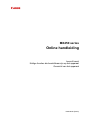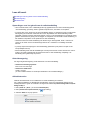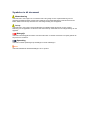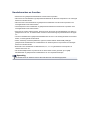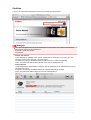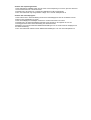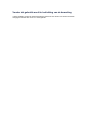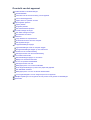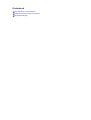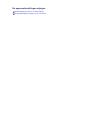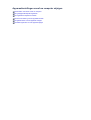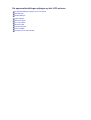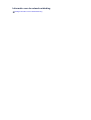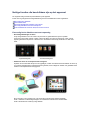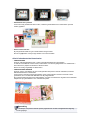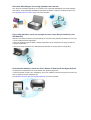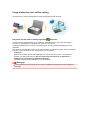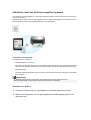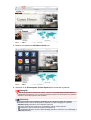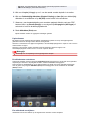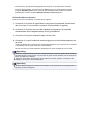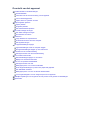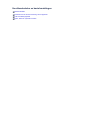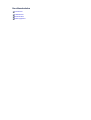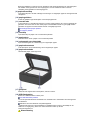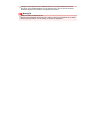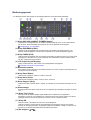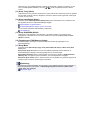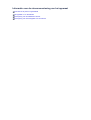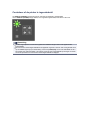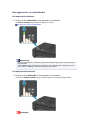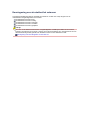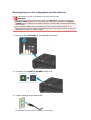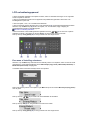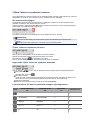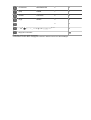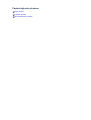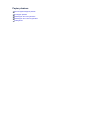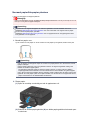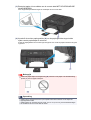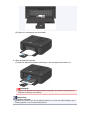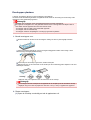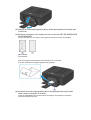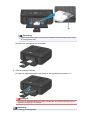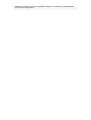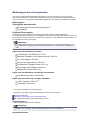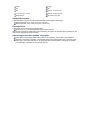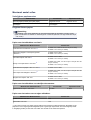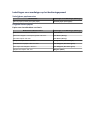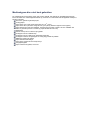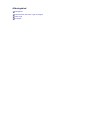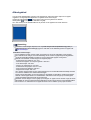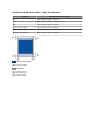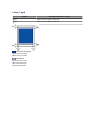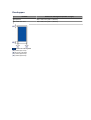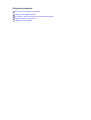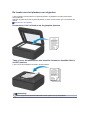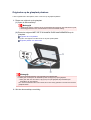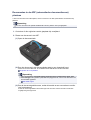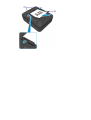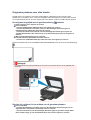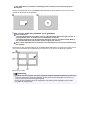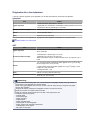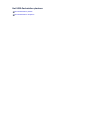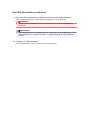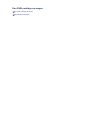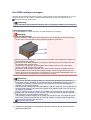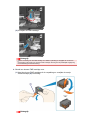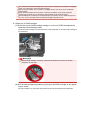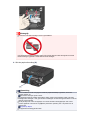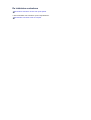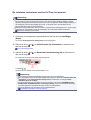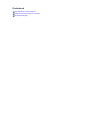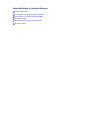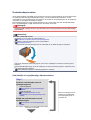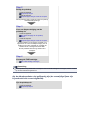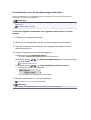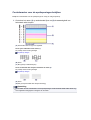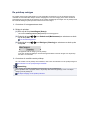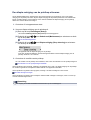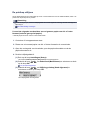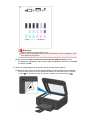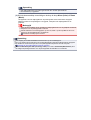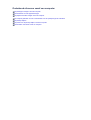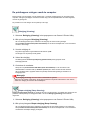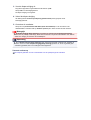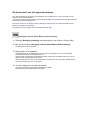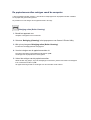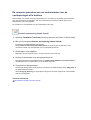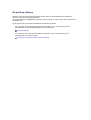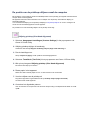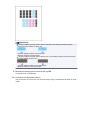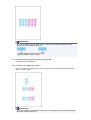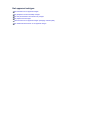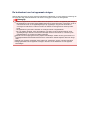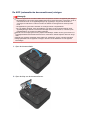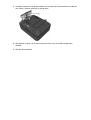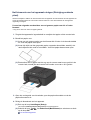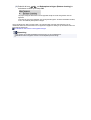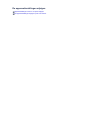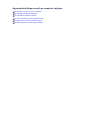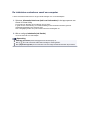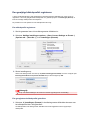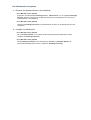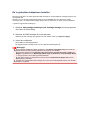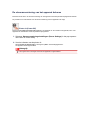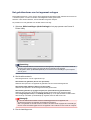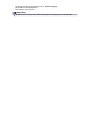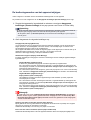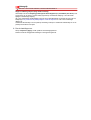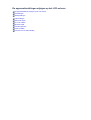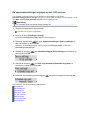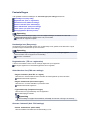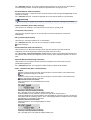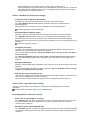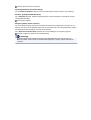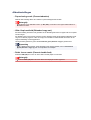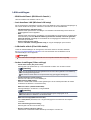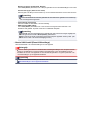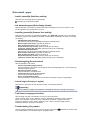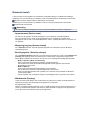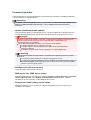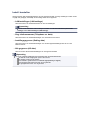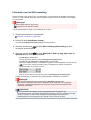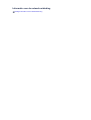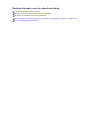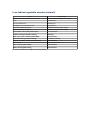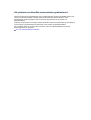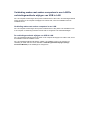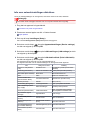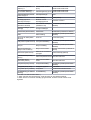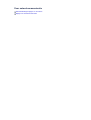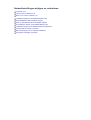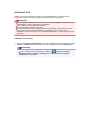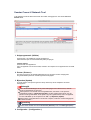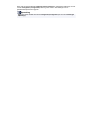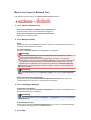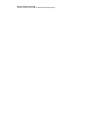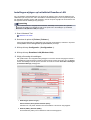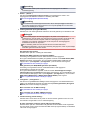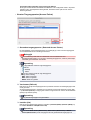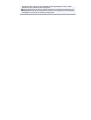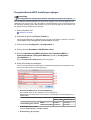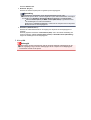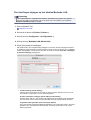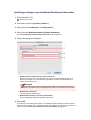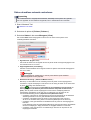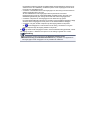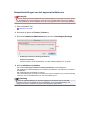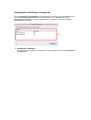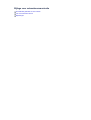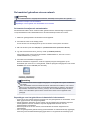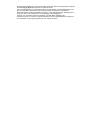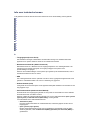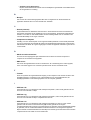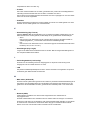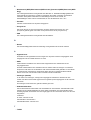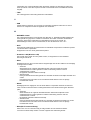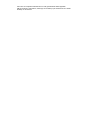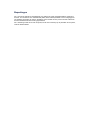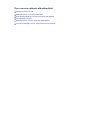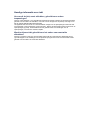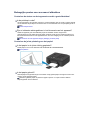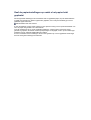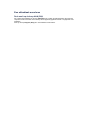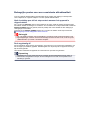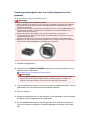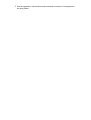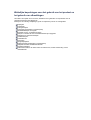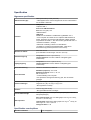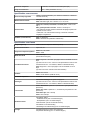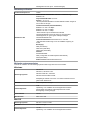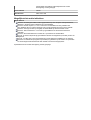MX450 series
Online handleiding
Lees dit eerst
Nuttige functies die beschikbaar zijn op het apparaat
Overzicht van het apparaat
Nederlands (Dutch)

Lees dit eerst
Opmerkingen over het gebruik van de onlinehandleiding
Gebruiksomgeving
Afdrukinstructies
Opmerkingen over het gebruik van de onlinehandleiding
•
Het is verboden tekst, foto's of afbeeldingen die zijn gepubliceerd in de Online handleiding (hierna
´deze handleiding´ genaamd), deels of geheel te reproduceren, af te leiden of te kopiëren.
•
In principe kan Canon de inhoud van deze handleiding wijzigen of verwijderen zonder voorafgaande
kennisgeving aan de klanten. Daarnaast kan Canon de publicatie van deze handleiding worden
uitgesteld of gestopt vanwege dwingende redenen. Canon is niet aansprakelijk voor schade die wordt
geleden door klanten als gevolg van het wijzigen of verwijderen van informatie in deze handleiding, of
het uitstellen of stopzetten van de publicatie van deze handleiding.
•
Hoewel de inhoud van deze handleiding met uiterste zorg is samengesteld, wordt u verzocht om
contact op te nemen met het ondersteuningscentrum als u verkeerde of onvolledige informatie
aantreft.
• In principe zijn de beschrijvingen in deze handleiding gebaseerd op het product ten tijde van de
oorspronkelijke verkoop.
• Deze handleiding bevat niet alle handleidingen van alle producten die worden verkocht door Canon.
Indien u een product gebruikt dat niet wordt beschreven in deze handleiding, raadpleegt u de
handleiding die is geleverd bij het product.
Gebruiksomgeving
De volgende gebruiksomgeving wordt aanbevolen voor deze handleiding.
• Aanbevolen besturingssysteem
Mac OS X v10.6.8 of hoger
• Aanbevolen webbrowser
Safari 5 of hoger
(U moet cookies toestaan en Javascript inschakelen in de browserinstellingen.)
Afdrukinstructies
Gebruik de afdrukfunctie van uw webbrowser om deze handleiding af te drukken.
Als u achtergrondkleuren en afbeeldingen wilt afdrukken, volgt u de onderstaande stappen om de
afdrukopties weer te geven en schakelt u vervolgens het selectievakje Druk achtergronden af (Print
backgrounds) in.
1. Klik op Druk af... (Print...) in het menu Bestand (File).
2. Klik op Details tonen (Show Details) of
(pijl omlaag).
3. Selecteer Safari in het pop-upmenu.

Symbolen in dit document
Waarschuwing
Instructies die u moet volgen om te voorkomen dat er als gevolg van een onjuiste bediening van het
apparaat gevaarlijke situaties ontstaan die mogelijk tot ernstig lichamelijk letsel of zelfs de dood kunnen
leiden. Deze instructies zijn essentieel voor een veilige werking van het apparaat.
Let op
Instructies die u moet volgen om lichamelijk letsel of materiële schade als gevolg van een onjuiste
bediening van het apparaat te voorkomen. Deze instructies zijn essentieel voor een veilige werking van het
apparaat.
Belangrijk
Instructies met belangrijke informatie. Lees deze instructies om schade en letsel of een onjuist gebruik van
het product te voorkomen.
Opmerking
Instructies inclusief opmerkingen bij handelingen en extra toelichtingen.
Basis
Instructies betreffende de basishandelingen van uw product.

Handelsmerken en licenties
•
Microsoft is een gedeponeerd handelsmerk van Microsoft Corporation.
• Windows is een handelsmerk of gedeponeerd handelsmerk van Microsoft Corporation in de Verenigde
Staten en/of andere landen.
•
Windows Vista is een handelsmerk of gedeponeerd handelsmerk van Microsoft Corporation in de
Verenigde Staten en/of andere landen.
•
Internet Explorer is een handelsmerk of gedeponeerd handelsmerk van Microsoft Corporation in de
Verenigde Staten en/of andere landen.
•
Mac, Mac OS, AirPort, Safari, Bonjour, iPad, iPhone en iPod touch zijn handelsmerken van Apple Inc.,
gedeponeerd in de V.S. en andere landen. AirPrint en het AirPrint-logo zijn handelsmerken van Apple
Inc.
•
IOS is een handelsmerk of gedeponeerd handelsmerk van Cisco in de Verenigde Staten en/of andere
landen, en wordt gebruikt onder licentie.
•
Adobe, Photoshop, Photoshop Elements, Lightroom, Adobe RGB en Adobe RGB (1998) zijn
gedeponeerde handelsmerken of handelsmerken van Adobe Systems Incorporated in de Verenigde
Staten en/of andere landen.
• Bluetooth is een handelsmerk van Bluetooth SIG, Inc., V.S. en gebruiksrecht van dit product is
verleend aan Canon Inc..
• Alle andere bedrijfsnamen en producten die in dit document worden genoemd, zijn mogelijk
handelsmerken of gedeponeerde handelsmerken van hun respectieve bedrijven.
Opmerking
De officiële naam van Windows Vista is Microsoft Windows Vista-besturingssysteem.

Zoektips
U kunt in het zoekvenster trefwoorden invoeren om te zoeken naar doelpagina's.
Belangrijk
Als u een zoekopdracht uitvoert via de modelnaam van het product, voert u alleen de eerste twee
cijfers van het nummer in de modelnaam in.
Voorbeeld: u zoekt naar MX452
Voer 'MX45' in
• Zoeken naar functies
U kunt doelpagina's makkelijk vinden door de modelnaam van het product in te voeren, plus een
trefwoord voor de functie waarover u informatie zoekt.
Voorbeeld: uw product is de MX450 series en u wilt weten hoe u papier moet plaatsen
Voer in het zoekvenster 'MX45 papier plaatsen' in en voer een zoekopdracht uit
• Fouten oplossen
U kunt nauwkeurigere zoekresultaten verkrijgen door de modelnaam en de ondersteuningscode van
het model in te voeren.
Voorbeeld: uw product is de MX450 series en de volgende foutmelding verschijnt
Voer in het zoekvenster 'MX45 1003' in en voer een zoekopdracht uit

• Zoeken naar toepassingsfuncties
U kunt doelpagina's makkelijk vinden door de naam van de toepassing in te voeren, plus een trefwoord
voor de functie waarover u informatie zoekt.
Voorbeeld: als u wilt weten hoe u collages kunt afdrukken met My Image Garden
Voer in het zoekvenster "My Image Garden collage" in en voer een zoekopdracht uit
• Zoeken naar referentiepagina's
U kunt zoeken naar in deze handleiding omschreven referentiepagina's door de modelnaam van het
product en een paginatitel in te voeren.
U kunt referentiepagina's makkelijker vinden door ook de functienaam in te voeren.
Voorbeeld: als u de pagina wilt bekijken waarnaar wordt verwezen in de volgende zin van een
scanningsprocedure in de Online handleiding van de MX450 series
Raadpleeg voor meer informatie het tabblad Kleurinstellingen voor uw model vanuit de startpagina van
de Online handleiding.
Voer in het zoekvenster "MX45 scannen tabblad Kleurinstellingen" in en voer een zoekopdracht uit

Venster dat gebruikt wordt in toelichting van de bewerking
In deze handleiding worden de meeste bewerkingen beschreven aan de hand van vensters die worden
weergegeven wanneer Mac OS X v10.7 wordt gebruikt.

Overzicht van het apparaat
Hoofdonderdelen en basishandelingen
Hoofdonderdelen
Informatie over de stroomvoorziening van het apparaat
LCD en bedieningspaneel
Cijfers, letters en symbolen invoeren
Papier/originelen plaatsen
Papier plaatsen
Originelen plaatsen
Het USB-flashstation plaatsen
Een FINE-cartridge vervangen
Een FINE-cartridge vervangen
De inktstatus controleren
Onderhoud
Vage afdrukken of onjuiste kleuren
Onderhoud uitvoeren vanaf een computer
Het apparaat reinigen
De apparaatinstellingen wijzigen
Apparaatinstellingen vanaf uw computer wijzigen
De apparaatinstellingen wijzigen op het LCD-scherm
Informatie over de netwerkverbinding
Handige informatie over de netwerkverbinding
Over netwerkcommunicatie
Netwerkinstellingen wijzigen en controleren
Bijlage voor netwerkcommunicatie
Tips voor een optimale afdrukkwaliteit
Handige informatie over inkt
Belangrijke punten voor succesvol afdrukken
Geef de papierinstellingen op nadat u het papier hebt geplaatst
Een afdruktaak annuleren
Belangrijke punten voor een consistente afdrukkwaliteit
Voorzorgsmaatregelen voor een veilig transport van het apparaat
Wettelijke beperkingen voor het gebruik van het product en het gebruik van afbeeldingen
Specificaties

Apparaatinstellingen vanaf uw computer wijzigen
De inktstatus controleren vanaf uw computer
Een gewijzigd afdrukprofiel registreren
De te gebruiken inktpatroon instellen
De stroomvoorziening van het apparaat beheren
Het geluidsvolume van het apparaat verlagen
De bedieningsmodus van het apparaat wijzigen

Nuttige functies die beschikbaar zijn op het apparaat
De volgende nuttige functies zijn beschikbaar op het apparaat.
Ervaar een nog aangenamere fotografiebeleving door de verschillende functies te gebruiken.
Eenvoudig foto's afdrukken
Inhoud downloaden
Gescande afbeeldingen uploaden naar internet
Eenvoudig afdrukken vanaf een smartphone
Druk rechtstreeks af vanaf een iPad, iPhone of iPod touch
Eenvoudig foto's afdrukken met een toepassing
•
Eenvoudig afbeeldingen ordenen
In My Image Garden kunt u de namen van personen en gebeurtenissen bij foto's opslaan.
U kunt foto's eenvoudig ordenen, omdat u deze niet alleen per map kunt weergeven, maar ook per
agenda, gebeurtenis en persoon. Hierdoor kunt u de doelfoto's eenvoudig vinden als u er later naar
zoekt.
<Agendaweergave> <Personenweergave>
•
Aanbevolen items in een diapresentatie weergeven
Op basis van de informatie die bij foto's is opgeslagen, worden met Quick Menu automatisch de foto's op
uw computer geselecteerd en aanbevolen items gemaakt, zoals collages en kaarten. De gemaakte items
worden in een diapresentatie weergegeven.
Als er een item is dat u bevalt, kunt u dit eenvoudig in slechts twee stappen afdrukken.
STAP 1 Selecteer in Afbeeldingsweergave van Quick Menu het item dat u wilt afdrukken.
STAP 2 Druk het item af met My Image Garden.

• Automatisch foto's plaatsen
U kunt eenvoudig schitterende items maken, omdat de geselecteerde foto's automatisch op thema
worden geplaatst.
•
Diverse andere functies
My Image Garden biedt een groot aantal andere nuttige functies.
Zie 'De mogelijkheden van My Image Garden' voor meer informatie.
Allerlei inhoudmateriaal downloaden
• CREATIVE PARK
Dit is een 'afdrukmateriaalsite' waar u gratis al het afdrukmateriaal kunt downloaden.
U vindt hier verschillende soorten inhoud, zoals kaarten voor diverse gelegenheden en modellen die u
kunt maken door papieren onderdelen in elkaar te zetten.
Alles is eenvoudig toegankelijk via Quick Menu.
• CREATIVE PARK PREMIUM
Dit is een service waar klanten die een model gebruiken dat premium inhoud ondersteunt, exclusief
afdrukmateriaal kunnen downloaden.
U kunt premium inhoud eenvoudig downloaden via My Image Garden. Premium inhoud die u hebt
gedownload, kunt u rechtstreeks afdrukken met My Image Garden.
Als u gedownloade premium inhoud wilt afdrukken, zorg dat voor alle kleuren originele Canon-inkttanks/-
inktpatronen zijn geïnstalleerd in een ondersteunde printer.
Opmerking
De ontwerpen van premium inhoud op deze pagina kunnen zonder voorafgaande kennisgeving
worden gewijzigd.

Gescande afbeeldingen eenvoudig uploaden naar internet
Als u Evernote of Dropbox gebruikt op uw computer, kunt u gescande afbeeldingen eenvoudig uploaden
naar internet. U kunt geüploade afbeeldingen gebruiken van andere computers, smartphones enzovoort.
Zie 'Integratiefunctie voor online opslag' voor meer informatie.
Eenvoudig afdrukken vanaf een smartphone met Canon Easy-PhotoPrint (voor
iOS/Android)
Gebruik Canon Easy-PhotoPrint (voor iOS/Android) voor het eenvoudig draadloos afdrukken van foto's die
u op een smartphone hebt opgeslagen.
U kunt ook gescande gegevens (PDF of JPEG) rechtstreeks op een smartphone ontvangen zonder een
computer te gebruiken.
U kunt Canon Easy-PhotoPrint (voor iOS/Android) downloaden via de App Store en Google Play.
Rechtstreeks afdrukken vanaf een iPad, iPhone of iPod touch met Apple AirPrint
Het apparaat is compatibel met de functie AirPrint van Apple iOS-apparaten.
U kunt rechtstreeks e-mails, foto's, webpagina's, enzovoort, afdrukken vanaf de iPad, iPhone of iPod touch
naar het apparaat via een draadloos LAN.
Zie 'Afdrukken vanaf een AirPrint-compatibel apparaat' voor meer informatie.

Integratiefunctie voor online opslag
Het apparaat kan worden geïntegreerd met online opslagservices zoals Evernote.
Integratie met het online notitieprogramma 'Evernote'
Als een Evernote-clienttoepassing op uw computer is geïnstalleerd, kunt u gescande afbeeldingen
importeren in de toepassing en uploaden naar de server van Evernote.
Vanaf bijvoorbeeld andere computers of smartphones kan door de geüploade afbeeldingen worden
gebladerd.
Als u Evernote wilt gebruiken, moet u een account aanmaken. Raadpleeg de pagina 'Account aanmaken
(Create Account)' van Evernote voor het aanmaken van een account.
• Instellingen
Selecteer in het dialoogvenster met instellingen van IJ Scan Utility het item dat u wilt instellen en
selecteer vervolgens Evernote voor Naar een toepassing sturen (Send to an application) in
Instellingen voor de toepassing (Application Settings).
Raadpleeg 'Dialoogvenster Instellingen' voor meer informatie.
Belangrijk
De servicefuncties van Evernote kunnen zonder voorafgaande kennisgeving worden gewijzigd of
beëindigd.

Afdrukken vanaf een AirPrint-compatibel apparaat
In dit document wordt uitgelegd hoe u met AirPrint draadloos afdrukt vanaf uw iPad, iPhone en iPod touch
op een Canon-printer.
Met AirPrint kunt u direct vanaf uw Apple-apparaat foto's, e-mails, internetpagina's en documenten met uw
printer afdrukken, zonder een besturingsbestand te hoeven installeren.
Controleer uw omgeving
Controleer eerst uw omgeving.
•
Gebruiksomgeving van AirPrint
Om AirPrint te gebruiken, hebt u een van de volgende Apple-apparaten nodig, met daarop de nieuwste
versie van iOS: iPad (alle modellen), iPhone (3GS of hoger) of iPod touch (derde generatie of hoger).
• Netwerkomgeving
Het Apple-apparaat (iPad, iPhone of iPod touch) en deze printer moeten zijn verbonden met hetzelfde
Wi-Fi-netwerk.
Opmerking
Gebruikt uw iPad, iPhone of iPod touch de nieuwste versie van iOS, dan hoeft u geen
besturingsbestanden of aanvullende software te downloaden en installeren.
Afdrukken met AirPrint
1.
Controleer of deze printer is ingeschakeld en verbinding heeft met het LAN.
2.
Raak in een programma van uw Apple-apparaat het bedieningspictogram in het
optiemenu aan.

3. Raak in het optiemenu Afdrukken (Print) aan.
4.
Selecteer in de Printeropties (Printer Options) het model dat u gebruikt.
Belangrijk
Niet alle programma's ondersteunen AirPrint. Hierdoor wordt Printeropties (Printer Options)
mogelijk niet weergegeven. Kunt u vanuit een bepaald programma de printeropties niet gebruiken,
dan kunt u vanuit dat programma niet afdrukken.
Opmerking
De printeropties kunnen verschillen, afhankelijk van de software en printer die u gebruikt.
Normaliter worden onder de printeropties de volgende vier opties weergegeven wanneer u
Afdrukken (Print) aanraakt en een modelnaam selecteert:
Printer: selecteer een model dat op uw draadloze LAN kan worden gebruikt.
Exemplaren: geef het aantal af te drukken exemplaren op.
Dubbelzijdig afdrukken: als het model dubbelzijdig afdrukken ondersteunt, kunt u Aan (On) of
Uit (Off) selecteren.

Bereik: het paginabereik kan alleen worden gebruikt bij bepaalde software en
bestandsindelingen (zoals PDF-bestanden).
5. Klik voor 1 kopie (1 Copy) op + of - om het aantal vereiste kopieën in te stellen.
6. Klik voor Dubbelzijdig afdrukken (Duplex Printing) op Aan (On) om dubbelzijdig
afdrukken in te schakelen of op Uit (Off) om de functie uit te schakelen.
7.
Wanneer u een bestandsindeling met meerdere pagina's afdrukt, zoals een PDF-
bestand, klikt u op Bereik (Range) en vervolgens op Alle pagina's (All Pages) of
selecteert u het af te drukken paginabereik.
8.
Raak Afdrukken (Print) aan.
Bij het afdrukken worden de opgegeven instellingen gebruikt.
Papierformaat
Bij AirPrint wordt de papiergrootte automatisch geselecteerd op basis van de op het Apple-apparaat
gebruikte software en de regio waarin AirPrint wordt gebruikt.
Wanneer er fotosoftware van Apple wordt gebruikt, is de standaardpapiergrootte in Japan en 4"x6" of KG in
andere landen en regio's.
Wanneer er documenten worden afgedrukt vanuit de toepassing Safari van Apple, is de
standaardpapiergrootte Letter in de V.S. en A4 en Japan en Europa.
Belangrijk
Afhankelijk van uw toepassing kunnen papiergrootten afwijken.
De afdrukstatus controleren
Tijdens het afdrukken wordt het pictogram Afdrukken (Print) weergegeven in de lijst met recent gebruikte
toepassingen. Wanneer u dit pictogram aanraakt, wordt de afdrukstatus weergegeven.
Druk twee keer op de Home-knop op uw Apple-apparaat om de lijst met recent gebruikte toepassingen
weer te geven. Het pictogram Afdrukken (Print) wordt weergegeven aan de onderkant van het start
(Home) scherm.
Een afdruktaak verwijderen
Afdruktaken kunnen met AirPrint op de volgende twee manieren worden verwijderd:

• Vanaf de printer: gebruik het bedieningspaneel van de printer om de afdruktaak te annuleren.
• Vanaf een Apple-apparaat: druk twee keer op de Home-knop op het Apple-apparaat. Raak het
pictogram Afdrukken (Print) aan en geef de lijst met afdruktaken weer. Raak de te annuleren
afdruktaak aan en raak vervolgens Afdrukken annuleren (Cancel Print) aan.
AirPrint Problemen oplossen
Wordt het document niet afgedrukt, controleer dan het volgende:
1.
Controleer of de printer is ingeschakeld. Is de printer ingeschakeld, schakel deze
dan uit en weer in en controleer vervolgens of het probleem is opgelost.
2.
Controleer of de printer via een LAN-verbinding is aangesloten op hetzelfde
netwerksubnet als het apparaat waarop iOS is geïnstalleerd.
3.
Controleer of de printer voldoende papier en inkt heeft.
4.
Controleer of er geen foutbericht wordt weergegeven op het bedieningspaneel van
de printer.
Houdt het probleem aan, gebruikt dan het printerbesturingsbestand op uw computer om te controleren
of het bestand normaal via de printer kan worden afgedrukt.
Kan het document niet worden afgedrukt, raadpleeg dan de Online handleiding voor uw model.
Opmerking
Wanneer u de printer aanzet kan het een aantal minuten duren voordat de printer via een draadloze
LAN-verbinding kan communiceren. Zorg ervoor dat de printer met het draadloze LAN is verbonden en
probeer vervolgens af te drukken.
Is Bonjour op de printer uitgeschakeld, dan kan AirPrint niet worden gebruikt. Controleer de LAN-
instellingen van de printer en schakel Bonjour in.
Opmerking
De bij de uitleg weergegeven vensters kunnen afwijken van de vensters die op uw Apple-product of -
toepassing worden weergegeven.

Overzicht van het apparaat
Hoofdonderdelen en basishandelingen
Hoofdonderdelen
Informatie over de stroomvoorziening van het apparaat
LCD en bedieningspaneel
Cijfers, letters en symbolen invoeren
Papier/originelen plaatsen
Papier plaatsen
Originelen plaatsen
Het USB-flashstation plaatsen
Een FINE-cartridge vervangen
Een FINE-cartridge vervangen
De inktstatus controleren
Onderhoud
Vage afdrukken of onjuiste kleuren
Onderhoud uitvoeren vanaf een computer
Het apparaat reinigen
De apparaatinstellingen wijzigen
Apparaatinstellingen vanaf uw computer wijzigen
De apparaatinstellingen wijzigen op het LCD-scherm
Informatie over de netwerkverbinding
Handige informatie over de netwerkverbinding
Over netwerkcommunicatie
Netwerkinstellingen wijzigen en controleren
Bijlage voor netwerkcommunicatie
Tips voor een optimale afdrukkwaliteit
Handige informatie over inkt
Belangrijke punten voor succesvol afdrukken
Geef de papierinstellingen op nadat u het papier hebt geplaatst
Een afdruktaak annuleren
Belangrijke punten voor een consistente afdrukkwaliteit
Voorzorgsmaatregelen voor een veilig transport van het apparaat
Wettelijke beperkingen voor het gebruik van het product en het gebruik van afbeeldingen
Specificaties

Vooraanzicht
(1) bedieningspaneel
Gebruik het bedieningspaneel om de apparaatinstellingen te wijzigen of het apparaat te
bedienen.
Bedieningspaneel
(2) ADF (automatische documentinvoer)
Plaats een document dat u wilt kopiëren, scannen of faxen. Documenten die in de documentlade
worden geplaatst, worden automatisch vel voor vel gescand.
Documenten in de ADF (automatische documentinvoer) plaatsen
(3) klep van documentinvoer
Open deze klep om vastgelopen documenten te verwijderen.
(4) documentgeleiders
Pas deze geleiders aan, zodat de breedte ervan overeenkomt met die van het document in de
ADF.
(5) documentlade
Open deze lade om een document in de ADF te plaatsen. U kunt twee of meer documentvellen
met hetzelfde formaat en dezelfde dikte plaatsen. Plaats het document met de zijde die u wilt
scannen omhoog.
(6) documentuitvoersleuf
Documenten die worden gescand vanuit de ADF, worden hier uitgevoerd.
(7) documentklep
Open deze klep als u een origineel op de glasplaat wilt plaatsen.
(8) Wi-Fi-lampje
Dit lampje brandt of knippert blauw om de status van het draadloze LAN aan te geven.
Lampjes:
Draadl. LAN actief (Wireless LAN active) is geselecteerd.
Knippert:

Bezig met afdrukken of scannen via een draadloos LAN. Dit lampje knippert ook wanneer tijdens
het instellen wordt gezocht naar een toegangspunt voor een draadloos LAN en wanneer
verbinding wordt gemaakt met het toegangspunt.
(9) papieruitvoerklep
Open deze klep als u de FINE-cartridge wilt vervangen of vastgelopen papier uit het apparaat wilt
verwijderen.
(10) papiergeleiders
Schuif de geleiders tegen beide zijden van de stapel papier aan.
(11) voorste lade
In deze lade kunt u verschillende formaten of soorten papier plaatsen die u met het apparaat wilt
gebruiken. Er kunnen twee of meer vellen papier van hetzelfde formaat en type tegelijk worden
geplaatst. Het papier wordt automatisch met één vel tegelijk ingevoerd.
Normaal papier/fotopapier plaatsen
Enveloppen plaatsen
(12) voorklep
Open deze klep om papier in de voorste lade te plaatsen.
(13) papiersteun
Trek deze steun uit als u papier in de voorste lade plaatst.
(14) verlengstuk van uitvoerlade
Open het verlengstuk ter ondersteuning van uitgeworpen papier.
(15) papieruitvoersteun
Trek deze steun uit ter ondersteuning van het uitgeworpen papier.
(16) papieruitvoerlade
Het bedrukte papier wordt uitgevoerd.
(17) glasplaat
Plaats hier het origineel dat u wilt kopiëren, scannen of faxen.
(18) USB-flashstation
Plaats een USB-flashstation in deze poort.
Het USB-flashstation plaatsen
U kunt de optionele Bluetooth-eenheid BU-30* aansluiten als u rechtstreeks vanaf het apparaat
wilt afdrukken.
Afdrukken vanaf een Bluetooth-compatibel apparaat
* De Bluetooth-eenheid is niet beschikbaar in bepaalde landen of regio's, afhankelijk van de
lokale wet- en regelgeving. Neem voor meer informatie contact op met het
ondersteuningscentrum.
Waarschuwing

Sluit geen andere apparaten dan USB-flashstations en de optionele Bluetooth-eenheid
BU-30 aan op het USB-flashstation van het apparaat. Doet u dat wel, dan kan dit brand,
elektrische schokken of schade aan het apparaat veroorzaken.
Belangrijk
Raak het metalen omhulsel niet aan.
Gebruik geen USB-kabel die langer is dan 3 meter (10 feet) om het apparaat aan te sluiten.
Dit kan gevolgen hebben voor de werking van andere randapparaten.

Achteraanzicht
(1) transporteenheid
Open de achterklep wanneer u vastgelopen papier wilt verwijderen.
(2) netsnoeraansluiting
Hier kunt u het meegeleverde netsnoer aansluiten.
(3) telefoonaansluiting
Hier kunt u de telefoonlijn aansluiten.
(4) aansluiting voor extern apparaat
Hier kunt u een extern apparaat aansluiten, zoals een telefoon of een antwoordapparaat.
(5) USB-poort
Sluit hier de USB-kabel aan om het apparaat op een computer aan te sluiten.
Belangrijk
Raak het metalen omhulsel niet aan.
De USB-kabel mag niet worden losgekoppeld of aangesloten terwijl het apparaat bezig is met
afdrukken of het scannen van originelen met de computer.

Binnenaanzicht
(1) inktcartridgevergrendeling
Hiermee vergrendelt u de FINE-cartridge.
(2) FINE-cartridge (inktcartridges)
Een vervangbare cartridge met geïntegreerde printkop en inkttank.
(3) FINE-cartridgehouder
Plaats hier de FINE-cartridge.
De kleuren FINE-cartridge moet in de linkersleuf worden geplaatst en de zwarte FINE-cartridge in
de rechtersleuf.
(4) klepje over kop
Dit klepje gaat open, zodat u de FINE-cartridge kunt vervangen. Het klepje over kop wordt
automatisch geopend wanneer u de papieruitvoerklep opent.
Opmerking
Zie Een FINE-cartridge vervangen voor informatie over het vervangen van een FINE-cartridge.
Belangrijk
Het gebied rondom de onderdelen (A) kan inktspetters bevatten. Dit heeft geen gevolgen voor
de prestaties van het apparaat.
Raak de onderdelen (A) of de elektrische contactpunten (B) erachter niet aan. Als u ze toch
aanraakt, drukt het apparaat mogelijk niet goed meer af.

Bedieningspaneel
* Ter illustratie branden alle lampjes op het bedieningspaneel in de onderstaande afbeelding.
(1)
Knop AAN (ON) (AAN/UIT (POWER)-lampje)
Hiermee kunt u het apparaat aan- of uitzetten. Brandt of knippert groen om de voedingsstatus
aan te geven. De documentklep moet gesloten zijn als het apparaat wordt aangezet.
Het apparaat in- en uitschakelen
(2) Knop KOPIËREN (COPY)
Hiermee wordt het apparaat naar de kopieermodus geschakeld. Het stand-byscherm voor
kopiëren wordt weergegeven. Hiermee kunt u kopiëren en het aantal exemplaren opgeven.
(3) Knop FAXEN (FAX)
Hiermee wordt het apparaat naar de faxmodus geschakeld. Het stand-byscherm voor faxen wordt
weergegeven. Hiermee kunt u een fax verzenden door rechtstreeks met de numerieke toetsen
een fax- of telefoonnummer te kiezen.
(4) LCD (Liquid Crystal Display)
Hierop worden berichten, menu-items en de werkingsstatus weergegeven.
Controleer of de printer is ingeschakeld
(5) Numerieke toetsen
Deze toetsen worden gebruikt om numerieke waarden in te voeren, zoals het aantal kopieën, fax-
of telefoonnummers en tekens.
(6) Knop Zwart (Black)
Hiermee start u kopiëren, scannen of faxen in zwart-wit.
(7) Knop Kleur (Color)
Hiermee start u kopiëren in kleur, scannen, faxen, enzovoort.
(8) Knop Stoppen (Stop)
Hiermee annuleert u actieve afdruk-, kopieer- of scantaken of het verzenden/ontvangen van een
fax.
(9) Alarm-lampje
Dit lampje brandt of knippert oranje als er een fout optreedt, bijvoorbeeld als het papier of de inkt
op is.
(10) Knop Toon (Tone)
Hiermee wordt de telefoon tijdelijk omgeschakeld naar toonkiezen als het apparaat is
aangesloten op een lijn voor pulskiezen en wordt de invoermodus voor het opgeven van tekens
gewijzigd. Deze knop wordt ook gebruikt om te kiezen met de numerieke toetsen.
(11) Knop OK
Hiermee voltooit u de selectie van een menu- of instellingsitem.
Hiermee corrigeert u fouten wanneer een afdruktaak wordt uitgevoerd, hervat u de normale
werking van het apparaat nadat u vastgelopen papier hebt verwijderd of werpt u documenten uit
die zich nog in de ADF (automatische documentinvoer) bevinden.
(12) De knoppen
en

Hiermee kunt u een instellingswaarde, zoals het aantal kopieën, verhogen of verlagen, en een
menu of instellingsitem selecteren. De knop of wordt ook gebruikt wanneer u tekens
invoert.
(13) Knop Terug (Back)
Hiermee keert u terug naar het vorige scherm op het LCD-scherm. Deze knop wordt ook gebruikt
om een teken onder de cursor te verwijderen wanneer er tekens worden ingevoerd, zoals bij het
invoeren van een naam.
(14) Knop Instellingen (Setup)
Geeft het venster Instellingenmenu (Setup menu) weer. Met dit menu kunt u onderhoud aan
het apparaat uitvoeren en apparaatinstellingen wijzigen.
Vage afdrukken of onjuiste kleuren
De apparaatinstellingen wijzigen op het LCD-scherm
U kunt ook een draadloze LAN-verbinding configureren.
LAN-instellingen
(15) Knop SCANNEN (SCAN)
Hiermee zet u het apparaat in de scanmodus. Het stand-byscherm voor scannen wordt
weergegeven. Hiermee kunt u het scannen starten door op de knop Kleur (Color) of Zwart
(Black) te drukken.
(16) Faxgeheugen (FAX Memory)-lampje
Brandt wanneer er ontvangen of niet-verzonden documenten zijn opgeslagen in het
apparaatgeheugen.
(17) Knop Menu
Geeft het venster Menu Kopie (Copy menu), Menu FAX (FAX menu) of Menu Scan (Scan
menu) weer.
Menu Kopie (Copy menu) stelt u in staat verschillende kopieerfuncties te selecteren of
afdrukinstellingen te wijzigen, zoals de paginagrootte en het mediumtype.
Menu FAX (FAX menu) stelt u in staat te bellen door een item te kiezen in Snelkiesnummer
(Memory dial), een rapport of lijst af te drukken, of de ontvangstmodus te wijzigen.
Menu Scan (Scan menu) stelt u in staat de locatie voor het opslaan van gescande gegevens te
wijzigen of het te scannen documenttype te selecteren.
Opmerking
Het apparaat maakt piepgeluiden als er knoppen op het bedieningspaneel worden ingedrukt. U
kunt het geluidsvolume aanpassen via Geluidsregeling (Sound control) bij Gebr.instell.
appar. (Dev. user settings).
Gebr.instell. appar.

Controleer of de printer is ingeschakeld
Het AAN/UIT (POWER)-lampje brandt groen wanneer het apparaat is ingeschakeld.
Als het AAN/UIT (POWER)-lampje brandt, is het apparaat ingeschakeld, zelfs als het LCD uit is.
Opmerking
Het kan enige tijd duren voordat het apparaat met afdrukken begint nadat u het apparaat hebt
ingeschakeld.
Het LCD-scherm wordt uitgeschakeld als het apparaat ongeveer 5 minuten niet wordt gebruikt. Druk
op een willekeurige knop (met uitzondering van de knop AAN (ON)) of voer een afdruktaak uit als u
het scherm weer wilt inschakelen. Het scherm wordt ook weer ingeschakeld bij ontvangst van faxen.
U kunt de tijd waarna het LCD-scherm wordt uitgeschakeld niet wijzigen.

Het apparaat in- en uitschakelen
Het apparaat inschakelen
1. Druk op de knop AAN (ON) om het apparaat in te schakelen.
Het AAN/UIT (POWER)-lampje knippert en blijft groen branden.
Controleer of de printer is ingeschakeld
Opmerking
Het kan enige tijd duren voordat het apparaat met afdrukken begint nadat u het apparaat hebt
ingeschakeld.
Als het Alarm-lampje oranje brandt of knippert en een foutbericht wordt weergegeven op het
LCD-scherm, raadpleegt u Een bericht verschijnt op het scherm.
Het apparaat uitschakelen
1. Druk op de knop AAN (ON) om het apparaat uit te schakelen.
Wanneer het AAN/UIT (POWER)-lampje stopt met knipperen, is het apparaat uitgeschakeld.
Belangrijk

Wanneer u de stekker uit het stopcontact haalt nadat u het apparaat hebt uitgeschakeld,
controleert u of het AAN/UIT (POWER)-lampje niet brandt.
Kennisgeving over het loskoppelen van het netsnoer
Opmerking
Het apparaat kan geen faxen verzenden of ontvangen als het is uitgeschakeld.
Het apparaat kan niet worden uitgeschakeld terwijl een fax wordt verzonden of ontvangen, of
als er niet-verzonden faxen in het apparaatgeheugen zijn opgeslagen.

Kennisgeving over de stekker/het netsnoer
Controleer de stekker/het netsnoer eenmaal per maand om er zeker van te zijn dat geen van de
onderstaande onregelmatigheden zich voordoet.
De stekker/het netsnoer is heet.
De stekker/het netsnoer is roestig.
De stekker/het netsnoer is verbogen.
De stekker/het netsnoer is versleten.
De stekker/het netsnoer is gespleten.
Let op
Als u een van de hierboven beschreven onregelmatigheden ontdekt bij de stekker of het netsnoer,
koppelt u het netsnoer los en neemt u contact op met de servicedienst. Als u het apparaat in een van
de bovenstaande gevallen gebruikt, kan dit leiden tot brand of een elektrische schok.
Kennisgeving over het loskoppelen van het netsnoer

Kennisgeving over het loskoppelen van het netsnoer
Volg de onderstaande procedure om de stekker uit het stopcontact te trekken.
Belangrijk
Wanneer u het netsnoer loskoppelt, drukt u op de knop AAN (ON) en controleert u daarna of het
AAN/UIT (POWER)-lampje uit is. Als u de stekker uit het stopcontact trekt wanneer het AAN/UIT
(POWER)-lampje nog brandt, kan de printkop uitdrogen of verstopt raken en kan de afdrukkwaliteit
minder worden.
Als u de stekker verwijdert, gaan de instellingen voor datum en tijd en alle documenten in het
apparaatgeheugen verloren. Verzend een benodigd document of druk het af, of sla het op een USB-
flashstation op voordat u de stekker verwijdert.
1.
Druk op de knop
AAN (ON) om het apparaat uit te zetten.
2. Controleer of het AAN/UIT (POWER)-lampje uit is.
3.
Trek het netsnoer uit het stopcontact.
De specificaties van het netsnoer verschillen per land of regio.

LCD en bedieningspaneel
U kunt het apparaat gebruiken om kopieën te maken, faxen te verzenden/ontvangen en om originelen
zonder computer te scannen.
U kunt de verschillende functies van het apparaat ook probleemloos gebruiken via de menu's en
instellingsitems op het LCD.
U kunt de kopieer-, scan-, fax- of instelmodus selecteren.
U kunt de gewenste modus selecteren door op de modusknop (A) op het bedieningspaneel te drukken.
Wanneer u op de Menu-knop (B) drukt in de kopieer-, fax- of scanmodus, krijgt u toegang tot
modusspecifieke functies en instellingsopties.
Een menu of instelling selecteren
In het menuscherm of het instellingenscherm gebruikt u de knop
of (C) om een item of optie te
selecteren en drukt u vervolgens op de knop OK (D) om door te gaan met de procedure.
Druk op de knop Terug (Back) (E) om terug te keren naar het vorige scherm.
Een menu of instelling selecteren
Wanneer u op de Menu-knop drukt wanneer het standby-scherm voor kopiëren, faxen of scannen wordt
weergegeven, wordt respectievelijk het scherm Menu Kopie (Copy menu), Menu FAX (FAX menu) of
Menu Scan (Scan menu) weergegeven.
Voorbeeld: starten vanuit het stand-byscherm voor kopiëren
Druk in het stand-byscherm voor kopiëren op de Menu-knop om het scherm Menu Kopie (Copy menu)
weer te geven.
Druk op de knop of (C) om tussen de menuonderdelen te schakelen.
Druk op de knop OK (D) om het gewenste menu-item af te ronden.
Druk op de knop Terug (Back) (E) om terug te keren naar het vorige scherm.

Cijfers, letters en symbolen invoeren
Op het apparaat kunt u tekens invoeren met de numerieke toetsen wanneer u informatie invoert, zoals een
toestelnaam, de naam van een ontvanger voor een snelkiesnummer en dergelijke.
De invoermodus wijzigen
Het apparaat heeft drie invoermodi: kleine letters, hoofdletters en cijfers. U kunt de numerieke toetsen
gebruiken om tekens in elke invoermodus in te voeren.
Telkens wanneer u op de knop Toon (Tone) drukt, wordt de invoermodus in de deze volgorde gewijzigd:
kleine letters (:a), hoofdletters (:A) en cijfers (:1).
De actieve invoermodus wordt weergegeven in de rechterbovenhoek van het LCD.
Opmerking
Dit is slechts een beschrijving van de procedure, waarin de toestelnaam als voorbeeld wordt
gebruikt.
"Gebruikersinformatie registreren" in Informatie over de afzender instellen
Cijfers, letters en symbolen invoeren
Druk op de knop Toon (Tone) om een andere invoermodus te kiezen.
Gebruik de numerieke toetsen om de gewenste tekens in te voeren.
Druk drie keer op de knop
om een spatie in te voeren.
Druk op de knop Terug (Back) om het laatst ingevoerde teken te verwijderen.
Ingevoerde cijfers, letters en symbolen bewerken
Druk op de knop of om de cursor te verplaatsen onder de positie waar u de tekst wilt bewerken.
Een spatie invoegen
Druk drie keer op de knop .
Een teken invoegen
Plaats de cursor onder het teken rechts naast de invoegpositie en voer vervolgens het teken in. Het
teken bij de cursor wordt naar rechts verplaatst en het nieuwe teken wordt ingevoegd.
Een teken verwijderen
Plaats de cursor onder het teken en druk op de knop Terug (Back).
Lijst met tekens die aan de numerieke knoppen zijn toegewezen
Knop
Kleine-lettermodus
(:a)
Hoofdlettermodus
(:A)
Cijfermodus
(:1)
Fax-/telefoon-nr.
1 1
abcåäáàãâæç ABCÅÄÁÀÃÂÆÇ 2 2
defëéèê DEFËÉÈÊ 3 3
gh i ï í ì î GH I Ï Í Ì Î 4 4
jkl JKL 5 5

mnoñøöóòõô MNOÑØÖÓÒÕÔ 6 6
pqrsþ PQRSÞ 7 7
tuvüúùû TUVÜÚÙÛ 8 8
wxyzý WXYZÝ 9 9
0 0
- . SP
*1
# ! " , ; : ^ ` _ = / ' ? $ @ % & + ( ) [ ] { } < > \
*2
~*2
#
Wijzig de invoermodus.
*1 Met "SP" wordt een spatie aangegeven.
*2 Deze letters worden alleen weergegeven wanneer u tekens invoert in de LAN-instellingen.

Normaal papier/fotopapier plaatsen
U kunt normaal papier of fotopapier plaatsen.
Belangrijk
Als u normaal papier voor een proefafdruk uitknipt tot bijvoorbeeld 10 x 15 cm (4 x 6 inch) of 13 x 18
cm (5 x 7 inch), kan het papier vastlopen.
Opmerking
Wij raden aan om origineel fotopapier van Canon te gebruiken voor het afdrukken van foto's.
Raadpleeg Mediumtypen die u kunt gebruiken voor meer informatie over origineel Canon-papier.
U kunt normaal kopieerpapier gebruiken.
Raadpleeg Mediumtypen die u kunt gebruiken voor het paginaformaat en het papiergewicht dat u
kunt gebruiken voor dit apparaat.
1.
Bereid het papier voor.
Lijn de randen van het papier uit. Als de randen van het papier zijn omgekruld, maakt u deze plat.
Opmerking
Lijn de randen van het papier netjes uit voordat u het papier plaatst. Als u dit niet doet, kan het
papier vastlopen.
Als het papier gekruld is, buigt u de gekrulde hoeken in de tegenovergestelde richting naar
elkaar toe totdat het papier plat is.
Zie 'Herstel het gekrulde papier en plaats het papier opnieuw.' in Papier vertoont vlekken/
Papieroppervlak vertoont krassen voor meer informatie over het herstellen van gekruld papier.
Als u Photo Paper Plus Halfglans SG-201 gebruikt, plaatst u telkens één vel papier ook al is het
gekruld. Als u het papier oprolt om het plat te maken, kan dit scheuren in het oppervlak van het
papier veroorzaken en de afdrukkwaliteit verslechteren.
2.
Plaats papier.
(1) Open de voorklep voorzichtig en trek de papiersteun uit.
(2) Gebruik de rechter papiergeleider (A) om beide papiergeleiders helemaal open
te schuiven.

(3) Plaats het papier in het midden van de voorste lade MET DE AFDRUKZIJDE
NAAR BENEDEN.
Duw de papierstapel helemaal tegen de achterzijde van de voorste lade.
(4) Verschuif de rechter papiergeleider (A) om de papiergeleiders tegen beide
zijden van de papierstapel te schuiven.
Schuif de papiergeleiders niet te hard tegen het papier. Dan wordt het papier misschien niet goed
ingevoerd.
Belangrijk
Plaats het papier altijd in de lengterichting (B). Wanneer u het papier in de breedterichting
plaatst (C), kan het papier vastlopen.
Opmerking
Plaats niet te veel papier door dit op te stapelen totdat de bovenkant van de stapel de
papiergeleiders raakt.
Plaats papier van een klein formaat, zoals 10 x 15 cm (4 x 6 inch), door dit helemaal tegen
de achterkant van de voorste lade te duwen.

(5) Open het verlengstuk van uitvoerlade.
3.
Open de papieruitvoerlade.
(1) Open de papieruitvoerlade voorzichtig en trek de papieruitvoersteun uit.
Belangrijk
Zorg dat u de papieruitvoerlade opent tijdens het afdrukken. Als u de lade niet opent, kan het
apparaat niet beginnen met afdrukken.
Opmerking
Na het plaatsen van papier
Selecteer het formaat en type van het geplaatste papier in het venster met afdrukinstellingen op het
bedieningspaneel of van het printerstuurprogramma.

Enveloppen plaatsen
U kunt DL-enveloppen (Europa) en #10-enveloppen (VS) plaatsen.
Het adres wordt automatisch geroteerd en afgedrukt aan de hand van de richting van de envelop, zoals
opgegeven in het printerstuurprogramma.
Belangrijk
Afdrukken van enveloppen vanuit het bedieningspaneel wordt niet ondersteund.
De volgende enveloppen kunt u niet gebruiken. Deze kunnen in het apparaat vast blijven zitten of
ertoe leiden dat het apparaat niet meer naar behoren werkt.
- Enveloppen met een reliëf of een behandeld oppervlak
- Enveloppen met een dubbele klep
- Enveloppen waarvan de lijmkleppen al vochtig zijn gemaakt en plakken
1.
Bereid enveloppen voor.
Druk de hoeken en randen van de enveloppen omlaag om deze zo plat mogelijk te maken.
Als de enveloppen gekruld zijn, houdt u de tegenoverliggende hoeken vast en buigt u deze
voorzichtig in de tegengestelde richting.
Als de klep van de envelop is gevouwen, maakt u deze plat.
Gebruik een pen om de bovenrand van de envelop in de invoerrichting plat te strijken en de vouw
scherper te maken.
Hierboven ziet u een zijaanzicht van de bovenrand van de envelop.
Belangrijk
De enveloppen kunnen vastlopen in het apparaat als ze niet plat zijn of als de hoeken niet zijn
uitgelijnd. Zorg ervoor dat het papier niet meer dan 3 mm (0,1 inch) is opgekruld of opgebold.
2.
Plaats enveloppen.
(1) Open de voorklep voorzichtig en trek de papiersteun uit.

(2) Gebruik de rechter papiergeleider (A) om beide papiergeleiders helemaal open
te schuiven.
(3) Plaats de enveloppen in het midden van de voorste lade MET DE ADRESZIJDE
NAAR BENEDEN.
De gevouwen klep van de envelop is omhoog gericht en bevindt zich aan de linkerzijde.
(B) Achterzijde
(C) Adreszijde
Duw de enveloppen helemaal tegen de achterzijde van de voorste lade.
Er kunnen maximaal 5 enveloppen tegelijk worden geplaatst.
(4) Verschuif de rechter papiergeleider (A) om de papiergeleiders tegen beide
zijden van de enveloppen te schuiven.
Schuif de papiergeleiders niet te hard tegen de enveloppen. De enveloppen worden dan
misschien niet goed ingevoerd.

Opmerking
Plaats niet te veel enveloppen door deze op te stapelen totdat de bovenkant van de stapel
de papiergeleiders raakt.
(5) Open het verlengstuk van uitvoerlade.
3. Open de papieruitvoerlade.
(1) Open de papieruitvoerlade voorzichtig en trek de papieruitvoersteun uit.
Belangrijk
Zorg dat u de papieruitvoerlade opent tijdens het afdrukken. Als u de lade niet opent, kan het
apparaat niet beginnen met afdrukken.
Opmerking
Nadat u enveloppen hebt geplaatst

Selecteer het formaat en type van de geplaatste enveloppen in het venster met afdrukinstellingen
van het printerstuurprogramma.

Mediumtypen die u kunt gebruiken
Kies voor het beste afdrukresultaat papier dat geschikt is om op af te drukken. Canon levert diverse
papiersoorten waarmee u het plezier van afdrukken kunt vergroten, zoals stickers, en papiersoorten voor
foto's of documenten. Het verdient aanbeveling belangrijke foto's af te drukken op origineel Canon-papier.
Mediumtypen
Verkrijgbare papiersoorten
Normaal papier (inclusief gerecycled papier)
*1
Enveloppen
*2
Origineel Canon-papier
Het modelnummer van origineel Canon-papier wordt tussen haakjes vermeld. Raadpleeg de
instructiehandleiding bij het papier voor gedetailleerde informatie over de bedrukbare zijde en notities over
de behandeling van papier. Bezoek onze website voor informatie over de beschikbare papierformaten voor
de verschillende soorten Canon-papier.
Opmerking
In sommige landen of regio's zijn bepaalde Canon-papiersoorten mogelijk niet beschikbaar. In de
Verenigde Staten wordt papier niet op modelnummer verkocht. In dat geval koopt u het papier op
naam.
Papier voor het afdrukken van foto's:
Professioneel Foto Platinum <PT-101>
Glanzend Fotopapier 'voor frequent gebruik' <GP-501>
Foto Glans Papier <GP-502>
Glossy Foto Papier Extra II <PP-201>
Professioneel Fotopapier Luster <LU-101>
Photo Paper Plus Halfglans <SG-201>
Matglans Foto Papier <MP-101>
Papier voor het afdrukken van zakelijke documenten:
High Resolution Paper <HR-101N>
*2
Papier voor het maken van uw eigen afdrukken:
T-Shirt Transfers <TR-301>
*2
Fotostickers <PS-101>
*2
*1 100% gerecycled papier kan worden gebruikt.
*2 Afdrukken op dit papier vanuit het bedieningspaneel wordt niet ondersteund.
Maximaal aantal vellen
Instellingen voor mediatype op het bedieningspaneel
Het mediumtype instellen met het printerstuurprogramma
Paginaformaten
U kunt de volgende paginaformaten gebruiken.
Opmerking
Afdrukken van enveloppen vanuit het bedieningspaneel wordt niet ondersteund.
Standaardformaten:

Letter Legal
A5 A4
B5 10 x 15 cm (4 x 6 inch)
13 x 18 cm (5 x 7 inch) 20 x 25 cm (8 x 10 inch)
Europees DL US Comm. Env. #10
Afwijkende formaten:
U kunt afdrukken op papier van niet-standaardformaat met de volgende afmetingen.
Minimumformaat: 89,0 x 127,0 mm (3,50 x 5,00 inch)
Maximumformaat: 215,9 x 676,0 mm (8,50 x 26,61 inch)
Papiergewicht
U kunt papier met het volgende gewicht gebruiken.
64 tot 105 g /m
2
(17 tot 28 lb) (behalve origineel Canon-papier)
Gebruik geen zwaarder of lichter papier (met uitzondering van papier van het merk Canon), anders kan het
papier in het apparaat vast komen te zitten.
Opmerkingen over het opslaan van papier
Neem alleen het benodigde aantal vellen papier uit de verpakking, vlak voordat u gaat afdrukken.
Wanneer u niet afdrukt, verwijdert u niet-gebruikt papier uit de achterste lade, stopt u dat terug in het
pak en legt u het ergens vlak neer om te voorkomen dat het gaat omkrullen. Vermijd bij het opslaan
bovendien hitte, vochtigheid en rechtstreeks zonlicht.

Maximaal aantal vellen
Verkrijgbare papiersoorten
Mediumnaam Voorste lade Papieruitvoerlade
Normaal papier (inclusief gerecycled papier)
*1
Ongeveer 100 vel Ongeveer 50 vel
Enveloppen 5 enveloppen
*2
Origineel Canon-papier
Opmerking
Wij adviseren u het vorige afgedrukte vel uit de papieruitvoerlade te verwijderen voordat u verder
gaat met afdrukken om vlekken en verkleuringen te voorkomen (behalve voor High Resolution Paper
<HR-101N>).
Papier voor het afdrukken van foto's:
Mediumnaam <Modelnummer> Voorste lade
Professioneel Foto Platinum <PT-101>
*3
10 vellen: A4, Letter en 20 x 25 cm (8 x 10 inch)
20 vellen: 10 x 15 cm (4 x 6 inch)
Glanzend Fotopapier 'voor frequent gebruik'
<GP-501>
*3
10 vellen: A4 en Letter
20 vellen: 10 x 15 cm (4 x 6 inch)
Foto Glans Papier <GP-502>
*3
10 vellen: A4 en Letter
20 vellen: 10 x 15 cm (4 x 6 inch)
Glossy Foto Papier Extra II <PP-201>
*3
10 vellen: A4, Letter, 13 x 18 cm (5 x 7 inch) en 20 x 25
cm (8 x 10 inch)
20 vellen: 10 x 15 cm (4 x 6 inch)
Professioneel Fotopapier Luster <LU-101>
*3
10 vellen: A4 en Letter
Photo Paper Plus Halfglans <SG-201>
*3
10 vellen: A4, Letter, 13 x 18 cm (5 x 7 inch) en 20 x 25
cm (8 x 10 inch)
20 vellen: 10 x 15 cm (4 x 6 inch)
Matglans Foto Papier <MP-101>
10 vellen: A4 en Letter
20 vellen: 10 x 15 cm (4 x 6 inch)
Papier voor het afdrukken van zakelijke documenten:
Mediumnaam <Modelnummer> Voorste lade Papieruitvoerlade
High Resolution Paper <HR-101N> 80 vellen 50 vellen
Papier voor het maken van uw eigen afdrukken:
Mediumnaam <Modelnummer> Voorste lade
T-Shirt Transfers <TR-301> 1 vel
Fotostickers <PS-101> 1 vel
*1 Het correct invoeren van papier verloopt wellicht niet goed bij de maximumcapaciteit, afhankelijk van de
papiersoort of de omgevingsomstandigheden (zeer hoge of lage temperaturen of luchtvochtigheid). Plaats
in dergelijke gevallen per keer niet meer vellen dan de helft van de maximumcapaciteit.

*2 Wij adviseren u de vorige afgedrukte envelop uit de papieruitvoerlade te verwijderen voordat u verder
gaat met afdrukken om vlekken en verkleuringen te voorkomen.
*3 Wanneer u papier in stapels plaatst, kan de afdrukzijde bij het invoeren worden gemarkeerd of wordt het
papier mogelijk niet goed ingevoerd. Plaats in dat geval maar een vel tegelijk.

Instellingen voor mediatype op het bedieningspaneel
Verkrijgbare papiersoorten
Mediumnaam Instellingen voor Mediumtype (Media type)
Normaal papier (inclusief gerecycled papier) Normaal papier (Plain paper)
Origineel Canon-papier
Papier voor het afdrukken van foto's:
Mediumnaam <Modelnummer> Instellingen voor Mediumtype (Media type)
Professioneel Foto Platinum <PT-101> Pro Platinum
Glanzend Fotopapier 'voor frequent gebruik' <GP-501> Foto Glans (Glossy)
Foto Glans Papier <GP-502> Foto Glans (Glossy)
Glossy Foto Papier Extra II <PP-201> Glossy Extra II (Plus Glossy II)
Professioneel Fotopapier Luster <LU-101> Plus Halfglans (Plus Semi-gloss)
Photo Paper Plus Halfglans <SG-201> Plus Halfglans (Plus Semi-gloss)
Matglans Foto Papier <MP-101> Matglans (Matte)

Mediumtypen die u niet kunt gebruiken
De onderstaande soorten papier mogen niet worden gebruikt. Het gebruik van dergelijke papiersoorten
levert niet alleen een onbevredigend resultaat op, maar kan er ook toe leiden dat het apparaat vastloopt of
slecht functioneert.
Gevouwen, gekruld of gekreukt papier
Vochtig papier
Papier dat te dun is (dat minder weegt dan 64 g /m
2
(17 lb))
Papier dat te dik is (dat meer weegt dan 105 g /m
2
(28 lb), behalve origineel Canon-papier)
Papier dat dunner is dan een briefkaart, inclusief gewoon papier of papier van een notitieblok dat
kleiner is gemaakt (wanneer u afdrukt op papier dat kleiner is dan A5)
Briefkaarten
Kaarten waarop foto's of stickers zijn geplakt
Enveloppen met een dubbele klep
Enveloppen met een reliëf of een behandeld oppervlak
Enveloppen waarvan de lijmkleppen al vochtig zijn gemaakt en plakken
Willekeurig papier met gaatjes
Papier dat niet rechthoekig is
Papier dat is ingebonden met nietjes of lijm
Voorgelijmd papier
Papier versierd met glitters, enzovoort

Afdrukgebied
Voor de beste afdrukkwaliteit wordt door het apparaat een marge aan iedere zijde van het papier
vrijgelaten. Het eigenlijke afdrukgebied is het gebied binnen deze marges.
Aanbevolen afdrukgebied
: Canon raadt u aan binnen dit gebied af te drukken.
Afdrukgebied : in dit gebied is afdrukken mogelijk.
Als u hier afdrukt, kan de afdrukkwaliteit of de precisie van de papierinvoer echter afnemen.
Opmerking
Wanneer u zonder marges kopieert, kunt u bij Uitbr. Kop.hoevlheid (Extended copy amt.) in
Afdrukinstellingen (Print settings) opgeven welk deel van de afbeelding buiten het papier valt.
Afdrukinstellingen
Afdrukken zonder marges
U kunt afdrukken zonder marges maken met behulp van de functie Afdrukken zonder marges.
Als u afdrukt zonder marges, wordt de afbeelding aan de randen mogelijk enigszins bijgesneden
omdat de afgedrukte afbeelding zodanig is vergroot dat de hele pagina wordt gevuld.
Gebruik voor afdrukken zonder marges het volgende papier:
- Professioneel Foto Platinum <PT-101>
- Glanzend Fotopapier 'voor frequent gebruik' <GP-501>
- Foto Glans Papier <GP-502>
- Glossy Foto Papier Extra II <PP-201>
- Professioneel Fotopapier Luster <LU-101>
- Photo Paper Plus Halfglans <SG-201>
- Matglans Foto Papier <MP-101>
Als u zonder marges afdrukt op een andere papiersoort, kan de afdrukkwaliteit aanzienlijk afnemen
en/of kunnen afdrukken een andere kleurtint krijgen.
Zonder marges afdrukken op normaal papier kan de kwaliteit van afdrukken negatief beïnvloeden.
Gebruik normaal papier alleen voor testafdrukken. Afdrukken zonder marges op normaal papier
vanuit het bedieningspaneel wordt niet ondersteund.
Afdrukken zonder marges is niet mogelijk op enveloppen en papier van het formaat Legal, A5 of B5.
Afhankelijk van het type papier bestaat bij afdrukken zonder marges de kans dat de afdrukkwaliteit
aan de boven- en onderrand van het papier afneemt of dat er vlekken op het papier ontstaan.

Andere formaten dan Letter, Legal, Enveloppen
Formaat Afdrukgebied (breedte x hoogte)
A5 141,2 x 202,0 mm (5,56 x 7,95 inch)
A4 203,2 x 289,0 mm (8,00 x 11,38 inch)
B5 175,2 x 249,0 mm (6,90 x 9,80 inch)
10 x 15 cm (4 x 6 inch) 94,8 x 144,4 mm (3,73 x 5,69 inch)
13 x 18 cm (5 x 7 inch) 120,2 x 169,8 mm (4,73 x 6,69 inch)
20 x 25 cm (8 x 10 inch) 196,4 x 246,0 mm (7,73 x 9,69 inch)
Aanbevolen afdrukgebied
(A) 32,5 mm (1,28 inch)
(B) 33,5 mm (1,32 inch)
Afdrukgebied
(C) 3,0 mm (0,12 inch)
(D) 5,0 mm (0,20 inch)
(E) 3,4 mm (0,13 inch)
(F) 3,4 mm (0,13 inch)

Letter, Legal
Formaat Afdrukgebied (breedte x hoogte)
Letter 203,2 x 271,4 mm (8,00 x 10,69 inch)
Legal 203,2 x 347,6 mm (8,00 x 13,69 inch)
Aanbevolen afdrukgebied
(A) 32,5 mm (1,28 inch)
(B) 33,5 mm (1,32 inch)
Afdrukgebied
(C) 3,0 mm (0,12 inch)
(D) 5,0 mm (0,20 inch)
(E) 6,4 mm (0,25 inch)
(F) 6,3 mm (0,25 inch)

Enveloppen
Formaat Aanbevolen afdrukgebied (breedte x hoogte)
Europees DL 98,8 x 179,5 mm (3,88 x 7,06 inch)
US Comm. Env. #10 93,5 x 200,8 mm (3,68 x 7,90 inch)
Aanbevolen afdrukgebied
(A) 8,0 mm (0,31 inch)
(B) 32,5 mm (1,28 inch)
(C) 5,6 mm (0,22 inch)
(D) 5,6 mm (0,22 inch)

De locatie voor het plaatsen van originelen
U kunt originelen op twee locaties in het apparaat plaatsen: de glasplaat en de ADF (automatische
documentinvoer).
Selecteer de positie waar u het origineel wilt plaatsen op basis van het formaat, type of de methode van
gebruik.
Originelen die u kunt plaatsen
Documenten, foto's of boeken op de glasplaat plaatsen
Twee of meer documentvellen met hetzelfde formaat en dezelfde dikte in
de ADF plaatsen
U kunt ook een afzonderlijk documentvel in de ADF plaatsen.
Opmerking
Als u het origineel met optimale kwaliteit wilt scannen, plaatst u het op de glasplaat.

Originelen op de glasplaat plaatsen
U kunt originelen die u wilt kopiëren, faxen of scannen op de glasplaat plaatsen.
1.
Plaats een origineel op de glasplaat.
(1) Open de documentklep.
Belangrijk
Raak bij het openen of sluiten van de documentklep de knoppen en het LCD-scherm op het
bedieningspaneel niet aan. Dat kan leiden tot een onverwachte werking.
(2) Plaats het origineel MET DE TE SCANNEN ZIJDE NAAR BENEDEN op de
glasplaat.
Originelen die u kunt plaatsen
Zorg dat u het origineel voor elke functie in de juiste positie plaatst.
Originelen plaatsen voor elke functie
Belangrijk
Let op het volgende wanneer u het origineel op de glasplaat legt.
- Plaats geen voorwerpen die zwaarder zijn dan 2,0 kg (4,4 lb) op de glasplaat.
- Oefen geen druk van meer dan 2,0 kg (4,4 lb) uit op de glasplaat, bijvoorbeeld bij het
aandrukken van het origineel.
Als u het bovenstaande niet in acht neemt, kan er een storing optreden in de scanner of kan de
glasplaat breken.
2.
Sluit de documentklep voorzichtig.

Belangrijk
Let erop dat u de documentklep sluit nadat u het origineel op de glasplaat hebt geplaatst, voordat u
begint met kopiëren, faxen of scannen.

Documenten in de ADF (automatische documentinvoer)
plaatsen
U kunt een document dat u wilt kopiëren, faxen of scannen in de ADF (automatische documentinvoer)
plaatsen.
Opmerking
Als u een document met optimale kwaliteit wilt scannen, plaatst u het op de glasplaat.
1.
Controleer of alle originelen van de glasplaat zijn verwijderd.
2.
Plaats een document in de ADF.
(1) Open de documentlade.
(2) Duw het document in de documentlade totdat u een piepgeluid hoort.
Plaats het document MET DE TE SCANNEN ZIJDE OMHOOG in de documentlade.
Originelen die u kunt plaatsen
Opmerking
Als u het piepgeluid via Geluidsregeling (Sound control) bij Gebr.instell. appar. (Dev.
user settings) hebt ingesteld op stil, klinkt het piepgeluid niet, ook al is het document in de
documentlade geplaatst.
Gebr.instell. appar.
(3) Pas de documentgeleiders aan, zodat de breedte ervan overeenkomt met die
van het document.
Schuif de documentgeleiders niet te hard tegen het document. De documenten worden dan
mogelijk niet goed ingevoerd.


Originelen plaatsen voor elke functie
Mogelijk moet u het origineel in een andere positie plaatsen, afhankelijk van de functie die u hebt
geselecteerd voor kopiëren, faxen, scannen en dergelijke. Plaats het origineel in de juiste positie op basis
van de geselecteerde functie. Als u het origineel niet correct plaatst, wordt het mogelijk niet juist gescand.
Het origineel uitgelijnd met de positiemarkering
plaatsen
Plaats originelen om te kopiëren of te faxen
In de scanmodus,
- selecteer USB-flashstat. (USB flash drive) om originelen te scannen
- selecteer Automatische scan (Auto scan) voor Documenttype (Document type) om
tekstdocumenten, tijdschriften of kranten te scannen
- selecteer Document of Foto (Photo) voor Documenttype (Document type) en geef een
standaardformaat (A4, Letter enzovoort) op voor Scanformaat (Scan size) om originelen te
scannen
Met een softwaretoepassing op een computer,
- tekstdocumenten, tijdschriften of kranten scannen
- selecteer een standaardformaat (A4, Letter enzovoort) om originelen te scannen
Plaats het origineel MET DE TE SCANNEN ZIJDE NAAR BENEDEN en lijn het uit met de positiemarkering
.
Belangrijk
Het apparaat kan het grijze gedeelte (A) (1 mm (0,04 inch) vanaf de randen van de glasplaat) niet
scannen.
Slechts één origineel in het midden van de glasplaat plaatsen
In de scanmodus,
- selecteer Automatische scan (Auto scan) voor Documenttype (Document type) om een
afgedrukte foto, ansichtkaart, visitekaartje of disc te scannen
- selecteer Foto (Photo) voor Documenttype (Document type) en geef Auto scan(A) -Enkel
(Auto scan(A) -Singl) op voor Scanformaat (Scan size) om één origineel te scannen

Eén afgedrukte foto, briefkaart, visitekaartje of disc scannen met een toepassing op een
computer
Plaats het origineel MET DE TE SCANNEN ZIJDE OMLAAG en leg het minstens op 10 mm (0,4 inch)
afstand van de randen van de glasplaat.
Twee of meer originelen plaatsen op de glasplaat
In de scanmodus,
- selecteer Automatische scan (Auto scan) voor Documenttype (Document type) om twee of
meer afgedrukte foto's, ansichtkaarten of visitekaartjes te scannen
- selecteer Foto (Photo) voor Documenttype (Document type) en geef Auto scan(A) -Multi op
voor Scanformaat (Scan size) om twee of meer originelen te scannen
Twee of meer afgedrukte foto's, briefkaarten of visitekaartjes scannen met een toepassing op
een computer
Plaats twee of meer originelen MET DE TE SCANNEN ZIJDE OMLAAG en zorg dat ze ten minste 10 mm
(0,4 inch) van de randen van de glasplaat en ten minste 10 mm (0,4 inch) van elkaar zijn geplaatst.
(A) 10 mm (0,4 inch)
Opmerking
De functie voor het corrigeren van scheve originelen corrigeert automatisch originelen die onder een
hoek van maximaal 10 graden zijn geplaatst. Scheve foto's met een lange zijde van 180 mm (7,1
inch) of meer kunnen niet worden gecorrigeerd.
Foto's die niet rechthoekig zijn of een afwijkende vorm hebben (zoals uitgeknipte foto's) worden
mogelijk niet goed gescand.

Originelen die u kunt plaatsen
U kunt de volgende originelen op de glasplaat of in de ADF (automatische documentinvoer) plaatsen:
glasplaat
Item Details
Typen originelen
- Tekstdocumenten, tijdschriften of kranten
- Afgedrukte foto, ansichtkaart, visitekaartje of schijf (bd/dvd/cd, enzovoort)
- Documenten die niet geschikt zijn voor de ADF
Grootte (breedte x hoogte) Maximaal 216 x 297 mm (8,5 x 11,7 inch)
Aantal 1 vel of meerdere vellen*
Dikte Maximaal 10 mm (0,39 inch)
* Er kunnen twee of meer originelen op de glasplaat worden geplaatst, afhankelijk van de geselecteerde
functie.
Originelen plaatsen voor elke functie
ADF
Item Details
Typen originelen
Documenten van normaal papier met meerdere pagina's die even groot,
dik en zwaar zijn
Grootte (breedte x hoogte)
- Maximaal 216 x 356 mm (8,5 x 14,0 inch)
- Minimaal 148 x 148 mm (5,8 x 5,8 inch)
Alleen documenten van A4- of Letter-formaat voor 2 op 1 kopie en 4 op 1
kopie
Aantal
- A4- of Letter-formaat: maximaal 30 vellen (papier van 75 g /m
2
(20 lb)),
tot een hoogte van 4 mm (0,16 inch)
- Legal-formaat: maximaal 5 vellen (papier van 75 g /m
2
(20 lb)), tot een
hoogte van 1 mm (0,04 inch)
- Overige formaten: 1 vel
Dikte 0,06 tot 0,13 mm (0,002 tot 0,005 inch)
Gewicht
50 tot 90 g /m
2
(13 tot 24 lb)
Opmerking
Zorg dat eventueel aanwezige lijm, inkt, correctievloeistof en dergelijke volledig droog zijn voordat u
het document op de glasplaat of in de ADF plaatst.
Plaats echter geen gelijmde documenten in de ADF, zelfs als de lijm droog is, aangezien het papier
hierdoor kan vastlopen.
Verwijder alle nietjes, paperclips en dergelijke voordat u het document invoert.
Plaats documenten van Legal-formaat in de ADF.
Plaats de volgende documenttypen niet in de ADF. Deze typen lopen vast.
- Gekreukt of gevouwen papier
- Gekruld papier
- Gescheurd papier
- Papier met gaten
- Gelijmd papier
- Papier met plaknotities
- Carbonpapier of doorschrijfpapier
- Papier waarvan het oppervlak is behandeld
- Overtrekpapier of dun papier
- Dik papier of fotopapier

Het USB-flashstation plaatsen
Opmerking
Dit apparaat bevat exFAT-technologie onder licentie van Microsoft.
Voordat u het USB-flashstation plaatst
Als het USB-flashstation niet in de poort van het USB-flashstation in het apparaat kan worden
geplaatst, moet u mogelijk een verlengsnoer gebruiken voor het USB-flashstation. U kunt dit
aanschaffen in een elektronicawinkel.
Sommige USB-flashstations worden mogelijk niet herkend, waardoor een juiste werking met dit
apparaat niet kan worden gegarandeerd.
U kunt USB-flashstations met een beveiligingsfunctie mogelijk niet gebruiken.
1.
Plaats het USB-flashstation in de poort van het USB-flashstation.
Zorg dat u het USB-flashstation in de juiste richting houdt voordat u dit recht in de poort van het USB-
flashstation plaatst.

Het USB-flashstation verwijderen
1. Controleer of het apparaat geen gegevens schrijft naar het USB-flashstation.
Tijdens dergelijke bewerkingen wordt een bericht weergegeven op het LCD-scherm.
Belangrijk
Verwijder het USB-flashstation niet en zet het apparaat niet uit terwijl een schrijfbewerking
plaatsvindt.
Opmerking
Als het USB-flashstation een indicatielampje heeft, raadpleegt u de gebruiksaanwijzing van het
USB-flashstation om te controleren of de lees- of schrijfbewerking op het USB-flashstation is
voltooid.
2.
Verwijder het USB-flashstation.
Pak het USB-flashstation vast en verwijder dit recht uit het apparaat.

Een FINE-cartridge vervangen
Wanneer de inkt opraakt of zich fouten voordoen, wordt het bericht op het LCD weergegeven om u op de
hoogte te brengen van het probleem. Neem de maatregelen die in het bericht worden beschreven.
Een bericht verschijnt op het scherm
Opmerking
Meer informatie over geschikte FINE-cartridges vindt u in de gedrukte handleiding: Aan de Slag-gids.
Vervangingsprocedure
Volg de onderstaande procedure wanneer u een FINE-cartridge moet vervangen.
Belangrijk
Werken met FINE-cartridges
Raak de elektrische contactpunten (A) of spuitopeningen van printkop (B) van een FINE-cartridge
niet aan. Als u ze toch aanraakt, drukt het apparaat mogelijk niet goed meer af.
Vervang een FINE-cartridge direct nadat u deze hebt verwijderd. Laat het apparaat nooit staan met
een verwijderde FINE-cartridge.
Gebruik een nieuwe FINE-cartridge ter vervanging. De spuitopeningen kunnen verstopt raken als u
een gebruikte FINE-cartridge plaatst.
Daarnaast kan het apparaat u bij een dergelijke FINE-cartridge niet goed op de hoogte stellen
wanneer u de FINE-cartridge moet vervangen.
Wanneer een FINE-cartridge is geplaatst, mag u deze niet uit het apparaat verwijderen of aan de
lucht blootstellen. Hierdoor kan de FINE-cartridge uitdrogen of werkt het apparaat niet meer naar
behoren wanneer de cartridge opnieuw wordt geplaatst. Voor een optimale afdrukkwaliteit moet u de
FINE-cartridge binnen zes maanden na het eerste gebruik opmaken.
Opmerking
Als de inkt van een FINE-cartridge opraakt, kunt u nog een korte tijd afdrukken met de kleuren of
zwarte FINE-cartridge, afhankelijk van de resterende inkt. De afdrukkwaliteit kan echter lager zijn in
vergelijking met afdrukken met beide patronen. Het is raadzaam een nieuwe FINE-cartridge te
gebruiken voor een optimale kwaliteit.
Laat de lege FINE-cartridge zitten als u gaat afdrukken, zelfs als u slechts één soort inkt gebruikt. Als
de kleuren FINE-cartridge of de zwarte FINE-cartridge niet is geplaatst, treedt er een fout op en kan
het apparaat niet afdrukken.
Zie De te gebruiken inktpatroon instellen voor informatie over het configureren van deze instelling.
Mogelijk wordt toch kleureninkt verbruikt wanneer u een document in zwart-wit afdrukt of wanneer u
hebt aangegeven een zwart-witafdruk te willen maken.
Ook bij reiniging en diepte-reiniging van de printkop, die nodig kunnen zijn om het apparaat goed te
laten werken, worden zowel kleureninkt als zwarte inkt verbruikt. Vervang de FINE-cartridge direct
door een nieuwe cartridge zodra de inkt op is.
Handige informatie over inkt
1.
Zorg dat het apparaat is ingeschakeld, open de voorklep (C) en open daarna de
papieruitvoerlade (D).

2.
Open de papieruitvoerklep (E).
Als de FINE-cartridgehouder naar de vervangingspositie wordt verplaatst, wordt het klepje over kop
(F) AUTOMATISCH GEOPEND.
Let op
Houd de FINE-cartridgehouder niet vast om deze te stoppen of te verplaatsen. Raak de FINE-
cartridgehouder niet aan voordat deze helemaal stilstaat.
Belangrijk
Het klepje over kop wordt automatisch geopend nadat u de papieruitvoerklep hebt geopend.
Als u het klepje over kop hebt gesloten terwijl u een FINE-cartridge vervangt, sluit u de
papieruitvoerklep en opent u deze opnieuw.
Als u het klepje over kop met uw handen probeert te openen, kan dit ertoe leiden dat het
apparaat niet meer goed functioneert.
Raak geen metalen delen of andere delen binnen in het apparaat aan.
Als de papieruitvoerklep langer dan 10 minuten heeft opengestaan, wordt de FINE-
cartridgehouder naar de rechterzijde verplaatst en brandt het Alarm-lampje. Sluit in dat geval
de papieruitvoerklep en open deze vervolgens opnieuw.
3.
Verwijder de lege FINE-cartridge.
(1) Duw de inktcartridgevergrendeling omlaag totdat deze vastklikt.

(2) Verwijder de FINE-cartridge.
Belangrijk
Wees voorzichtig met de FINE-cartridge om vlekken op kleding en dergelijke te voorkomen.
Houd bij het weggooien van een lege FINE-cartridge rekening met de plaatselijke regelgeving
met betrekking tot afvalverwerking.
4. Bereid een nieuwe FINE-cartridge voor.
(1) Haal de nieuwe FINE-cartridge uit de verpakking en verwijder de oranje
beschermtape (G) voorzichtig.
Belangrijk

Als u schudt met een FINE-cartridge, kunt u inkt morsen en vlekken op uw handen en dergelijke
krijgen. Ga voorzichtig te werk met FINE-cartridges.
Zorg dat er geen vlekken op uw handen en dergelijke komen door de inkt op de verwijderde
beschermtape.
Plaats de beschermtape niet terug nadat u deze hebt verwijderd. Houd bij het weggooien
rekening met de lokale wet- en regelgeving met betrekking tot de afvalverwerking.
Raak de elektrische contactpunten of spuitopeningen van printkop van een FINE-cartridge niet
aan. Als u ze toch aanraakt, drukt het apparaat mogelijk niet goed meer af.
5.
Plaats hier de FINE-cartridge.
(1) Schuif de nieuwe FINE-cartridge volledig en recht in de FINE-cartridgehouder
totdat deze de achterzijde raakt.
De kleuren FINE-cartridge moet in de linkersleuf worden geplaatst en de zwarte FINE-cartridge in
de rechtersleuf.
Belangrijk
Plaats de FINE-cartridge voorzichtig, zodat deze de elektrische contacten op de FINE-
cartridgehouder niet raakt.
(2) Duw de inktcartridgevergrendeling omhoog om de FINE-cartridge op zijn plaats
vast te zetten.
De FINE-cartridge is op zijn plaats vergrendeld wanneer de inktcartridgevergrendeling klikt.

Belangrijk
Controleer of de FINE-cartridge correct is geïnstalleerd.
Het apparaat kan alleen afdrukken maken als zowel de kleuren FINE-cartridge als de zwarte
FINE-cartridge is geplaatst. Plaats daarom beide cartridges.
6. Sluit de papieruitvoerklep (H).
Opmerking
Als het foutbericht wordt weergegeven nadat de papieruitvoerklep is gesloten, voert u de
vereiste stappen uit.
Een bericht verschijnt op het scherm
Het apparaat reinigt de printkop automatisch zodra u begint met afdrukken nadat u de FINE-
cartridge hebt vervangen. Voer geen andere handelingen uit totdat het apparaat klaar is met het
reinigen van de printkop.
Als de printkop niet correct is uitgelijnd, wat u merkt doordat evenwijdige lijnen niet correct
worden afgedrukt of doordat er vergelijkbare problemen optreden, past u de positie van de
printkop aan.
De printkop uitlijnen
Het apparaat kan hierbij geluid maken.

De inkstatus controleren met het LCD op het aparaat
Opmerking
De inktvoorraaddetector is op het apparaat bevestigd om de resterende inktvoorraad te detecteren.
De voorraad wordt als vol beschouwd wanneer u een nieuwe FINE-cartridge installeert. Daarna
detecteert het apparaat de resterende inktvoorraad. Als u een gebruikte FINE-cartridge installeert, is
de aangegeven inktvoorraad mogelijk niet correct. In dat geval moet u de informatie over de
inktvoorraad slechts zien als een benadering.
Wanneer de inkt opraakt of zich fouten voordoen, wordt het bericht weergegeven om u op de hoogte
te brengen van het probleem. Neem de maatregelen die in het bericht worden beschreven.
Een bericht verschijnt op het scherm
1.
Controleer of het apparaat is ingeschakeld en druk op de knop
Instellingen
(Setup).
Het scherm Instellingenmenu (Setup menu) wordt weergegeven.
2. Gebruik de knop of om Inktinformatie (Ink information) te selecteren en
druk op de knop OK.
LCD en bedieningspaneel
3. Gebruik de knop of om Resterende inkt (Remaining ink) te selecteren en
druk op de knop OK.
De resterende inkt wordt in het gebied (A) weergegeven.
Voorbeeld:
De inkt is bijna op. Bereid een nieuwe inktpatroon voor.
Opmerking
Voor toegang tot andere beschikbare functies drukt u op de modusknoppen.
Als u het modelnummer van de FINE-cartridge wilt weergeven, selecteert u Inktinformatie (Ink
information) in het Instellingenmenu (Setup menu) en selecteert u vervolgens Inktnr.
afdrukken (Print ink number).
U kunt de inktstatus ook controleren op het LCD wanneer u op de knop KOPIËREN (COPY),
FAXEN (FAX), SCANNEN (SCAN) of Instellingen (Setup) drukt. De hoeveelheid resterende
inkt wordt gedurende een aantal seconden op het LCD weergegeven.
U kunt de inktstatus ook controleren op het computerscherm.
De inktstatus controleren vanaf uw computer

Onderhoudsprocedure
Als de afdrukresultaten onduidelijk zijn of de kleuren niet correct worden afgedrukt, zijn de spuitopeningen
van printkop (FINE-cartridge) waarschijnlijk verstopt. Voer de onderstaande procedure uit om het
controleraster voor de spuitopeningen af te drukken, de conditie van de spuitopeningen van de printkop te
controleren en vervolgens de printkop te reinigen.
Als evenwijdige lijnen niet correct worden afgedrukt of als u niet tevreden bent over de afdrukresultaten,
kunt u de afdrukkwaliteit mogelijk verbeteren door de printkop uit te lijnen.
Belangrijk
Spoel de FINE-cartridge niet af en veeg deze niet schoon. Dit kan problemen met de FINE-cartridge
veroorzaken.
Opmerking
Voordat u onderhoud verricht
Controleer of er nog inkt in de FINE-cartridge zit.
De inkstatus controleren met het LCD op het aparaat
Controleer of de FINE-cartridge correct is geïnstalleerd.
Vervangingsprocedure
Controleer ook of de beschermtape aan de onderzijde van de FINE-cartridge is verwijderd.
Als er een foutbericht wordt weergegeven op het LCD, raadpleegt u Een bericht verschijnt op het
scherm.
Stel de afdrukkwaliteit hoger in via de instellingen van het printerstuurprogramma. Hierdoor kunnen
de afdrukresultaten verbeteren.
De afdrukkwaliteit wijzigen en afbeeldingsgegevens corrigeren
Onduidelijke of ongelijkmatige afdrukresultaten:
Stap 1
Druk het controleraster voor de
spuitopeningen af.
Vanaf het apparaat
Controleraster voor de spuitopeningen
afdrukken
Vanaf de computer
De computer gebruiken om een
controleraster voor de spuitopeningen af te
drukken
Bekijk het controleraster voor de
spuitopeningen.
Controleraster voor de spuitopeningen
bekijken
Druk na het reinigen van de
printkop het controleraster
voor spuitopeningen af en
controleer dit.
Als er lijnen ontbreken of er horizontale witte strepen
voorkomen in dit raster:

Stap 2
Reinig de printkop.
Vanaf het apparaat
De printkop reinigen
Vanaf de computer
De printkoppen reinigen vanaf de computer
Als het probleem niet is opgelost nadat u de printkop
tweemaal hebt gereinigd:
Stap 3
Voer een diepte-reiniging van de
printkop uit.
Vanaf het apparaat
Een diepte-reiniging van de printkop
uitvoeren
Vanaf de computer
De printkoppen reinigen vanaf de computer
Als het probleem niet is opgelost, schakelt u het
apparaat uit en voert u de diepte-reiniging van de
printkop 24 uur later nogmaals uit. Verwijder de
stekker niet als u het apparaat uitschakelt.
Als het probleem hiermee nog steeds niet is
verholpen:
Stap 4
Vervang de FINE-cartridge.
Een FINE-cartridge vervangen
Opmerking
Als het probleem nog steeds niet is verholpen nadat de FINE-cartridge is vervangen, neemt u contact
op met het ondersteuningscentrum.
Als de afdrukresultaten niet gelijkmatig zijn (de evenwijdige lijnen zijn
bijvoorbeeld niet correct afgedrukt):
Lijn de printkop uit.
Vanaf het apparaat
De printkop uitlijnen

Controleraster voor de spuitopeningen afdrukken
Druk het controleraster voor de spuitopeningen af om te bepalen of de inkt op de juiste wijze uit de
spuitopening van printkop wordt gespoten.
Opmerking
Als de inkt bijna op is, wordt het controleraster niet goed afgedrukt. Vervang de FINE-cartridge die
bijna leeg is.
Een FINE-cartridge vervangen
U moet het volgende voorbereiden: een vel gewoon papier van A4- of Letter-
formaat
1.
Controleer of het apparaat aan staat.
2.
Plaats een vel normaal papier van A4- of Letter-formaat in de voorste lade.
3. Open het verlengstuk van uitvoerlade, open de papieruitvoerlade en trek de
papieruitvoersteun uit.
4. Druk het controleraster voor de spuitopeningen af.
(1) Druk op de knop Instellingen (Setup).
Het scherm Instellingenmenu (Setup menu) wordt weergegeven.
(2) Gebruik de knop of om Onderhoud (Maintenance) te selecteren en druk
op de knop OK.
LCD en bedieningspaneel
(3) Gebruik de knop
of om Contr. spuitopening (Nozzle check) te
selecteren en druk op de knop OK.
Het controleraster voor de spuitopening wordt afgedrukt.
5.
Bekijk het controleraster voor de spuitopeningen.
Controleraster voor de spuitopeningen bekijken
Opmerking
Voor toegang tot andere beschikbare functies drukt u op de modusknoppen.

Controleraster voor de spuitopeningen bekijken
Bekijk het controleraster voor de spuitopeningen en reinig zo nodig de printkop.
1.
Controleer het raster (1) op ontbrekende lijnen en (2) de aanwezigheid van
horizontale witte strepen.
(A) Aantal vellen dat tot nog toe is afgedrukt
Als er lijnen ontbreken in het raster (1):
De printkop moet worden gereinigd.
De printkop reinigen
(B) Goed
(C) Niet goed (er ontbreken lijnen)
Als er horizontale witte strepen voorkomen in raster (2):
De printkop moet worden gereinigd.
De printkop reinigen
(D) Goed
(E) Niet goed (horizontale witte strepen aanwezig)
Opmerking
Op de afdruk van het controleraster voor de spuitopeningen wordt het totale aantal vellen dat tot nog
toe is afgedrukt weergegeven in stappen van 50 vellen.

De printkop reinigen
De printkop moet worden gereinigd als er in het afgedrukte controleraster voor de spuitopeningen lijnen
ontbreken of horizontale witte strepen worden weergegeven. Door een reiniging uit te voeren worden de
spuitopeningen vrij gemaakt en de toestand van de printkop hersteld. Bij het reinigen van de printkop wordt
inkt verbruikt. Reinig de printkop daarom alleen als het echt nodig is.
1.
Controleer of het apparaat aan staat.
2.
Reinig de printkop.
(1) Druk op de knop Instellingen (Setup).
Het scherm Instellingenmenu (Setup menu) wordt weergegeven.
(2) Gebruik de knop
of om Onderhoud (Maintenance) te selecteren en druk
op de knop OK.
LCD en bedieningspaneel
(3) Gebruik de knop of om Reinigen (Cleaning) te selecteren en druk op de
knop OK.
Het apparaat start de reiniging van de printkop.
Voer geen andere handelingen uit totdat het apparaat klaar is met het reinigen van de printkop.
Dit duurt 1 tot 2 minuten.
3.
Controleer de conditie van de printkop.
Als u de conditie van de printkop wilt controleren, drukt u het controleraster voor de spuitopeningen af.
Controleraster voor de spuitopeningen afdrukken
Opmerking
Voor toegang tot andere beschikbare functies drukt u op de modusknoppen.
Als het probleem niet is opgelost nadat u de printkop tweemaal hebt gereinigd, voert u de diepte-
reiniging van de printkop uit.
Een diepte-reiniging van de printkop uitvoeren

Een diepte-reiniging van de printkop uitvoeren
Als de afdrukkwaliteit niet is verbeterd door de normale reiniging van de printkop, moet u een diepte-
reiniging van de printkop uitvoeren. Bij een diepte-reiniging van de printkop wordt meer inkt verbruikt dan
bij een normale reiniging van de printkop. Het is daarom raadzaam de diepte-reiniging van de printkop
alleen uit te voeren als het echt nodig is.
1.
Controleer of het apparaat aan staat.
2.
Voer een diepte-reiniging van de printkop uit.
(1) Druk op de knop Instellingen (Setup).
Het scherm Instellingenmenu (Setup menu) wordt weergegeven.
(2) Gebruik de knop
of om Onderhoud (Maintenance) te selecteren en druk
op de knop OK.
LCD en bedieningspaneel
(3) Gebruik de knop of om Diepte-reiniging (Deep cleaning) te selecteren
en druk op de knop OK.
Het apparaat start de diepte-reiniging van de printkop.
Voer geen andere handelingen uit totdat het apparaat klaar is met de diepte-reiniging van de
printkop. Dit duurt 1 tot 2 minuten.
3.
Controleer de conditie van de printkop.
Als u de conditie van de printkop wilt controleren, drukt u het controleraster voor de spuitopeningen af.
Controleraster voor de spuitopeningen afdrukken
Als het probleem niet is opgelost, schakelt u het apparaat uit en voert u de diepte-reiniging van de printkop
24 uur later nogmaals uit. Verwijder de stekker niet als u het apparaat uitschakelt.
Als het probleem nog steeds niet is opgelost, vervangt u de FINE-cartridge door een nieuwe.
Een FINE-cartridge vervangen
Als het probleem nog steeds niet is verholpen nadat de FINE-cartridge is vervangen, neemt u contact op
met het ondersteuningscentrum.
Opmerking
Voor toegang tot andere beschikbare functies drukt u op de modusknoppen.

De printkop uitlijnen
Als de afgedrukte lijnen niet evenwijdig zijn of als u niet tevreden bent over de afdrukresultaten, dient u de
positie van de printkop aan te passen.
Opmerking
Als de inkt bijna op is, wordt het uitlijningsblad niet correct afgedrukt. Vervang de FINE-cartridge die
bijna leeg is.
Een FINE-cartridge vervangen
U moet het volgende voorbereiden: een vel gewoon papier van A4- of Letter-
formaat (inclusief gerecycled papier)*
* Gebruik papier dat wit en schoon is aan beide kanten.
1.
Controleer of het apparaat aan staat.
2.
Plaats een vel normaal papier van A4- of Letter-formaat in de voorste lade.
3.
Open het verlengstuk van uitvoerlade, open de papieruitvoerlade en trek de
papieruitvoersteun uit.
4. Druk het uitlijningsblad af.
(1) Druk op de knop Instellingen (Setup).
Het scherm Instellingenmenu (Setup menu) wordt weergegeven.
(2) Gebruik de knop of om Onderhoud (Maintenance) te selecteren en druk
op de knop OK.
LCD en bedieningspaneel
(3) Gebruik de knop of om Uitlijning printkop (Head alignment) te
selecteren en druk op de knop OK.
Het uitlijningsblad wordt afgedrukt.

Belangrijk
Raak de afdruk op het uitlijningsblad niet aan.
Voorkom dat het uitlijningsblad vuil wordt. Als het blad vlekken vertoont of gekreukt is, wordt
het mogelijk niet juist gescand.
(4) Als het bericht 'Zijn de rasters correct? (Are the patterns fine?)' wordt
weergegeven, bevestigt u dat het raster goed is afgedrukt, selecteert u Ja (Yes)
en drukt u op OK.
5.
Scan het uitlijningsblad om de positie van de printkop aan te passen.
(1) Bevestig het bericht en leg het uitlijningsblad voor de printkop op de glasplaat.
Plaats het uitlijningsblad voor de printkop MET DE BEDRUKTE ZIJDE OMLAAG en zorg dat de
markering in de linkerbovenhoek van het blad is uitgelijnd met de positiemarkering .

Opmerking
Het uitlijningsblad kan niet worden gescand als dit in de ADF (automatische
documentinvoer) is geplaatst.
(2) Sluit de documentklep voorzichtig en druk op de knop Kleur (Color) of Zwart
(Black).
Het apparaat scant het uitlijningsblad en de printkoppositie wordt automatisch aangepast.
Nadat de positie van de printkoppen is aangepast, verwijdert u het uitlijningsblad van de
glasplaat.
Belangrijk
Open de documentklep niet en verwijder het uitlijningsblad niet van de glasplaat voordat het
aanpassen van de printkoppositie is voltooid.
Als het foutbericht wordt weergegeven op het LCD, drukt u op de knop OK om de fout te
wissen en de benodigde actie te ondernemen.
Een bericht verschijnt op het scherm
Opmerking
Voor toegang tot andere beschikbare functies drukt u op de modusknoppen.
Als u nog steeds niet tevreden bent over de afdrukresultaten nadat de printkoppositie is aangepast
op de hiervoor omschreven wijze, kunt u de printkoppositie aanpassen vanaf de computer.
De positie van de printkop uitlijnen vanaf de computer
Selecteer Waarde kopuitl. afdr. (Print align value) in het menu Onderhoud (Maintenance) als u
de huidige aanpassingswaarden voor de printkoppositie wilt afdrukken en controleren.

Onderhoud uitvoeren vanaf een computer
De printkoppen reinigen vanaf de computer
De binnenkant van het apparaat reinigen
De papierinvoerrollen reinigen vanaf de computer
De computer gebruiken om een controleraster voor de spuitopeningen af te drukken
De printkop uitlijnen
De positie van de printkop uitlijnen vanaf de computer
De inktstatus controleren vanaf uw computer

De printkoppen reinigen vanaf de computer
Met de functie voor het reinigen van de printkop kunt u verstopte spuitopeningen van de printkop weer
vrijmaken. Reinig de printkoppen wanneer de afdruk vaag is of een bepaalde kleur niet wordt afgedrukt,
ook al is er genoeg inkt.
De procedure voor het reinigen van de printkop is als volgt:
Reiniging (Cleaning)
1.
Selecteer Reiniging (Cleaning) in het pop-upmenu van Canon IJ Printer Utility
2.
Klik op het pictogram Reiniging (Cleaning)
Als u het dialoogvenster opent, selecteert u de inktgroep die moet worden gereinigd.
Klik op Initiële controle-items (Initial Check Items) om de items te bekijken die u moet controleren
voordat u deze reinigt.
3. Voor de reiniging uit
Zorg dat het apparaat is ingeschakeld en klik daarna op OK.
Het reinigen van de printkop wordt gestart.
4. Voltooi de reiniging
Het dialoogvenster Controle spuitopening (Nozzle Check) wordt geopend na het
bevestigingsbericht.
5.
Controleer de resultaten
Klik op de knop Controleraster afdrukken (Print Check Pattern) om te controleren of de
afdrukkwaliteit is verbeterd. Klik op Annuleer (Cancel) als u deze controle niet wilt uitvoeren.
Als het probleem niet is opgelost nadat u de printkop eenmaal hebt gereinigd, herhaalt u het
reinigingsproces.
Belangrijk
Bij Reiniging (Cleaning) wordt een kleine hoeveelheid inkt gebruikt.
Wanneer u de printkop vaak reinigt, zal de inktvoorraad van uw printer snel afnemen. Voer daarom
alleen een reiniging uit wanneer dit noodzakelijk is.
Diepte-reiniging (Deep Cleaning)
Diepte-reiniging (Deep Cleaning) is grondiger dan een normale reiniging. U gebruikt deze functie als een
probleem met de printkop niet is opgelost nadat u de functie Reiniging (Cleaning) tweemaal hebt
uitgevoerd.
1.
Selecteer Reiniging (Cleaning) in het pop-upmenu van Canon IJ Printer Utility
2.
Klik op het pictogram Diepte-reiniging (Deep Cleaning)
Als u het dialoogvenster opent, selecteert u de inktgroep die een diepte-reiniging moet ondergaan.
Klik op Initiële controle-items (Initial Check Items) om de items te bekijken die u moet controleren
voordat deze een diepte-reiniging ondergaan.

3. Voer de diepte-reiniging uit
Zorg dat het apparaat is ingeschakeld en klik daarna op OK.
Klik op OK in het bevestigingsbericht.
De diepte-reiniging wordt gestart.
4. Voltooi de diepte-reiniging
Het dialoogvenster Controle spuitopening (Nozzle Check) wordt geopend na het
bevestigingsbericht.
5.
Controleer de resultaten
Klik op de knop Controleraster afdrukken (Print Check Pattern) om te controleren of de
afdrukkwaliteit is verbeterd. Klik op Annuleer (Cancel) als u deze controle niet wilt uitvoeren.
Belangrijk
Bij Diepte-reiniging (Deep Cleaning) wordt meer inkt gebruikt dan bij Reiniging (Cleaning).
Wanneer u de printkop vaak reinigt, zal de inktvoorraad van uw printer snel afnemen. Voer daarom
alleen een reiniging uit wanneer dit noodzakelijk is.
Opmerking
Als na Diepte-reiniging (Deep Cleaning) geen verbetering optreedt, schakelt u het apparaat uit,
wacht u 24 uur en voert u Diepte-reiniging (Deep Cleaning) opnieuw uit. Als er nog steeds geen
verbetering optreedt, leest u 'Er wordt geen inkt toegevoerd'.
Verwant onderwerp
De computer gebruiken om een controleraster voor de spuitopeningen af te drukken

De binnenkant van het apparaat reinigen
Als u wilt voorkomen dat er vegen op de achterkant van het papier komen, voert u de functie voor het
reinigen van de onderste plaat uit.
Voer ook een reiniging van de onderste plaat uit als er inktvegen op een afdruk voorkomen die niet worden
veroorzaakt door de afdrukgegevens.
Zie 'Het binnenste van het apparaat reinigen (Reiniging onderste plaat)' voor meer informatie over het
plaatsen van papier in het apparaat.
De procedure voor het reinigen van de onderste plaat is als volgt:
Reiniging onderste plaat (Bottom Plate Cleaning)
1.
Selecteer Reiniging (Cleaning) in het pop-upmenu van Canon IJ Printer Utility
2. Klik op het pictogram Reiniging onderste plaat (Bottom Plate Cleaning)
Het dialoogvenster wordt geopend.
3. Plaats papier in het apparaat
Zoals aangegeven in het dialoogvenster, vouwt u het normale papier van A4- of Letter-formaat
horizontaal doormidden en vervolgens weer uit.
Vouw één zijde van het papier nogmaals doormidden, waarbij u de rand uitlijnt met de vouw in het
midden. Vouw het papier daarna weer open.
Plaats het papier met de rug van de vouwen naar boven gericht in de voorste lade, waarbij de rand
van de helft zonder vouw van u af is gericht.
4. Voer de reiniging van de onderste plaat uit
Zorg dat het apparaat is ingeschakeld en klik daarna op OK.
Het reinigen van de onderste plaat wordt gestart.

De papierinvoerrollen reinigen vanaf de computer
U kunt de papierinvoerrollen reinigen. U doet dit als er stukjes papier aan de papierinvoerrollen vastzitten
en het papier niet goed wordt ingevoerd.
De procedure voor het reinigen van de papierinvoerrol is als volgt:
Reiniging rollen (Roller Cleaning)
1.
Bereid het apparaat voor
Verwijder al het papier uit de voorste lade.
2.
Selecteer Reiniging (Cleaning) in het pop-upmenu van Canon IJ Printer Utility
3.
Klik op het pictogram Reiniging rollen (Roller Cleaning).
Er wordt een bevestigingsbericht weergegeven.
4.
Voer het reinigen van de papierinvoerrollen uit
Zorg dat het apparaat is ingeschakeld en klik daarna op OK.
Het reinigen van de papierinvoerrol wordt gestart.
5.
Voltooi het reinigen van de papierinvoerrollen
Nadat de rollen zijn gestopt, volgt u de aanwijzingen in het bericht, plaatst u drie vellen normaal papier
in de voorste lade en klikt u op OK.
Het papier wordt uitgevoerd en het reinigen van de invoerrollen wordt voltooid.

De computer gebruiken om een controleraster voor de
spuitopeningen af te drukken
Met de functie voor controle van de spuitopeningen kunt u controleren of de printkop goed functioneert
door een controleraster af te drukken. Druk een controleraster af wanneer de afdruk vaag is of een
bepaalde kleur niet wordt afgedrukt.
De procedure voor het afdrukken van een controleraster is als volgt:
Controle spuitopening (Nozzle Check)
1.
Selecteer Testafdruk (Test Print) in het pop-upmenu van Canon IJ Printer Utility
2.
Klik op het pictogram Controle spuitopening (Nozzle Check)
Er wordt een bevestigingsbericht weergegeven.
Klik op Initiële controle-items (Initial Check Items) om de items weer te geven die u moet
controleren voordat u het controleraster voor de spuitopeningen afdrukt.
3. Plaats papier in het apparaat
Plaats één vel normaal papier van A4- of Letter-formaat in de voorste lade.
4. Druk een controleraster voor de spuitopeningen af
Zorg dat het apparaat is ingeschakeld en klik op Controleraster afdrukken (Print Check Pattern).
Het afdrukken van het controleraster voor de spuitopeningen start.
5.
Controleer het afdrukresultaat
Wanneer het dialoogvenster wordt geopend, controleert u het afdrukresultaat. Klik op Stop (Quit) als
het afdrukresultaat normaal is.
Klik op Reiniging (Cleaning) om de printkop te reinigen als de afdruk vegen bevat of als bepaalde
delen niet zijn afgedrukt.
Verwant onderwerp
De printkoppen reinigen vanaf de computer

De printkop uitlijnen
Wanneer u de positie van de printkop aanpast, worden fouten in de printkoppositie gecorrigeerd en
foutieve kleuren en streepvorming verbeterd.
Als het afdrukresultaat ongelijkmatig is vanwege verschoven lijnen of andere fouten, past u de positie van
de printkop aan.
Op dit apparaat kunt u de printkop automatisch of handmatig aanpassen.
•
Als u de positie van de printkop automatisch wilt aanpassen, voert u de aanpassing van de
printkoppositie uit vanaf het bedieningspaneel van het apparaat.
De printkop uitlijnen
•
Als u de positie van de printkop handmatig wilt aanpassen, voert u de aanpassing van de
printkoppositie uit vanaf de computer.
De positie van de printkop uitlijnen vanaf de computer

De positie van de printkop uitlijnen vanaf de computer
Bij het uitlijnen van de printkop worden de installatieposities van de printkop gecorrigeerd waardoor kleuren
en lijnen beter worden afgedrukt.
Dit apparaat ondersteunt twee methoden voor het uitlijnen van de printkop: automatische uitlijning en
handmatige uitlijning.
Voor automatische uitlijning van de printkop raadpleegt u 'De printkop uitlijnen' en voert u vervolgens de
functie uit met het bedieningspaneel van het apparaat.
De procedure voor het handmatig uitlijnen van de printkop is als volgt:
Uitlijning printkop (Print Head Alignment)
1.
Selecteer Aangepaste instellingen (Custom Settings) in het pop-upmenu van
Canon IJ Printer Utility
2. Uitlijning printkop wijzigen in handmatig
Schakel het selectievakje Koppen handmatig uitlijnen (Align heads manually) in.
3. Pas de instellingen toe
Klik op Toepassen (Apply) en klik op OK in het bevestigingsbericht.
4. Selecteer Testafdruk (Test Print) in het pop-upmenu van Canon IJ Printer Utility
5. Klik op het pictogram Uitlijning printkop (Print Head Alignment)
Een bericht verschijnt op het scherm.
6. Plaats papier in het apparaat
Plaats drie vellen normaal papier van A4- of Letter-formaat in de voorste lade.
7. Voer het uitlijnen van de printkop uit
Zorg dat het apparaat is ingeschakeld en klik op Printkop uitlijnen (Align Print Head).
Het eerste raster wordt afgedrukt.
8.
Controleer het afgedrukte patroon
Voer de nummers van de patronen met de minste streepvorming in de bijbehorende vakken in en klik
op OK.

Opmerking
Als het moeilijk is het beste raster te kiezen, selecteert u de instelling waarbij de verticale
strepen het minst duidelijk zichtbaar zijn.
(A) Minst duidelijk zichtbare verticale strepen
(B) Meest zichtbare verticale strepen
Als het moeilijk is het beste raster te kiezen, kiest u de instelling waarbij de horizontale strepen
het minst duidelijk zichtbaar zijn.
(A) Minst duidelijk zichtbare horizontale strepen
(B) Meest zichtbare horizontale strepen
9. Bevestig het weergegeven bericht en klik op OK
Het tweede raster wordt afgedrukt.
10.
Controleer het afgedrukte patroon
Voer de nummers van de patronen met de minste streepvorming in de bijbehorende vakken in en klik
op OK.

Opmerking
Als het moeilijk is het beste raster te kiezen, selecteert u de instelling waarbij de verticale
strepen het minst duidelijk zichtbaar zijn.
(A) Minst duidelijk zichtbare verticale strepen
(B) Meest zichtbare verticale strepen
11. Bevestig het weergegeven bericht en klik op OK
Het derde raster wordt afgedrukt.
12. Controleer het afgedrukte patroon
Voer de nummers van de patronen met de minst zichtbare horizontale strepen in de bijbehorende
vakken in en klik op OK.
Opmerking
Als het moeilijk is het beste raster te kiezen, kiest u de instelling waarbij de horizontale strepen
het minst duidelijk zichtbaar zijn.

(A) Minst duidelijk zichtbare horizontale strepen
(B) Duidelijkst zichtbare horizontale strepen
Opmerking
Wanneer de uitlijning van de printkop voltooid is, kunt u afdrukken en de huidige instellingen
controleren. Klik daarvoor op het pictogram Uitlijning printkop (Print Head Alignment) en klik in het
weergegeven bericht op Uitlijningswaarde afdrukken (Print Alignment Value).

De buitenkant van het apparaat reinigen
Gebruik altijd een zachte en droge doek, bijvoorbeeld een brillendoekje, en veeg vuilresten voorzichtig van
het oppervlak. Strijk eventuele kreukels in de doek zo nodig glad voordat u de doek gebruikt.
Belangrijk
Schakel het apparaat uit en haal de stekker uit het stopcontact voordat u het apparaat gaat reinigen.
- Het apparaat kan niet worden uitgeschakeld terwijl een fax wordt verzonden of ontvangen, of als er
niet-verzonden faxen in het apparaatgeheugen zijn opgeslagen. Zorg dat het verzenden of
ontvangen van alle faxen is voltooid voordat u de stekker van het apparaat uit het stopcontact
haalt.
- Het apparaat kan geen faxen verzenden of ontvangen als het is uitgeschakeld.
- Als u de stekker verwijdert, gaan de instellingen voor datum en tijd en alle documenten in het
apparaatgeheugen verloren. Verzend een benodigd document of druk het af, of sla het op een
USB-flashstation op voordat u de stekker verwijdert.
Gebruik voor het reinigen geen tissues, papieren handdoekjes, doeken met een grove structuur of
soortgelijk materiaal omdat deze krassen kunnen veroorzaken. Gebruik altijd een zachte en droge
doek.
Gebruik nooit vluchtige vloeistoffen zoals verdunners, wasbenzine, aceton of andere chemische
reinigingsmiddelen om het apparaat te reinigen. Deze kunnen de buitenkant van het apparaat
beschadigen.

De glasplaat en de documentklep reinigen
Belangrijk
Schakel het apparaat uit en haal de stekker uit het stopcontact voordat u het apparaat gaat reinigen.
- Het apparaat kan niet worden uitgeschakeld terwijl een fax wordt verzonden of ontvangen, of als er
niet-verzonden faxen in het apparaatgeheugen zijn opgeslagen. Zorg dat het verzenden of
ontvangen van alle faxen is voltooid voordat u de stekker van het apparaat uit het stopcontact
haalt.
- Het apparaat kan geen faxen verzenden of ontvangen als het is uitgeschakeld.
- Als u de stekker verwijdert, gaan de instellingen voor datum en tijd en alle documenten in het
apparaatgeheugen verloren. Verzend een benodigd document of druk het af, of sla het op een
USB-flashstation op voordat u de stekker verwijdert.
Gebruik voor het reinigen geen tissues, papieren handdoekjes, doeken met een grove structuur of
soortgelijk materiaal omdat deze krassen kunnen veroorzaken. Gebruik altijd een zachte en droge
doek.
Gebruik nooit vluchtige vloeistoffen zoals verdunners, wasbenzine, aceton of andere chemische
reinigingsmiddelen om het apparaat te reinigen. Deze kunnen de buitenkant van het apparaat
beschadigen.
Veeg de glasplaat (A), de binnenkant van de documentklep (witte plaat) (B), het glas van de ADF
(automatische documentinvoer) (C) en de binnenkant van de ADF (witte gebied) (D) voorzichtig af met een
zachte, schone, pluisvrije en droge doek. Zorg dat er geen restanten achterblijven, vooral niet op de
glasplaat.
Belangrijk
De binnenzijde van de documentklep (witte plaat) (B) raakt snel beschadigd. Veeg deze dus
voorzichtig af.
Als een stof zoals lijm, inkt of correctievloeistof zich hecht aan het glas van de ADF (C), zoals in de
bovenstaande afbeelding, kunnen er zwarte strepen verschijnen op het gescande beeld.
In dit geval dient u het glas voorzichtig te reinigen.

De ADF (automatische documentinvoer) reinigen
Belangrijk
Schakel het apparaat uit en haal de stekker uit het stopcontact voordat u het apparaat gaat reinigen.
- Het apparaat kan niet worden uitgeschakeld terwijl een fax wordt verzonden of ontvangen, of als er
niet-verzonden faxen in het apparaatgeheugen zijn opgeslagen. Zorg dat het verzenden of
ontvangen van alle faxen is voltooid voordat u de stekker van het apparaat uit het stopcontact
haalt.
- Het apparaat kan geen faxen verzenden of ontvangen als het is uitgeschakeld.
- Als u de stekker verwijdert, gaan de instellingen voor datum en tijd en alle documenten in het
apparaatgeheugen verloren. Verzend een benodigd document of druk het af, of sla het op een
USB-flashstation op voordat u de stekker verwijdert.
Gebruik voor het reinigen geen tissues, papieren handdoekjes, doeken met een grove structuur of
soortgelijk materiaal omdat deze krassen kunnen veroorzaken. Gebruik altijd een zachte en droge
doek.
Gebruik nooit vluchtige vloeistoffen zoals verdunners, wasbenzine, aceton of andere chemische
reinigingsmiddelen om het apparaat te reinigen. Deze kunnen de buitenkant van het apparaat
beschadigen.
1. Open de documentlade.
2.
Open de klep van de documentinvoer.

3. Verwijder papierstof van de binnenkant van de klep van de documentinvoer (A) met
een zachte, schone, pluisvrije en droge doek.
4.
Sluit daarna de klep van de documentinvoer door erop te drukken totdat deze
vastklikt.
5. Sluit de documentlade.

De papierinvoerrol reinigen
Als de papierinvoerrol vuil is of als er papierstof op ligt, wordt het papier mogelijk niet goed ingevoerd.
Reinig in dat geval de papierinvoerrol. Als u de papierinvoerrol reinigt, slijt deze. Reinig de rol daarom
alleen als dat nodig is.
U moet het volgende voorbereiden: drie vellen gewoon papier van A4- of Letter-
formaat
1.
Zorg dat het apparaat is ingeschakeld en verwijder het papier uit de voorste lade.
2.
Open de papieruitvoerlade.
3.
Reinig de papierinvoerrol zonder papier.
(1) Druk op de knop Instellingen (Setup).
Het scherm Instellingenmenu (Setup menu) wordt weergegeven.
(2) Gebruik de knop
of om Onderhoud (Maintenance) te selecteren en druk
op de knop OK.
LCD en bedieningspaneel
(3) Gebruik de knop of om Reiniging rollen (Roller cleaning) te selecteren
en druk op de knop OK.
Tijdens het reinigen draait de papierinvoerrol enkele malen rond.
4.
Reinig de papierinvoerrol met papier.
(1) Controleer of de papierinvoerrol is gestopt met draaien, sluit de
papieruitvoerlade en plaats drie of meer vellen normaal papier van A4- of
Letter-formaat in de voorste lade.
(2) Open het verlengstuk van uitvoerlade, open de papieruitvoerlade en trek de
papieruitvoersteun uit.
(3) Controleer of Reiniging rollen (Roller cleaning) is geselecteerd en druk op de
knop OK.
Het apparaat begint met de reiniging. Het reinigen is voltooid als het papier wordt uitgeworpen.
Opmerking
Voor toegang tot andere beschikbare functies drukt u op de modusknoppen.
Als het probleem nog steeds niet is verholpen na het reinigen van de papierinvoerrol, neemt u contact op
met het ondersteuningscentrum.

Het binnenste van het apparaat reinigen (Reiniging onderste
plaat)
Hiermee verwijdert u vlekken van de binnenkant van het apparaat. Als het binnenste van het apparaat vuil
wordt, kan bedrukt papier ook vuil worden. Daarom raden we u aan de binnenkant van het apparaat
regelmatig te reinigen.
U moet het volgende voorbereiden: een vel gewoon papier van A4- of Letter-
formaat*
* Zorg ervoor dat u een nieuw vel papier gebruikt.
1.
Zorg dat het apparaat is ingeschakeld en verwijder het papier uit de voorste lade.
2.
Bereid het papier voor.
(1) Vouw een vel gewoon papier van het formaat A4 of Letter in de breedte dubbel
en vouw het papier weer open.
(2) Vouw één zijde van het geopende papier nogmaals doormidden, waarbij u de
rand uitlijnt met de vouw in het midden. Vouw het papier daarna weer open.
(3) Plaats alleen dit vel papier met de rug van de vouwen naar boven gericht in de
voorste lade, waarbij de rand van de helft zonder vouw van u af is gericht.
3.
Open het verlengstuk van uitvoerlade, open de papieruitvoerlade en trek de
papieruitvoersteun uit.
4.
Reinig de binnenkant van het apparaat.
(1) Druk op de knop Instellingen (Setup).
Het scherm Instellingenmenu (Setup menu) wordt weergegeven.
(2) Gebruik de knop of om Onderhoud (Maintenance) te selecteren en druk
op de knop OK.
LCD en bedieningspaneel

(3) Gebruik de knop of om Bodemplaat reinigen (Bottom cleaning) te
selecteren en druk op de knop OK.
Het papier reinigt de binnenkant van het apparaat terwijl het wordt doorgevoerd door het
apparaat.
Controleer de gevouwen gedeelten van het uitgevoerde papier. Als deze inktvlekken bevatten,
moet u de onderste plaat opnieuw reinigen.
Als het probleem zich blijft voordoen nadat u de onderste plaat nogmaals hebt gereinigd, zijn de
uitstekende delen aan de binnenkant van het apparaat mogelijk vuil. Reinig ze op de manier zoals in de
instructies is beschreven.
De uitstekende delen binnen in het apparaat reinigen
Opmerking
Voor toegang tot andere beschikbare functies drukt u op de modusknoppen.
Gebruik een nieuw vel papier wanneer u de onderplaat opnieuw reinigt.

De uitstekende delen binnen in het apparaat reinigen
Belangrijk
Schakel het apparaat uit en haal de stekker uit het stopcontact voordat u het apparaat gaat reinigen.
- Het apparaat kan niet worden uitgeschakeld terwijl een fax wordt verzonden of ontvangen, of als er
niet-verzonden faxen in het apparaatgeheugen zijn opgeslagen. Zorg dat het verzenden of
ontvangen van alle faxen is voltooid voordat u de stekker van het apparaat uit het stopcontact
haalt.
- Het apparaat kan geen faxen verzenden of ontvangen als het is uitgeschakeld.
- Als u de stekker verwijdert, gaan de instellingen voor datum en tijd en alle documenten in het
apparaatgeheugen verloren. Verzend een benodigd document of druk het af, of sla het op een
USB-flashstation op voordat u de stekker verwijdert.
U moet het volgende voorbereiden: wattenstaafje
Als er inktresten aanwezig zijn op de uitstekende delen binnen in het apparaat, reinigt u deze delen met
bijvoorbeeld een wattenstaafje.

Apparaatinstellingen vanaf uw computer wijzigen
De inktstatus controleren vanaf uw computer
Een gewijzigd afdrukprofiel registreren
De te gebruiken inktpatroon instellen
De stroomvoorziening van het apparaat beheren
Het geluidsvolume van het apparaat verlagen
De bedieningsmodus van het apparaat wijzigen

De inktstatus controleren vanaf uw computer
U kunt het resterende inktniveau en de typen FINE-cartridges voor uw model bekijken.
1.
Selecteer Informatie inktniveau (Ink Level Information) in het pop-upmenu van
Canon IJ Printer Utility
Er verschijnt een illustratie van de inkttypen en hun status.
In geval van een waarschuwing of fout met betrekking tot het resterende inktniveau geeft het
printerbesturingsbestand een pictogram weer.
Voer in dergelijke gevallen de op het scherm beschreven maatregelen uit.
2.
Klik zo nodig op Inktdetails (Ink Details)
U kunt de informatie over inkt bekijken.
Opmerking
Inktdetails (Ink Details) wordt weergegeven als de inkt bijna op is.
Klik op als u wilt controleren welke FINE-cartridge uw model gebruikt.
Klik op Bijwerken (Update) om de informatie over het huidige resterende inktniveau bij te werken.

Een gewijzigd afdrukprofiel registreren
U kunt het afdrukprofiel dat u hebt geselecteerd in het Dialoogvenster Afdrukken een naam geven en
registreren. U kunt het geregistreerde afdrukprofiel voor gebruik oproepen via Instellingen (Presets). U
kunt het onnodige afdrukprofiel ook verwijderen.
De procedure voor het opslaan van een afdrukprofiel is als volgt:
Een afdrukprofiel registreren
1.
Stel de gewenste items in het dialoogvenster Afdrukken in
2.
Selecteer Huidige instellingen opslaan... (Save Current Settings as Preset...)
(Opslaan als... (Save As...)) in de Instellingen (Presets).
3. Sla de instellingen op
Geef in het dialoogvenster een naam op bij Naam instelling (Preset Name) en stel zo nodig de optie
Instelling beschikbaar voor (Preset Available For) in. Klik vervolgens op OK.
Belangrijk
Er zijn ook afdrukinstellingen die niet kunnen worden opgeslagen als voorinstelling.
Een geregistreerd afdrukprofiel gebruiken
1.
Selecteer bij Instellingen (Presets) in het dialoogvenster Afdrukken de naam van
het afdrukprofiel dat u wilt gebruiken.
Het afdrukprofiel in het dialoogvenster Afdrukken zal worden bijgewerkt naar het opgeroepen
afdrukprofiel.

Een afdrukprofiel verwijderen
1. Selecteer het afdrukprofiel dat u wilt verwijderen
•
Als u Mac OS X v10.7 gebruikt
Selecteer in het afdrukvenster Instellingen tonen... (Show Presets...) in het gedeelte Instellingen
(Presets). Selecteer vervolgens in het dialoogvenster dat wordt weergegeven de naam van het
afdrukprofiel dat u wilt verwijderen.
•
Als u Mac OS X v10.6 gebruikt
Selecteer bij Instellingen (Presets) in het afdrukvenster de naam van de afdrukprofiel dat u wilt
verwijderen.
2.
Verwijder het afdrukprofiel
•
Als u Mac OS X v10.7 gebruikt
Klik op Verwijder (Delete) en vervolgens op OK. De geselecteerde afdrukprofielen worden
verwijderd uit Instellingen (Presets).
•
Als u Mac OS X v10.6 gebruikt
Klik bij Instellingen (Presets) in het dialoogvenster Afdrukken op Verwijder (Delete). De
geselecteerde afdrukprofielen worden verwijderd uit Instellingen (Presets).

De te gebruiken inktpatroon instellen
Met deze functie kunt u de meest geschikte FINE-cartridge van de geïnstalleerde cartridges opgeven voor
een bepaald doel.
Wanneer een van de FINE-cartridges leegraakt en niet onmiddellijk door een nieuwe kan worden
vervangen, kunt u de andere FINE-cartridge opgeven die nog inkt bevat, en verder gaan met afdrukken.
U geeft als volgt de FINE-cartridge op:
1.
Selecteer Inktcartridge-instellingen (Ink Cartridge Settings) in het pop-upmenu
van Canon IJ Printer Utility
2.
Selecteer de FINE-cartridge die u wilt gebruiken
Selecteer de FINE-cartridge die u gebruikt om af te drukken en klik op Toepassen (Apply).
3.
Voltooi de configuratie
Klik op OK in het bevestigingsbericht.
De opgegeven FINE-cartridge wordt voor de volgende afdruktaak gebruikt.
Belangrijk
Als de volgende instellingen worden opgegeven, werkt Alleen zwart (Black Only) niet omdat het
apparaat de kleuren FINE-cartridge gebruikt om documenten af te drukken.
Een andere papiersoort dan Normaal papier (Plain Paper), Envelop (Envelope), Hagaki A of
Hagaki is geselecteerd voor Mediumtype (Media Type) bij Kwaliteit en media (Quality & Media)
in het pop-upmenu van het dialoogvenster Afdrukken.
'XXX (geen randen)' is geselecteerd in het pop-upmenu Papierformaat (Paper Size) van het
dialoogvenster Afdrukken.
Verwijder een niet-gebruikte FINE-cartridge niet. Er kan niet worden afgedrukt als een van de FINE-
cartridges is verwijderd.

De stroomvoorziening van het apparaat beheren
Met deze functie kunt u de stroomvoorziening van het apparaat vanuit het printerstuurprogramma beheren.
De procedure voor het beheren van de stroomvoorziening van het apparaat is als volgt:
Printer uit (Power Off)
Met de functie Printer uit (Power Off) schakelt u het apparaat uit. Als u deze functie gebruikt, kunt u het
apparaat niet inschakelen vanuit het printerstuurprogramma.
1.
Selecteer Stroomvoorzieningsinstellingen (Power Settings) in het pop-upmenu
van Canon IJ Printer Utility
2.
Voer het uitzetten van de printer uit
Klik op Printer uit (Power Off) en vervolgens op OK in het bevestigingsbericht.
Het apparaat wordt uitgeschakeld.
Belangrijk
U kunt geen faxen ontvangen wanneer het apparaat is uitgeschakeld.

Het geluidsvolume van het apparaat verlagen
Met de stille functie kunt u ervoor zorgen dat het apparaat minder geluid maakt. Selecteer deze functie als
u wilt dat de printer 's nachts of in andere omstandigheden minder geluid maakt.
Wanneer u deze functie selecteert, kan het afdrukken langzamer verlopen.
De procedure voor het gebruiken van de stille modus is als volgt:
1.
Selecteer Stille instellingen (Quiet Settings) in het pop-upmenu van Canon IJ
Printer Utility
Opmerking
Als de computer niet kan communiceren met het apparaat, verschijnt er een bericht omdat de
computer geen toegang heeft tot de informatie die is ingesteld op het apparaat.
Als dit gebeurt, klikt u op Annuleer (Cancel) om de meest recente instellingen op de computer
weer te geven.
2. Stel de stille modus in
Geef desgewenst een van de volgende items op:
Stille modus niet gebruiken (Do not use quiet mode)
Selecteer deze optie als u het apparaat wit gebruiken met het normale werkingsvolume.
Stille modus altijd gebruiken (Always use quiet mode)
Selecteer deze optie als u wilt dat het apparaat minder geluid maakt.
Stille modus gebruiken op opgegeven tijden (Use quiet mode during specified hours)
Selecteer deze optie als u wilt dat het apparaat minder geluid maakt op de opgegeven tijden.
Geef de Begintijd (Start time) en de Eindtijd (End time) op van de periode waarin de stille modus
actief moet zijn. Als beiden op dezelfde tijd zijn ingesteld, werkt de stille modus niet.
Belangrijk
U kunt de stille modus instellen vanuit het bedieningspaneel van het apparaat, het
printerstuurprogramma of ScanGear (scannerstuurprogramma).
Wat u ook gebruikt om de stille modus in te zetten, de modus wordt toegepast als u bewerkingen
uitvoert vanuit het bedieningspaneel van het apparaat of als u afdrukt of scant vanaf de computer.
3.
Pas de instellingen toe

Zorg dat het apparaat is ingeschakeld en klik op Toepassen (Apply).
Klik op OK in het bevestigingsbericht.
De instellingen zijn geactiveerd.
Opmerking
De stille modus kan minder effect hebben, afhankelijk van de instellingen voor afdrukkwaliteit.

De bedieningsmodus van het apparaat wijzigen
Indien nodig kunt u schakelen tussen verschillende bedieningsmodi van het apparaat.
De procedure voor het configureren van de Aangepaste instellingen (Custom Settings) is als volgt:
1.
Zorg dat het apparaat is ingeschakeld en selecteer vervolgens Aangepaste
instellingen (Custom Settings) in het pop-upmenu van Canon IJ Printer Utility
Opmerking
Als de computer niet kan communiceren met het apparaat, verschijnt er een bericht omdat de
computer geen toegang heeft tot de informatie die is ingesteld op het apparaat.
Als dit gebeurt, klikt u op Annuleer (Cancel) om de meest recente instellingen op de computer
weer te geven.
2.
Geef desgewenst de volgende instellingen op:
Droogtijd inkt (Ink Drying Wait Time)
U kunt instellen hoe lang het apparaat moet wachten totdat het afdrukken van de volgende pagina
begint. Wanneer u de schuifregelaar naar rechts schuift, is de wachttijd langer en wanneer u de
schuifregelaar naar links schuift, is de wachttijd korter.
Als het papier inktvlekken bevat, omdat de volgende pagina wordt uitgeworpen voordat de inkt op de
afgedrukte pagina heeft kunnen drogen, verhoogt u de droogtijd voor de inkt.
Wanneer u de droogtijd verlaagt, verloopt het afdrukken sneller.
Gidsbericht weergeven (Display Guide Message)
Er worden aanwijzingen weergegeven wanneer u bewerkingen uitvoert waarbij de papierinstellingen
ingewikkeld zijn.
Hagaki afdrukken (Hagaki Printing)
Er wordt een gidsbericht weergegeven voordat het apparaat op Hagaki afdrukt.
Als u de berichten niet meer wilt weergeven wanneer u nogmaals afdrukt op ander papier dan
normaal papier, schakelt u het selectievakje Niet meer weergeven (Do not show again) in het
weergegeven dialoogvenster in.
Als u de berichten opnieuw wilt weergeven, geeft u het pop-upmenu voor Canon IJ Printer Utility
weer, selecteert u Aangepaste instellingen (Custom Settings) en schakelt u het selectievakje
Hagaki afdrukken (Hagaki Printing) in.
Papier plaatsen (How to load paper)
Het gidsbericht verschijnt voordat het apparaat begint met afdrukken op ander papier dan
normaal papier en Hagaki.
Als u de berichten niet meer wilt weergeven wanneer u nogmaals afdrukt op ander papier dan
normaal papier, schakelt u het selectievakje Niet meer weergeven (Do not show again) in het
weergegeven dialoogvenster in.
Als u de berichten opnieuw wilt weergeven, geeft u het pop-upmenu voor Canon IJ Printer Utility
weer, selecteert u Aangepaste instellingen (Custom Settings) en schakelt u het selectievakje
Papier plaatsen (How to load paper) in.
Belangrijk
In Mac OS X v10.7 kunt u Gidsbericht weergeven (Display Guide Message) niet gebruiken.
Daarom worden er geen verdere gidsberichten meer weergegeven als u het selectievakje Niet
meer weergeven (Do not show again) inschakelt wanneer een gidsbericht wordt weergegeven
voordat het afdrukken begint.
Schuring van papier voorkomen (Prevent paper abrasion)
Bij het gebruik van een hoge dichtheid kan het apparaat de ruimte tussen de printkop en het papier
vergroten om schuring van het papier te voorkomen.
Schakel dit selectievakje in om schuring van papier te voorkomen.
Invoer van twee vellen voorkomen (Prevent paper double-feed)
Schakel dit selectievakje alleen in als het apparaat meerdere vellen normaal papier tegelijk invoert.

Belangrijk
Wanneer u deze functie selecteert, neemt de afdruksnelheid af.
Koppen handmatig uitlijnen (Align heads manually)
Gewoonlijk is de functie Uitlijning printkop (Print Head Alignment) bij Testafdruk (Test Print) in het
pop-upmenu van de Canon IJ Printer Utility ingesteld op automatische uitlijning. U kunt dit echter
wijzigen in handmatige uitlijning.
Als u een automatische printkopuitlijning uitvoert en het afdrukresultaat nog steeds niet naar wens is,
raadpleegt u 'De positie van de printkop uitlijnen vanaf de computer' en voert u een handmatige
uitlijning uit.
Schakel dit selectievakje in om de printkop handmatig uit te lijnen. Schakel dit selectievakje uit om de
printkop automatisch uit te lijnen.
3.
Pas de instellingen toe
Klik op Toepassen (Apply) en klik op OK in het bevestigingsbericht.
Daarna worden de aangepaste instellingen in het apparaat gebruikt.

De apparaatinstellingen wijzigen op het LCD-scherm
In dit gedeelte wordt de procedure voor het wijzigen van de instellingen in het scherm
Apparaatinstellingen (Device settings) beschreven. Daarbij worden de stappen voor het opgeven van de
optie Uitbr. Kop.hoevlheid (Extended copy amt.) als voorbeeld genomen.
Opmerking
Een * (sterretje) op het LCD geeft de huidige instelling aan.
1.
Zorg dat het apparaat is ingeschakeld.
Controleer of de printer is ingeschakeld
2.
Druk op de knop Instellingen (Setup).
Het scherm Instellingenmenu (Setup menu) wordt weergegeven.
3.
Selecteer met de knop de optie Apparaatinstellingen (Device settings) en
druk vervolgens op de knop OK.
Wanneer u de faxinstellingen wijzigt, drukt u op de knop Instellingen (Setup) en selecteert u
Faxinstellingen (Fax settings).
4.
Gebruik de knoppen om Afdrukinstellingen (Print settings) te selecteren en
druk op de knop OK.
5. Gebruik de knoppen om Uitbr. Kop.hoevlheid (Extended copy amt.) te
selecteren en druk op de knop OK.
6.
Selecteer een instelling met de knoppen en druk vervolgens op de knop OK.
Meer informatie over de verschillende instellingsitems:
Faxinstellingen
Afdrukinstellingen
LAN-instellingen
Gebr.instell. appar.
Inst. mob. telefoon
Bluetooth-instell.
Firmware bijwerken
Instell. herstellen

Faxinstellingen
In dit gedeelte worden de instellingen van Faxinstellingen (Fax settings) beschreven.
Handmatige inst. (Easy setup)
Registratie telnr. (TEL no. registration)
Gebruikersinst. fax (FAX user settings)
Geavanc. faxinstell. (Adv. FAX settings)
Autom. afdrukinstell. (Auto print settings)
Instell. autom. opsl. (Auto save setting)
Beveiligingsbeheer (Security control)
Opmerking
Voordat u deze instellingen wijzigt, kunt u de huidige instellingen controleren door de LIJST
GEBRUIKERSGEGEVENS (USER'S DATA LIST) af te drukken.
Overzicht van rapporten en lijsten
Handmatige inst. (Easy setup)
Het apparaat moet zijn ingesteld op basis van uw telefoonlijn en het gebruik van de faxfunctie. Volg de
procedure volgens de instructies op het LCD-scherm.
Opmerking
U kunt de instellingen afzonderlijk opgeven of u kunt geavanceerde instellingen opgeven.
Meer informatie over het opgeven van de instelling:
Het faxen voorbereiden
Registratie telnr. (TEL no. registration)
U kunt het fax-/telefoonnummer van de ontvanger registreren op het apparaat.
Ontvangers registreren met het bedieningspaneel van het apparaat
Gebruikersinst. fax (FAX user settings)
• Registr. toestelnr. (Unit TEL no. registr.)
Hiermee kunt u het fax-/telefoonnummer instellen dat wordt afgedrukt op verzonden faxen.
Gebruikersinformatie registreren
•
Regist. toestelnaam (Unit name registr.)
Hiermee kunt u uw naam afdrukken op verzonden faxen.
Gebruikersinformatie registreren
• Type telefoonlijn (Telephone line type)
Hiermee stelt u het type telefoonlijn van het apparaat in.
Het telefoonlijntype instellen
Opmerking
Deze instelling is mogelijk niet beschikbaar, afhankelijk van het land of de regio van aankoop.
Geavanc. faxinstell. (Adv. FAX settings)
• Autom. nummerherh. (Auto redial)
Hiermee schakelt u automatische nummerherhaling in of uit.

Als u AAN (ON) selecteert, kunt u het maximale aantal pogingen voor de functie voor automatische
nummerherhaling instellen, evenals de tijd die het apparaat tussen de pogingen wacht.
•
Kiestoondetectie (Dial tone detect)
Met deze functie kunt u voorkomen dat het verzenden mislukt omdat het apparaat tegelijkertijd een fax
verzendt en ontvangt.
Als u AAN (ON) selecteert, verzendt het apparaat de fax pas nadat de kiestoon is gecontroleerd.
Opmerking
Deze instelling is mogelijk niet beschikbaar, afhankelijk van het land of de regio van aankoop.
• Instell. pauzeduur (Pause time settings)
Hiermee stelt u de wachttijd in voor elke keer dat u op de knop 'P' (Pauze) drukt.
• TTI-positie (TTI position)
Hiermee kunt u de plaats opgeven van de informatie over de afzender (binnen of buiten het
beeldgebied).
• RX op afstand (Remote RX)
Hiermee kunt u ontvangst op afstand in- en uitschakelen.
Als u AAN (ON) selecteert, kunt u de ID voor ontvangst op afstand instellen.
Externe ontvangst
•
Kleuroverdracht (Color transmission)
Hiermee stelt u in of u kleurendocumenten met de ADF wilt omzetten naar zwart-wit als het
faxapparaat van de ontvanger geen ondersteuning biedt voor faxen in kleur.
Als u Als incomp., einde (If incompatible, end) selecteert, worden er geen kleurendocumenten door
het apparaat verzonden als het faxapparaat van de ontvanger geen ondersteuning biedt voor faxen in
kleur.
•
Reductie RX-beeld (RX image reduction)
Hiermee stelt u in of het beeld van inkomende faxen verkleind moet worden zodat dit op het
geselecteerde papier past.
Als u AAN (ON) selecteert, kunt u opgeven in welke richting het beeld wordt verkleind.
• Geav. communicatie (Adv. communication)
• ECM TX
Selecteer of faxen worden verzonden in de ECM (Error Correction Mode, foutcorrectiemodus).
Faxen verzenden/ontvangen in de ECM
• ECM RX
Selecteer of faxen worden ontvangen in de ECM (Error Correction Mode, foutcorrectiemodus).
Faxen verzenden/ontvangen in de ECM
•
TX-startsnelheid (TX start speed)
Hiermee selecteert u de verzendsnelheid voor faxen.
Voorbeeld:
De volgende instellingen zijn beschikbaar.
33600 bps/14400 bps/9600 bps/4800 bps
Een * (sterretje) op het LCD geeft de huidige instelling aan.
De startsnelheid voor het verzenden van faxen is hoger als de waarde hoger is.
Sommige instellingen zijn niet beschikbaar; dit is afhankelijk van het land of de regio van aankoop.
Als de telefoonlijn of verbinding slecht is, kunt u verzendingsproblemen verhelpen door een lagere
startsnelheid voor verzenden te selecteren.
•
RX-startsnelheid (RX start speed)
Hiermee selecteert u de ontvangstsnelheid voor faxen.
Voorbeeld:
De volgende instellingen zijn beschikbaar.
33600 bps/14400 bps/9600 bps/4800 bps
Een * (sterretje) op het LCD geeft de huidige instelling aan.

De startsnelheid voor de ontvangst van faxen is hoger als de waarde hoger is.
Sommige instellingen zijn niet beschikbaar; dit is afhankelijk van het land of de regio van aankoop.
Als de telefoonlijn of verbinding slecht is, kunt u ontvangstproblemen verhelpen door een lagere
startsnelheid voor ontvangst te selecteren.
Autom. afdrukinstell. (Auto print settings)
• Ontvangen docum. (Received documents)
Selecteer of de ontvangen fax automatisch na ontvangst moet worden afgedrukt.
Als u Niet afdrukken (Do not print) selecteert, wordt de ontvangen fax opgeslagen in het
apparaatgeheugen.
Meer informatie over de ontvangen fax die is opgeslagen in het apparaatgeheugen:
Document opgeslagen in apparaatgeheugen
• Activiteitenrapport (Activity report)
Selecteer of het ACT. RAPPORT (ACTIVITY REPORT) automatisch moet worden afgedrukt.
Als u Afdrukken (Print) selecteert, wordt het ACT. RAPPORT (ACTIVITY REPORT) met 20
geschiedenissen van verzonden en ontvangen faxen automatisch door het apparaat afgedrukt.
Meer informatie over de procedure voor het handmatig afdrukken van het ACT. RAPPORT (ACTIVITY
REPORT):
Overzicht van rapporten en lijsten
• TX-rapport (TX report)
Selecteer of het TX RAPPORT (TX REPORT)/FOUT TX RAPPORT (ERROR TX REPORT) na de
verzending van een fax automatisch moet worden afgedrukt.
Als u het rapport afdrukt, selecteert u Alleen fout afdrukkn. (Print error only) of Afdr. voor elke TX
(Print for each TX).
Als u Alleen fout afdrukkn. (Print error only) of Afdr. voor elke TX (Print for each TX) selecteert,
kunt u als afdrukinstelling opgeven dat de eerste pagina van de fax samen met het rapport wordt
afgedrukt.
•
RX-rapport (RX report)
Selecteer of het RX RAPPORT (RX REPORT) na de ontvangst van een fax automatisch moet worden
afgedrukt.
Als u het RX RAPPORT (RX REPORT) afdrukt, selecteert u Alleen fout afdrukkn. (Print error only)
of Afdruk. voor elke RX (Print for each RX).
•
Afdr. bij geen inkt (Print when no ink)
Hiermee kunt u instellen of het apparaat ontvangen faxen moeten blijven afdrukken zonder deze op te
slaan in het apparaatgeheugen wanneer de inkt op is.
Het kan echter zijn dat de fax deels of in zijn geheel niet wordt afgedrukt omdat de inkt op is.
Instell. autom. opsl. (Auto save setting)
Selecteer of de ontvangen fax automatisch na ontvangst op het USB-flashstation moet worden
opgeslagen.
Ontvangen faxen automatisch opslaan op een USB-flashstation
Beveiligingsbeheer (Security control)
• Faxnr. opn. invoeren (FAX no. re-entry)
Als u AAN (ON) selecteert, stelt u het apparaat zo in dat u faxnummers tweemaal moet invoeren met
de numerieke toetsen voordat het apparaat de fax verzendt. Op deze manier kunt u verkeerd
verzonden faxen voorkomen.
• RX-faxinfo control. (Check RX FAX info)
Als u AAN (ON) selecteert, controleert het apparaat of de gegevens van het ontvangende faxapparaat
overeenkomen met het gekozen nummer. Als het nummer overeenkomt, begint het apparaat faxen te
verzenden.

Verkeerd verzonden faxen voorkomen
• Instelling handsfree (On-hook setting)
Als u Inschakelen (Enable) selecteert, kunt u nummers kiezen terwijl de telefoon op de haak ligt.
•
Faxontv. geweigerd (FAX RX reject)
Als u AAN (ON) selecteert, weigert het apparaat faxen zonder informatie over de afzender of faxen
van bepaalde afzenders.
Faxontvangst weigeren
• Weigering beller (Caller rejection)
Als u bent geabonneerd op een service voor beller-ID, detecteert het apparaat het nummer van de
afzender. Als de ID van de afzender voldoet aan de voorwaarde die u hier hebt geselecteerd, weigert
het apparaat het telefoongesprek of de fax van de afzender.
Als u Geabonneerd (Subscribed) selecteert, kunt u de instellingen voor weigering opgeven.
Oproepen weigeren op basis van nummerherkenning
Opmerking
Deze instelling wordt mogelijk niet ondersteund, afhankelijk van het land of de regio van
aankoop. Neem contact op met uw telefoonmaatschappij om te vragen of deze service wordt
geboden.

Afdrukinstellingen
• Pap.schuring voork. (Prevent abrasion)
Gebruik deze instelling alleen als er vlekken op het afdrukoppervlak ontstaan.
Belangrijk
Stel dit item na het afdrukken weer in op UIT (OFF), omdat dit tot een lagere afdruksnelheid of -
kwaliteit kan leiden.
• Uitbr. Kop.hoevlheid (Extended copy amt.)
Met deze instelling selecteert u het gedeelte van de afbeelding dat buiten het papier valt als u kopieert
zonder marges.
De afbeelding kan aan de randen enigszins worden afgekapt omdat de gekopieerde afbeelding wordt
vergroot om de hele pagina te vullen. Zo nodig kunt u instellen tot welke breedte de randen van de
originele afbeelding worden bijgesneden.
Het uitgesneden gedeelte is groter als Hoeveelheid: groot (Amount: Large) is geselecteerd.
Opmerking
Als u afdrukt zonder marges, maar de kopieën toch marges bevatten, kunt u Hoeveelheid:
groot (Amount: Large) opgeven om dit probleem te verhelpen.
•
Dubb. invoer voork. (Prevent double-feed)
Selecteer AAN (ON) om invoer van twee vellen normaal papier te voorkomen.
Belangrijk
Selecteer AAN (ON) alleen als twee vellen normaal papier worden ingevoerd.

LAN-instellingen
• WLAN actief/inact. (WLAN activ./inactiv.)
Hiermee schakelt u het draadloze LAN in of uit.
• Inst. draadloos LAN (Wireless LAN setup)
Als uw toegangspunt compatibel is met WPS, stelt u het draadloze LAN in volgens de aanwijzingen op
het scherm. Als dit niet het geval is, selecteert u hieronder een van de instelmethoden.
•
Standaardinstallat. (Standard setup)
Selecteer deze optie wanneer u instellingen voor draadloos LAN handmatig uitvoert vanaf het
bedieningspaneel van het apparaat.
•
WPS
Selecteer deze optie wanneer u instellingen voor een draadloos LAN wilt opgeven via WPS (Wi-Fi
Protected Setup. Selecteer Methode drukknop (Push button method) of Pincode gebruiken
(PIN code method), afhankelijk van de methode die uw toegangspunt ondersteunt, en volg de
instructies op het scherm.
•
Andere instelling (Other setup)
Selecteer Handmat. instelling (Manual setup) en volg de aanwijzingen op het scherm.
•
LAN-details afdruk (Print LAN details)
U kunt de netwerkinstellingen van het apparaat, zoals het IP-adres en de SSID, afdrukken.
Zie Info over netwerkinstellingen afdrukken voor meer informatie over het afdrukken van de
netwerkinstellingen van het apparaat.
Belangrijk
Deze afdruk bevat belangrijke informatie over uw computer. Bewaar deze zorgvuldig.
•
Andere instellingen (Other settings)
•
Printernaam instelln (Set printer name)
Hiermee geeft u de printernaam op. U kunt maximaal 15 tekens voor de naam invoeren.
Opmerking
U kunt niet dezelfde printernaam gebruiken als een naam die in gebruik is voor andere op
het LAN aangesloten apparaten.
Het eerste en laatste teken van de printernaam mag geen liggend streepje zijn.
•
TCP/IP-instellingen (TCP/IP settings)
Hiermee voert u een IPv4- of IPv6-instelling uit.
•
WSD-instelling (WSD setting)
Wanneer u items instelt wanneer u WSD gebruikt (een van de netwerkprotocollen die worden
ondersteund in Windows 7 en Windows Vista).
WSD activ./uitsch. (Enable/disable WSD)
Hiermee selecteert u of WSD is in- of uitgeschakeld.
Opmerking
Wanneer deze is ingeschakeld, wordt het printerpictogram weergegeven in de
netwerkverkenner in Windows 7 en Windows Vista.
WSD-scan vanaf app (WSD scan from dev.)
Als u Actief (Active) selecteert, kunt u de gescande gegevens via WSD naar de computer
verzenden.
Time-outinstelling (Timeout setting)
Hiermee geeft u de duur van de time-out op.
•
Bonjour-instelling. (Bonjour settings)
Hiermee kunt u LAN-items instellen met behulp van Bonjour voor Mac OS.

Bonjour act./uitsch. (Enab./disab. Bonjour)
Als u Actief (Active) selecteert, kunt u Bonjour gebruiken om de netwerkinstellingen uit te voeren.
Servicenaam opgev. (Enter service name)
Hiermee geeft u de Bonjour-servicenaam op. U kunt maximaal 48 tekens voor de naam invoeren.
Opmerking
U kunt niet dezelfde servicenaam gebruiken als een naam die in gebruik is voor andere op
het LAN aangesloten apparaten.
•
LPR-instelling (LPR setting)
Hiermee activeert of deactiveert u de LPR-instelling.
•
DRX-instelling (DRX setting)
Als u Actief (Active) selecteert, kunt u niet-continue ontvangst activeren wanneer u een
draadloos LAN gebruikt. Op deze manier kunt u elektriciteit besparen.
Opmerking
Afhankelijk van het toegangspunt dat u gebruikt, kan niet-continue ontvangst mogelijk niet
worden geactiveerd ook al is Actief (Active) geselecteerd.
Niet-continue ontvangst wordt alleen geactiveerd terwijl het apparaat stand-by staat. (Het
LCD-scherm staat in de schermbeveiligingsmodus.)
•
Herstel LAN-instell (Reset LAN settings)
Hiermee initialiseert u de netwerkinstellingen van het apparaat.
Belangrijk
Houd er rekening mee dat door initialisatie alle verbindingsinstellingen met computers worden
gewist en dat afdrukken of scannen wellicht onmogelijk wordt. Voer de installatie uit met de
installatie-cd-rom als u het apparaat via een netwerk wilt gebruiken. Let goed op wanneer u de
netwerkinstellingen op het apparaat initialiseert.
Opmerking
Wanneer u de netwerkinstellingen initialiseert met IJ Network Tool:
Netwerkinstellingen van het apparaat initialiseren

Gebr.instell. appar.
• Instell. datum/tijd (Date/time setting)
Hiermee kunt u de huidige datum en tijd instellen.
Informatie over de afzender instellen
•
Ind. datumweergave (Date display format)
Hiermee selecteert u de notatie van datums die worden weergegeven op het LCD-scherm en die
worden afgedrukt op verzonden faxen en foto's.
• Instelling zomertijd (Summer time setting)
Hiermee kunt u de opties voor zomertijd inschakelen. Als u AAN (ON) selecteert, kunt u aanvullende
instellingen opgeven. Deze instelling is mogelijk niet beschikbaar, afhankelijk van het land of de regio
van aankoop.
•
Startdatum/tijd (Start date/time)
Hiermee kunt u de datum en tijd instellen waarop de zomertijd begint.
Maand instellen (Set month): geef hier de maand op.
Week instellen (Set week): geef hier de week op.
Dag instellen (Set day of week): geef hier de dag van de week op.
Tijdversch. instellen (Set shift time): geef hier de tijd op (24-uursindeling).
• Einddatum/tijd (End date/time)
Hiermee kunt u de datum en tijd instellen waarop de zomertijd eindigt.
Maand instellen (Set month): geef hier de maand op.
Week instellen (Set week): geef hier de week op.
Dag instellen (Set day of week): geef hier de dag van de week op.
Tijdversch. instellen (Set shift time): geef hier de tijd op (24-uursindeling).
•
Geluidsregeling (Sound control)
Hiermee selecteert u het volume.
•
Volume toetsenblok (Keypad volume)
Hiermee selecteert u het volume van de pieptoon die wordt weergegeven als u op de knoppen op
het bedieningspaneel drukt.
• Alarmvolume (Alarm volume)
Hiermee selecteert u het alarmvolume.
•
Telefoonlijnvolume (Line monitor volume)
hiermee stelt u het telefoonlijnvolume in.
• Hoorn van haak (Offhook alarm)
Hiermee selecteert u het alarmvolume als de telefoonontvanger niet goed is opgehangen.
• Land of regio (Country or region)
Hiermee kunt u het land of de regio selecteren waarin u het apparaat gebruikt.
Opmerking
Deze instelling is mogelijk niet beschikbaar, afhankelijk van het land of de regio van aankoop.
• Taal kiezen (Language selection)
Hiermee wijzigt u de taal voor berichten en menu's op het LCD-scherm.
Japans / Engels / Duits / Frans / Italiaans / Spaans / Nederlands / Portugees / Noors / Zweeds /
Deens / Fins / Russisch / Oekraïens / Pools / Tsjechisch / Slowaaks / Hongaars /Sloveens /
Roemeens / Bulgaars / Turks / Grieks / Estlands / Lets / Litouws / Vereenvoudigd Chinees /
Traditioneel Chinees / Koreaans / Indonesisch
•
Toetsherhaling (Key repeat)
Hiermee schakelt u herhaling van de invoer in of uit door de knoppen ingedrukt te houden terwijl
u het aantal kopieën, het zoompercentage en dergelijke instelt.

Inst. mob. telefoon
Wanneer u afdrukt vanaf een mobiele telefoon via Bluetooth-communicatie, selecteert u hier
afdrukinstellingen zoals paginaformaat, mediumtype en dergelijke.
Raadpleeg voor meer informatie over afdrukken vanaf een mobiele telefoon via Bluetooth-communicatie:
Afdrukken vanaf een mobiele telefoon via Bluetooth-communicatie
Opmerking
Dit menu wordt alleen weergegeven wanneer de optionele Bluetooth-eenheid is aangesloten.
Als u een instelling hebt ingesteld met de knoppen en u op de knop OK hebt gedrukt, wordt de
volgende instelling weergegeven. Geef elke instelling in de volgorde op.
•
Paginaformaat (Page size)
Selecteer het paginaformaat voor het afdrukken van foto's die op een mobiele telefoon zijn
opgeslagen.
•
Mediumtype (Media type)
Selecteer het mediumtype voor het afdrukken van foto's die op een mobiele telefoon zijn opgeslagen.
•
Afdr. zonder marges (Borderless print)
Selecteer de indeling met/zonder randen voor het afdrukken van foto's die op een mobiele telefoon zijn
opgeslagen.
Opmerking
U kunt de indeling met/zonder randen selecteren als u een ander mediumtype dan Gewoon
papr (Plain paper) hebt geselecteerd voor Mediumtype (Media type).
•
Image Optimizer (Image optimizer)
Selecteer AAN (ON) om rafelige randen te corrigeren en vloeiender te maken tijdens het afdrukken.

Bluetooth-instell.
U kunt de naam van het apparaat, het wachtwoord en dergelijke wijzigen in de Bluetooth-instellingen.
Raadpleeg voor meer informatie over afdrukken vanaf een mobiele telefoon via Bluetooth-communicatie:
Afdrukken vanaf een mobiele telefoon via Bluetooth-communicatie
Raadpleeg voor meer informatie over afdrukken vanaf een computer via Bluetooth-communicatie:
Over Bluetooth-communicatie
Opmerking
Dit menu wordt alleen weergegeven wanneer de optionele Bluetooth-eenheid is aangesloten.
•
Apparaatnaam (Device name)
De naam van dit apparaat, die wordt weergegeven op een Bluetooth-compatibel apparaat.
Als u bijvoorbeeld ´XXX-2´ instelt, is de apparaatnaam die op het Bluetooth-apparaat wordt
weergegeven 'Canon XXX-2'. De standaardwaarde is ´XXX-1´ (waarbij 'XXX' staat voor de naam van
uw apparaat).
•
Weigering toegang (Access refusal)
Als u AAN (ON) selecteert, wordt dit apparaat uitgesloten van zoekacties vanaf een Bluetooth-
compatibel apparaat.
•
Beveiligingsinst. (Security settings)
Als u Inschakelen (Enable) selecteert, wordt het wachtwoord actief dat u in het scherm Wachtwoord
(Passkey) hebt ingesteld. Door een wachtwoord in te stellen helpt u ongewenste toegang vanaf
andere Bluetooth-apparaten voorkomen. U kunt een van de onderstaande beveiligingsmodi kiezen.
• Modus 3 (aanbev.) (Mode 3 (recommend))
Deze modus wordt geactiveerd bij beveiliging op koppelingsniveau.
Het wachtwoord is vereist als een Bluetooth-apparaat met het apparaat communiceert.
Meestal kiest u deze modus.
• Modus 2 (Mode 2)
Deze modus wordt geactiveerd bij beveiliging op serviceniveau.
Het wachtwoord is vereist als u afdrukt via Bluetooth-communicatie.
Nadat u de beveiligingsmodus hebt ingesteld, kunt u het beste een proefafdruk via Bluetooth-
communicatie maken.
Als het afdrukken niet wordt gestart, wijzigt u de beveiligingsmodus en probeert u het opnieuw.
•
Wachtwoord (Passkey)
U kunt het wachtwoord wijzigen. Het wachtwoord is een getal van vier cijfers dat wordt gebruikt om
ongewenste toegang vanaf andere Bluetooth-apparaten te voorkomen.
De beginwaarde is "0000".
Nadat u het wachtwoord hebt gewijzigd, wordt u mogelijk gevraagd om het nieuwe wachtwoord in te
voeren op een Bluetooth-apparaat, ook wanneer u hiermee eerder al toegang tot het apparaat had.
Voer in dit geval het nieuwe wachtwoord op het apparaat in.

Firmware bijwerken
U kunt de firmware van het apparaat bijwerken, de firmwareversie controleren of instellingen selecteren
voor een DNS-server en een proxyserver.
Opmerking
Als Draadl. LAN inactief (WLAN inactive) is geselecteerd voor WLAN actief/inact. (WLAN activ./
inactiv.) bij LAN-instellingen (LAN settings), is alleen Huidige versie (Current version)
beschikbaar.
• Update installeren (Install update)
Voert de firmware-update voor het apparaat uit. Als u op de knop OK drukt en Ja (Yes) selecteert,
wordt de firmware-update gestart. Volg de instructies op het scherm om de update uit te voeren.
Belangrijk
Wanneer u deze functie gebruikt, controleert u of het apparaat verbinding heeft met internet.
Als de firmware-update wordt uitgevoerd, worden alle faxen verwijderd die in het
apparaatgeheugen zijn opgeslagen.
U kunt de firmware-update niet starten in de volgende omstandigheden:
Terwijl het apparaat een fax verzendt of ontvangt
Terwijl het apparaat een niet-afgedrukte fax opslaat in het apparaatgeheugen
(geheugenontvangst)
Terwijl niet-verzonden faxen worden opgeslagen in het apparaatgeheugen
Opmerking
Als de firmware-update niet wordt voltooid, controleert u het volgende en voert u de vereiste
stappen uit.
Controleer de netwerkinstellingen, zoals een toegangspunt of router.
Als Kan geen verbinding maken met server; probeer het opnieuw (Cannot connect to
the server; try again) wordt weergegeven op het LCD-scherm, drukt u op de knop OK en
probeert u het na enige tijd opnieuw.
•
Huidige versie (Current version)
U kunt de huidige firmwareversie controleren.
•
DNS-server inst. (DNS server setup)
Selecteer instellingen voor een DNS-server. Selecteer Automat. instellen (Auto setup) of Handmat.
instelling (Manual setup). Als u Handmat. instelling (Manual setup) selecteert, volgt u de
aanwijzingen op het LCD-scherm om de instellingen uit te voeren.
•
Proxyserver instell. (Proxy server setup)
Selecteer instellingen voor een proxyserver. Volg de aanwijzingen op het LCD-scherm om de
instellingen uit te voeren.

Instell. herstellen
Hiermee worden alle standaardinstellingen van het apparaat hersteld. Sommige instellingen worden echter
mogelijk niet gewijzigd, afhankelijk van de huidige staat van het apparaat.
• LAN-instellingen (LAN settings)
Hiermee herstelt u de standaardwaarden van de LAN-instellingen.
Opmerking
U kunt ook de standaard LAN-instellingen herstellen met Herstel LAN-instell (Reset LAN
settings) onder LAN-instellingen (LAN settings).
• Geg. telefoonnummer (Telephone no. data)
Hiermee herstelt u de standaardinstellingen voor het telefoon-/faxnummer.
•
Instellingsgegevens (Setting data)
Hiermee herstelt u de standaardinstellingen voor andere apparaatinstellingen dan die voor het
telefoonnummer.
•
Alle gegevens (All data)
Hiermee worden alle standaardinstellingen van het apparaat hersteld.
Opmerking
U kunt de volgende instellingen niet terugzetten naar de standaardwaarden:
De taal die wordt weergegeven op het LCD-scherm
De huidige positie van de printkop
Het land dat is geselecteerd voor Land of regio (Country or region)
Het geregistreerde telefoonnummer van de gebruiker
De geregistreerde naam van de gebruiker

Informatie over de Stille instelling
Hiermee schakelt u deze functie in als u het geluidsniveau van het apparaat wilt beperken, bijvoorbeeld
wanneer u 's nachts afdrukt. Bovendien kunt u de tijdsduur opgeven voor het verminderen van het geluid
van het apparaat.
Belangrijk
Stel de huidige datum en tijd vooraf in.
Informatie over de afzender instellen
Volg de onderstaande procedure om de instellingen op te geven.
1.
Zorg dat het apparaat is ingeschakeld.
Controleer of de printer is ingeschakeld
2.
Druk op de knop Instellingen (Setup).
Het scherm Instellingenmenu (Setup menu) wordt weergegeven.
3. Selecteer met de knop de optie Stille instelling (Quiet setting) en druk
vervolgens op de knop OK.
4.
Selecteer met de knop de optie AAN (ON) of Gebr. op opg. tijden (Use in
specified hrs) en druk op de knop OK.
• Als AAN (ON) is geselecteerd:
Het LCD gaat terug naar het scherm Instellingenmenu (Setup menu).
• Als Gebr. op opg. tijden (Use in specified hrs) is geselecteerd:
Het scherm waarin u de begin- en eindtijd kunt opgeven, wordt weergegeven. Gebruik de knop
om de cursor onder de gewenste positie te verplaatsen en gebruik vervolgens de
numerieke toetsen om de tijd in te voeren.
Druk op de knop OK. Het LCD gaat terug naar het Instellingenmenu (Setup menu).
Activeer deze instelling om het geluid van het apparaat tijdens afdrukken te verminderen.
Belangrijk
De werkingssnelheid kan lager zijn dan wanneer UIT (OFF) is geselecteerd.
Deze functie is mogelijk minder effectief, afhankelijk van de instellingen van het apparaat.
Bovendien worden bepaalde geluiden niet verminderd, zoals wanneer het apparaat wordt
voorbereid op afdrukken.
Opmerking
U kunt de stille modus instellen via het bedieningspaneel van het apparaat, het
printerstuurprogramma of ScanGear (scannerstuurprogramma). Wat u ook gebruikt om de stille
modus in te zetten, de modus wordt toegepast als u bewerkingen uitvoert vanuit het
bedieningspaneel van het apparaat of als u afdrukt of scant vanaf de computer.

Handige informatie over de netwerkverbinding
In de fabriek ingestelde waarden (netwerk)
Het apparaat op de computer aansluiten met een USB-kabel
Als printers met dezelfde naam worden gedetecteerd
Verbinding maken met andere computers in een LAN/De verbindingsmethode wijzigen van USB in LAN
Info over netwerkinstellingen afdrukken

In de fabriek ingestelde waarden (netwerk)
Item Beginwaarden
WLAN actief/inact. (WLAN activ./inactiv.) Draadl. LAN inactief (WLAN inactive)
SSID BJNPSETUP
Communicatiemodus Infrastructuur
Beveiliging van het draadloze LAN Uitschakelen
IP-adres (IP address) (IPv4) Automat. instellen (Auto setup)
IP-adres (IP address) (IPv6) Automat. instellen (Auto setup)
Printernaam instelln (Set printer name) XXXXXX000000
TCP/IP-instellingen (TCP/IP settings) IPv4/IPv6
WSD activ./uitsch. (Enable/disable WSD) Actief (Active)
Time-outinstelling (Timeout setting) 1 minuut (1 minute)
Bonjour act./uitsch. (Enab./disab. Bonjour) Actief (Active)
Servicenaam Canon MX450 series
LPR-instelling (LPR setting) Actief (Active)
DRX-instelling (DRX setting) Actief (Active)
('X' staat voor de laatste zes cijfers van het MAC-adres.)

Het apparaat op de computer aansluiten met een USB-kabel
Sluit het apparaat en de computer aan met een USB-kabel (zie illustratie hieronder). De USB-poort
bevindt zich aan de achterzijde van het apparaat.

Als printers met dezelfde naam worden gedetecteerd
Wanneer de printer wordt gedetecteerd, ziet u mogelijk meerdere printers met dezelfde naam in het
venster met detectieresultaten. Het MAC-adres of de printernaam die door Bonjour wordt
gespecificeerd, wordt weergegeven aan het eind van de printernaam in het venster met
detectieresultaten.
Selecteer een printer door een vinkje te zetten bij het MAC-adres of de printernaam die door Bonjour
voor de printer is ingesteld naast de printernaam in het venster met detectieresultaten.
Als u het MAC-adres van de printer wilt controleren, drukt u de netwerkinstellingen af met het
bedieningspaneel van de printer.
Info over netwerkinstellingen afdrukken

Verbinding maken met andere computers in een LAN/De
verbindingsmethode wijzigen van USB in LAN
Als u de computer wilt toevoegen die de printer verbindt met het LAN of als u de verbindingsmethode
tussen de printer en de computer wilt wijzigen van USB in LAN, voert u de installatie uit met de
Installatie-cd-rom.
Verbinding maken met andere computers in een LAN
Als u de computer wilt toevoegen die de printer verbindt met het LAN, plaatst u de Installatie-cd-rom
in de computer om verbinding te maken met het LAN en configureert u de netwerkinstellingen.
De verbindingsmethode wijzigen van USB in LAN
Als u de verbindingsmethode tussen de printer en de computer wilt wijzigen van USB in LAN, voert u
de installatie uit met de Installatie-cd-rom.
Als u de verbindingsmethode wilt wijzigen, plaatst u de Installatie-cd-rom in de computer om
verbinding te maken met het LAN en selecteert u Verbindingsmethode wijzigen (Change
Connection Method) om de instellingen te configureren.

Info over netwerkinstellingen afdrukken
U kunt de netwerkinstellingen van het apparaat, zoals het IP-adres en de SSID, afdrukken.
Belangrijk
Deze afdruk bevat belangrijke informatie over uw computer. Bewaar deze zorgvuldig.
1.
Zorg dat het apparaat is ingeschakeld.
Controleer of de printer is ingeschakeld
2.
Plaats een normaal papier van A4- of Letter-formaat.
Papier plaatsen
3.
Druk op de knop Instellingen (Setup).
Het scherm Instellingenmenu (Setup menu) wordt weergegeven.
4. Selecteer met de knop de optie Apparaatinstellingen (Device settings)
en druk vervolgens op de knop OK.
5. Selecteer met de knop de optie LAN-instellingen (LAN settings) en druk
vervolgens op de knop OK.
6.
Selecteer met de knop de optie LAN-details afdruk (Print LAN details)
en druk vervolgens op de knop OK.
Het apparaat drukt de informatie over de netwerkinstellingen af.
De volgende informatie over de netwerkinstellingen van het apparaat wordt afgedrukt.
Item Uitleg van het item Instelling
Draadloos LAN (Wireless
LAN)
Draadloos LAN
Inschakelen (Enable)/Uitschakelen
(Disable)
Verbinding (Connection) Status van draadloos LAN Actief (Active)/Inactief (Inactive)
MAC-adres (MAC Address) MAC-adres XX:XX:XX:XX:XX:XX
SSID SSID SSID van draadloos LAN
Communicatiemodus
(Communication Mode)
Communicatiemodus Infrastructuur (Infrastructure)
Kanaal (Channel) Kanaal XX (1 t/m 13)
Versleuteling (Encryption) Coderingsmethode geen (none)/WEP/TKIP/AES
WEP-sleutellengte (WEP
Key Length)
WEP-sleutellengte Inactief (Inactive)/128/64
Verificatie (Authentication) Verificatiemethode
geen (none)/auto/open/gedeeld
(shared)/WPA-PSK/WPA2-PSK
Signaalsterkte (Signal
Strength)
Signaalsterkte 0 tot 100 [%]
TCP/IP-versie (TCP/IP
Version)
TCP/IP-versie IPv4 en IPv6/IPv4
IPv4 IP-adres (IPv4 IP
Address)
Geselecteerd IP-adres
(IPv4)
XXX.XXX.XXX.XXX
IPv4 standaardgateway
(IPv4 Default Gateway)
Standaardgateway (IPv4) XXX.XXX.XXX.XXX
Subnetmasker (Subnet
Mask)
Subnetmasker XXX.XXX.XXX.XXX

IPv6 IP-adres (IPv6 IP
Address) *1
Geselecteerd IP-adres
(IPv6)
XXXX:XXXX:XXXX:XXXX
XXXX:XXXX:XXXX:XXXX
IPv6 standaardgateway
(IPv6 Default Gateway) *1
Standaardgateway (IPv6)
XXXX:XXXX:XXXX:XXXX
XXXX:XXXX:XXXX:XXXX
Subnetprefixlengte (Subnet
Prefix Length)*1
Subnetprefixlengte XXX
IPsec*2 IPsec-instelling Actief (Active)
Beveiligingsprotocol
(Security Protocol)*2
Methode van het
beveiligingsprotocol
ESP/ESP & AH/AH
Draadloos LAN DRX
(Wireless LAN DRX)
Niet-continue ontvangst
(draadloos LAN)
Inschakelen (Enable)/Uitschakelen
(Disable)
Overige instellingen (Other
Settings)
Overige instellingen -
Printernaam (Printer Name) Printernaam Printernaam (maximaal 15 tekens)
WSD WSD-instelling
Inschakelen (Enable)/Uitschakelen
(Disable)
Time-out van WSD (WSD
Timeout)
Time-out 1/5/10/15/20 [min]
LPR-protocol (LPR Protocol) LPR-protocolinstelling
Inschakelen (Enable)/Uitschakelen
(Disable)
Bonjour Bonjour-instelling
Inschakelen (Enable)/Uitschakelen
(Disable)
Bonjour-servicenaam
(Bonjour Service Name)
Bonjour-servicenaam
Bonjour-servicenaam (maximaal 52
tekens)
DNS-server (DNS Server)
DNS-server automatisch
opvragen
Auto/Handmatig (Manual)
Primaire server (Primary
Server)
Adres van primaire server XXX.XXX.XXX.XXX
Secundaire server
(Secondary Server)
Adres van secundaire
server
XXX.XXX.XXX.XXX
Proxyserver (Proxy Server) Proxyserverinstelling
Inschakelen (Enable)/Uitschakelen
(Disable)
Proxypoort (Proxy Port) Proxypoort opgeven 1 tot 65535
Proxyadres (Proxy Address) Proxyadres XXXXXXXXXXXXXXXXXXXX
IP-adresfiltering (IP Address
Filtering)
IP-adresfiltering
Inschakelen (Enable)/Uitschakelen
(Disable)
('XX' staat voor alfanumerieke tekens.)
*1 Alleen wanneer IPv6 geactiveerd is, wordt de status van het netwerk afgedrukt.
*2 Alleen de IPv6- en de IPsec-instelling zijn geactiveerd; de status van het netwerk wordt
afgedrukt.

Netwerkinstellingen wijzigen en controleren
IJ Network Tool
Venster Canon IJ Network Tool
Menu's van Canon IJ Network Tool
Instellingen wijzigen op het tabblad Draadloos LAN
De gedetailleerde WEP-instellingen wijzigen
WPA- of gedetailleerde WPA2-instellingen wijzigen
De instellingen wijzigen op het tabblad Bedrade LAN
Instellingen wijzigen op het tabblad Wachtwoord beheerder
Status draadloos netwerk controleren
Netwerkinstellingen van het apparaat initialiseren
Aangepaste instellingen weergeven

IJ Network Tool
IJ Network Tool is een programma waarmee u de netwerkinstellingen van het apparaat kunt
weergeven en wijzigen. Het wordt geïnstalleerd bij het instellen van het apparaat.
Belangrijk
Als u het apparaat wilt gebruiken via een LAN, moet u de juiste apparatuur gebruiken voor het
verbindingstype, zoals een toegangspunt of LAN-kabel.
Start IJ Network Tool niet tijdens het afdrukken.
Druk niet af terwijl IJ Network Tool actief is.
Als de firewallfunctie van de beveiligingssoftware is ingeschakeld, wordt wellicht het bericht
weergegeven dat Canon-software probeert toegang te krijgen tot het netwerk. Als de
waarschuwing wordt weergegeven, stelt u de beveiligingssoftware zo in dat toegang altijd wordt
toegestaan.
IJ Network Tool starten
1. Selecteer Toepassingen (Applications) in het menu Ga (Go) van Finder, dubbelklik op Canon
Utilities > IJ Network Tool en dubbelklik daarna op het pictogram Canon IJ Network Tool.
Opmerking
U kunt IJ Network Tool ook starten door te klikken op Netwerk- instellingen
(Network Settings) in Apparaat- instellingen en onderhoud (Device Settings &
Maintenance) in Quick Menu.

Venster Canon IJ Network Tool
In dit gedeelte worden de items beschreven die worden weergegeven in het venster Canon IJ
Network Tool.
1.
Hulpprogramma's (Utilities)
Hiermee past u de instellingen van het apparaat aan.
Selecteer deze optie om de netwerknaam (SSID) te wijzigen.
Instellen (Setup)
Hiermee stelt u het apparaat in.
Als u het apparaat voor het eerst instelt, verbindt u de computer en het apparaat met een USB-
kabel.
2. Printer: (Printers:)
De naam, het type en de verbindingsbestemming van de printer worden weergegeven.
De geselecteerde printer kan worden ingesteld of aangepast.
3.
Bijwerken (Update)
Er wordt opnieuw naar printers gezocht. Klik op deze knop als de doelprinter niet wordt
weergegeven.
Belangrijk
Als u de netwerkinstellingen van de printer wilt wijzigen met IJ Network Tool, moet de
printer zijn aangesloten via een LAN.
Als de printer in een netwerk niet wordt gedetecteerd, controleert u of de printer is
ingeschakeld en klikt u op Bijwerken (Update). Het kan enkele minuten duren voor de
printers worden gedetecteerd. Als de printer nog niet is gedetecteerd, sluit u het apparaat
met een USB-kabel op de computer aan en klikt u op Bijwerken (Update).
Als de printer wordt gebruikt door een andere computer, wordt een venster weergegeven
met deze informatie.
Opmerking
Dit item heeft dezelfde functie als Vernieuwen (Refresh) in het menu Weergave (View).
4.
Configuratie... (Configuration...)

Deze optie is uitgeschakeld als Hulpprogramma's (Utilities) is geselecteerd. Klik hierop om het
venster Configuratie (Configuration) weer te geven waarin u de instellingen van de
geselecteerde printer kunt opgeven.
Opmerking
Dit item heeft dezelfde functie als Configuratie (Configuration) in het menu Instellingen
(Settings).

Menu's van Canon IJ Network Tool
In dit gedeelte worden de menu's van Canon IJ Network Tool beschreven.
1.
Menu Canon IJ Network Tool
Over Canon IJ Network Tool (About Canon IJ Network Tool)
Hiermee wordt de versie van deze toepassing weergegeven.
Stop Canon IJ Network Tool (Quit Canon IJ Network Tool)
Hiermee sluit u IJ Network Tool af.
2.
Menu Weergave (View)
Status
Hiermee geeft u het venster Status weer waarin u de status van de printerverbinding en van de
draadloze communicatie kunt controleren.
Vernieuwen (Refresh)
De inhoud van Printer: (Printers:) wordt bijgewerkt en weergegeven.
Belangrijk
Als u de netwerkinstellingen van de printer wilt wijzigen met IJ Network Tool, moet de
printer zijn aangesloten via een LAN.
Als de printer in een netwerk niet wordt gedetecteerd, controleert u of de printer is
ingeschakeld en selecteert u daarna Vernieuwen (Refresh). Het kan enkele minuten duren
voor de printers worden gedetecteerd. Als de printer nog niet is gedetecteerd, sluit u het
apparaat met een USB-kabel op de computer aan en selecteert u Vernieuwen (Refresh).
Als de printer wordt gebruikt door een andere computer, wordt een venster weergegeven
met deze informatie.
Opmerking
Dit item heeft dezelfde functie als Bijwerken (Update) in het venster Canon IJ Network
Tool.
Netwerkinformatie (Network Information)
Hiermee geeft u het venster Netwerkinformatie (Network Information) weer, waarin u de
netwerkinstellingen van de printer en de computer kunt controleren.
3.
Menu Instellingen (Settings)
Configuratie (Configuration)
Hiermee geeft u het venster Configuratie (Configuration) weer waarin u de instellingen van de
geselecteerde printer kunt configureren.
Opmerking
Dit item heeft dezelfde functie als Configuratie... (Configuration...) in het venster Canon
IJ Network Tool.
Onderhoud (Maintenance)
Hiermee geeft u het venster Onderhoud (Maintenance) weer, waarin u de netwerkinstellingen
van de printer kunt terugzetten op de fabrieksinstellingen.
4.
Menu Help

Canon IJ Network Tool Help
Hiermee wordt de online Help van de toepassing weergegeven.

Instellingen wijzigen op het tabblad Draadloos LAN
Als u de draadloze netwerkinstellingen van de printer wilt wijzigen, sluit u de printer tijdelijk met een
USB-kabel op de computer aan. Als u de draadloze netwerkinstellingen van de computer aanpast via
een draadloze verbinding zonder USB-aansluiting, kan de computer mogelijk niet communiceren met
het apparaat nadat de instellingen zijn gewijzigd.
Opmerking
Het voorbeeldscherm is mogelijk niet beschikbaar, afhankelijk van de printer die u gebruikt.
Activeer de instelling voor draadloos LAN van de printer als u de instellingen op het tabblad
Draadloos LAN (Wireless LAN) wilt wijzigen.
1.
Start IJ Network Tool.
IJ Network Tool starten
2.
Selecteer de printer bij Printer: (Printers:).
Als de printer tijdelijk met een USB-kabel op de computer is aangesloten, selecteert u de printer
waarbij USB in de kolom Aangesloten op (Connected to) verschijnt.
3.
Klik op de knop Configuratie... (Configuration...).
4. Klik op de knop Draadloos LAN (Wireless LAN).
5. Wijzig of bevestig de instellingen.
Klik op OK nadat u de configuratie hebt gewijzigd. Er wordt een venster weergegeven waarin u
de instellingen moet bevestigen voordat ze naar de printer worden verzonden. Als u op OK klikt,
worden de instellingen naar de printer verzonden en wordt het venster Verzonden instellingen
(Transmitted Settings) weergegeven.
1.
Netwerktype: (Network Type:)
AirPort-netwerk (Infra) (AirPort Network (Infra))
Hiermee kunt u de printer verbinden met een draadloos LAN met een toegangspunt.
2.
Netwerk (SSID): (Network (SSID):)
De netwerknaam (SSID) van het draadloos LAN wordt weergegeven.

Opmerking
Geef dezelfde SSID op die is ingesteld voor het toegangspunt. De SSID is
hoofdlettergevoelig.
3. Zoeken... (Search...)
Het venster Toegangspunten (Access Points) wordt weergegeven waarin u een
toegangspunt kunt selecteren waarmee u verbinding wilt maken.
Venster Toegangspunten (Access Points)
Opmerking
Als IJ Network Tool wordt utgevoerd via een LAN, is de knop lichtgrijs en kan deze
niet worden geselecteerd. Sluit de printer en de computer tijdelijk aan met een USB-
kabel om de instellingen te wijzigen.
4.
Coderingsmethode: (Encryption Method:)
Hiermee kunt u de coderingsmethode selecteren die wordt gebruikt op het draadloos LAN.
Belangrijk
Als de coderingstypen van het toegangspunt, de printer of de computer niet
overeenkomen, kan de printer niet communiceren met de computer. Als de printer niet
kan communiceren met de computer nadat het coderingstype van de printer is
gewijzigd, zorgt u dat het coderingstype van de computer en het toegangspunt
overeenkomt met dat van de printer.
Als u verbinding maakt met een netwerk dat niet wordt beschermd met
beveiligingsmaatregelen, is er een risico aanwezig dat gegevens, zoals uw persoonlijke
informatie, getoond worden aan derden.
Niet gebruiken (Do Not Use)
Selecteer deze optie als u codering wilt uitschakelen.
Wachtwoord (WEP) gebruiken (Use Password (WEP))
Verzending wordt gecodeerd met een WEP-sleutel die u hebt opgegeven.
Als er geen netwerkwachtwoord (WEP) is ingesteld, wordt het venster WEP-details (WEP
Details) automatisch weergegeven. Als u de eerder ingestelde WEP-instellingen wilt
wijzigen, klikt u op Configuratie... (Configuration...) om het venster weer te geven.
De gedetailleerde WEP-instellingen wijzigen
WPA gebruiken (Use WPA)/WPA2 gebruiken (Use WPA2)
Verzending wordt gecodeerd met een netwerksleutel die u hebt opgegeven.
De beveiliging is strenger dan met WEP.
Als er geen netwerksleutel is ingesteld, wordt het venster Verificatietype bevestigen
(Authentication Type Confirmation) automatisch weergegeven. Als u de instellingen voor
de netwerksleutel wilt wijzigen, klikt u op Configuratie... (Configuration...) om het venster
WPA-details (WPA Details) of WPA2-details (WPA2 Details) weer te geven.
WPA- of gedetailleerde WPA2-instellingen wijzigen
5.
Configuratie... (Configuration...)
Het venster met gedetailleerde instellingen wordt weergegeven. Het netwerkwachtwoord
(WEP) of de WPA/WPA2-sleutel die is geselecteerd bij Coderingsmethode: (Encryption
Method:) kan worden bevestigd en gewijzigd.
Meer informatie over de WEP-instelling:
De gedetailleerde WEP-instellingen wijzigen
Meer informatie over de WPA- ofWPA2-instelling:
WPA- of gedetailleerde WPA2-instellingen wijzigen
6.
TCP/IP-instelling: (TCP/IP Setting:)
Hiermee stelt u het IP-adres van de printer in dat moet worden gebruikt in het LAN. Voer
een waarde in die geschikt is voor uw netwerkomgeving.
IP-adres automatisch verkrijgen (Get IP address automatically)
Selecteer deze optie als u een IP-adres wilt gebruiken dat automatisch wordt toegewezen
door een DHCP-server. DHCP-serverfunctionaliteit moet zijn ingeschakeld op uw draadloze
LAN-router of toegangspunt.

Volgende IP-adres gebruiken (Use following IP address)
Als er geen DHCP-serverfunctionaliteit beschikbaar is in de configuratie waarin u de printer
gebruikt of als u een bepaald IP-adres gebruikt, selecteert u deze optie om een vast IP-
adres te gebruiken.
•
Venster Toegangspunten (Access Points)
1.
Gevonden toegangspunten: (Detected Access Points:)
De signaalsterkte van de toegangspunten, het coderingstype, naam van het toegangspunt
en het radiokanaal kunnen worden gecontroleerd.
Belangrijk
Als u verbinding maakt met een netwerk dat niet wordt beschermd met
beveiligingsmaatregelen, is er een risico aanwezig dat gegevens, zoals uw persoonlijke
informatie, getoond worden aan derden.
Opmerking
De signaalsterkte wordt als volgt weergegeven.
: Goed
: Redelijk
: Slecht
Het type codering wordt als volgt weergegeven.
Leeg: Geen codering
WEP: WEP is ingesteld
WPA: WPA is ingesteld
WPA2: WPA2 is ingesteld
2.
Vernieuwen (Refresh)
Klik hierop om de lijst met toegangspunten bij te werken wanneer het doeltoegangspunt niet
wordt gevonden.
Als het doeltoegangspunt is ingesteld op een gesloten netwerk (de verborgen modus), klikt
u op Annuleer (Cancel) in terug te gaan naar het vorige scherm en voert u de netwerknaam
(SSID) in bij Netwerk (SSID).
Opmerking
Zorg dat het toegangspunt is ingeschakeld.
3.
Instellen (Set)
Klik hier om de netwerknaam (SSID) in te stellen bij Netwerk (SSID): (Network (SSID):) op
het tabblad Draadloos LAN (Wireless LAN).
Opmerking
Het venster WEP-details (WEP Details), WPA-details (WPA Details) of WPA2-
details (WPA2 Details) wordt weergegeven als het geselecteerde toegangspunt is

gecodeerd. Geef in dit geval op dat dezelfde coderingsinstellingen moeten worden
gebruikt als zijn ingesteld op het toegangspunt.
Toegangspunten die niet kunnen worden gebruikt door dit apparaat (met inbegrip van
toegangspunten die zijn geconfigureerd voor andere coderingstypen), worden lichtgrijs
weergegeven en kunnen niet worden geconfigureerd.

De gedetailleerde WEP-instellingen wijzigen
Opmerking
Het voorbeeldscherm is mogelijk niet beschikbaar, afhankelijk van de printer die u gebruikt.
Als u de draadloze netwerkinstellingen van de printer wilt wijzigen, sluit u de printer tijdelijk met een
USB-kabel op de computer aan. Als u de draadloze netwerkinstellingen van de computer aanpast via
een draadloze verbinding zonder USB-aansluiting, kan de computer mogelijk niet communiceren met
het apparaat nadat de instellingen zijn gewijzigd.
1.
Start IJ Network Tool.
IJ Network Tool starten
2.
Selecteer de printer bij Printer: (Printers:).
Als de printer tijdelijk met een USB-kabel op de computer is aangesloten, selecteert u de printer
waarbij USB in de kolom Aangesloten op (Connected to) verschijnt.
3. Klik op de knop Configuratie... (Configuration...).
4. Klik op de knop Draadloos LAN (Wireless LAN).
5.
Selecteer Wachtwoord (WEP) gebruiken (Use Password (WEP)) in
Coderingsmethode: (Encryption Method:) en klik op Configuratie...
(Configuration...).
Het venster WEP-details (WEP Details) wordt weergegeven.
6. Wijzig of bevestig de instellingen.
Als u het wachtwoord (WEP-sleutel) wijzigt, moet dezelfde wijziging worden aangebracht in het
wachtwoord (WEP-sleutel) van het toegangspunt.
1.
Wachtwoord (WEP-sleutel): (Password (WEP Key):)
Voer dezelfde sleutel in als is ingesteld voor het toegangspunt.
Welke tekens en hoeveel tekens u kunt invoeren, is afhankelijk van de sleutellengte en de
sleutelindeling.
Sleutellengte
(Key Length)
64-bits
(64 bit)
128-bits
(128 bit)
Sleutelindeling
(Key Format)
ASCII 5 tekens 13 tekens
Hexadecimaal (
Hex)
10 tekens 26 tekens
2.
Sleutellengte: (Key Length:)
Selecteer 64-bits (64 bit) of 128-bits (128 bit).
3.
Sleutelindeling: (Key Format:)

Selecteer ASCII of Hex.
4. Sleutel-id: (Key ID:)
Selecteer de sleutel-id (index) die is ingesteld op het toegangspunt.
Opmerking
Als de printer is aangesloten op een AirPort-basisstation via een LAN:
Wanneer de printer via een LAN is aangesloten op een AirPort-basisstation, bevestigt u
de instellingen bij Draadloze beveiliging (Wireless Security) van AirPort Utility.
Selecteer 64-bits (64 bit) als WEP - 40 bits (WEP 40 bit) is geselecteerd voor
de sleutellengte in het AirPort-basisstation.
Selecteer 1 bij Sleutel-id: (Key ID:). Anders kan de computer niet met de printer
communiceren via het toegangspunt.
5.
Verificatie: (Authentication:)
Selecteer de verificatiemethode om de toegang van de printer tot het toegangspunt te
verifiëren.
Normaal gesproken selecteert u Automatisch (Auto). Als u de methode handmatig wilt
opgeven selecteer u Open systeem (Open System) of Gedeelde sleutel (Shared Key)
volgens de instellingen van het toegangspunt.
7.
Klik op OK.
Belangrijk
Als de printer niet kan communiceren met de computer nadat het coderingstype van de
printer is gewijzigd, zorgt u dat het coderingstype van de computer en het toegangspunt
overeenkomt met dat van de printer.

WPA- of gedetailleerde WPA2-instellingen wijzigen
Opmerking
Het voorbeeldscherm is mogelijk niet beschikbaar, afhankelijk van de printer die u gebruikt.
Als u de draadloze netwerkinstellingen van de printer wilt wijzigen, sluit u de printer tijdelijk met een
USB-kabel op de computer aan. Als u de draadloze netwerkinstellingen van de computer aanpast via
een draadloze verbinding zonder USB-aansluiting, kan de computer mogelijk niet communiceren met
het apparaat nadat de instellingen zijn gewijzigd.
De voorbeelden van de schermafdrukken in dit gedeelte verwijzen naar de gedetailleerde WPA-
instellingen.
1.
Start IJ Network Tool.
IJ Network Tool starten
2.
Selecteer de printer bij Printer: (Printers:).
Als de printer tijdelijk met een USB-kabel op de computer is aangesloten, selecteert u de printer
waarbij USB in de kolom Aangesloten op (Connected to) verschijnt.
3.
Klik op de knop Configuratie... (Configuration...).
4. Klik op de knop Draadloos LAN (Wireless LAN).
5. Selecteer WPA gebruiken (Use WPA) of WPA2 gebruiken (Use WPA2) in
Coderingsmethode: (Encryption Method:) en klik op Configuratie...
(Configuration...).
6.
Geef het wachtwoord op, controleer het type dynamische codering en klik op
OK.
1.
Wachtwoord: (Passphrase:)
Geef het wachtwoord op dat is ingesteld op het toegangspunt. Het wachtwoord is een reeks
van 8 tot 63 alfanumerieke tekens of een 64-cijferige hexadecimale waarde.
Raadpleeg de instructiehandleiding van het toegangspunt of neem contact op met de
fabrikant als u het wachtwoord van het toegangspunt niet weet.
2.
Type dynamische codering: (Dynamic Encryption Type:)
Selecteer de dynamische coderingsmethode: TKIP (basiscodering) (TKIP (Basic
Encryption)) of AES (veilige codering) (AES (Secure Encryption)).
Belangrijk
Als de printer niet kan communiceren met de computer nadat het coderingstype van de
printer is gewijzigd, zorgt u dat het coderingstype van de computer en het toegangspunt
overeenkomt met dat van de printer.
Opmerking
Dit apparaat ondersteunt WPA-PSK (WPA-Persoonlijk) en WPA2-PSK (WPA2-
Persoonlijk).

De instellingen wijzigen op het tabblad Bedrade LAN
Opmerking
Het voorbeeldscherm is mogelijk niet beschikbaar, afhankelijk van de printer die u gebruikt.
Activeer de instelling voor bedraad LAN van de printer als u de instellingen op het tabblad
Bekabeld LAN (Wired LAN) wilt wijzigen.
1.
Start IJ Network Tool.
IJ Network Tool starten
2.
Selecteer de printer bij Printer: (Printers:).
3.
Klik op de knop Configuratie... (Configuration...).
4.
Klik op de knop Bekabeld LAN (Wired LAN).
5. Wijzig of bevestig de instellingen.
Klik op OK nadat u de configuratie hebt gewijzigd. Er wordt een venster weergegeven waarin u
de instellingen moet bevestigen voordat ze naar de printer worden verzonden. Als u op OK klikt,
worden de instellingen naar de printer verzonden en wordt het venster Verzonden instellingen
(Transmitted Settings) weergegeven.
1.
TCP/IP-instelling: (TCP/IP Setting:)
Hiermee stelt u het IP-adres van de printer in dat moet worden gebruikt in het LAN. Voer
een waarde in die geschikt is voor uw netwerkomgeving.
IP-adres automatisch verkrijgen (Get IP address automatically)
Selecteer deze optie als u een IP-adres wilt gebruiken dat automatisch wordt toegewezen
door een DHCP-server. DHCP-serverfunctionaliteit moet zijn ingeschakeld op de router.
Volgende IP-adres gebruiken (Use following IP address)
Als er geen DHCP-serverfunctionaliteit beschikbaar is in de configuratie waarin u de printer
gebruikt of als u een bepaald IP-adres gebruikt, selecteert u deze optie om een vast IP-
adres te gebruiken.

Instellingen wijzigen op het tabblad Wachtwoord beheerder
1. Start IJ Network Tool.
IJ Network Tool starten
2.
Selecteer de printer bij Printer: (Printers:).
3.
Klik op de knop Configuratie... (Configuration...).
4.
Klik op de knop Beheerwachtwoord (Admin Password).
Het tabblad Beheerwachtwoord (Admin Password) wordt weergegeven.
5.
Wijzig of bevestig de instellingen.
1.
Beheerwachtwoord gebruiken
(Use admin password)
Stel een wachtwoord in voor de beheerder met rechten om de gedetailleerde opties in te
stellen en te wijzigen. Als u deze functie wilt gebruiken, schakelt u dit selectievakje in en
geeft u een wachtwoord op.
Belangrijk
Het wachtwoord moet bestaan uit alfanumerieke tekens en mag maximaal 32 tekens
bevatten. Het wachtwoord is hoofdlettergevoelig. Onthoud het wachtwoord dat u instelt.
2.
Wachtwoord: (Password:)
Voer het gewenste wachtwoord in.
3.
Wachtwoord bevestigen: (Password Confirmation:)
Voer ter bevestiging nogmaals hetzelfde wachtwoord in.
6.
Klik op OK.
Er wordt een venster weergegeven waarin u de instellingen moet bevestigen voordat ze naar de
printer worden verzonden. Als u op OK klikt, worden de instellingen naar de printer verzonden en
wordt het venster Verzonden instellingen (Transmitted Settings) weergegeven.

Status draadloos netwerk controleren
Opmerking
Het voorbeeldscherm is mogelijk niet beschikbaar, afhankelijk van de printer die u gebruikt.
Als u het apparaat via een bedraad LAN gebruikt, kunt u netwerkstatus niet controleren.
1.
Start IJ Network Tool.
IJ Network Tool starten
2.
Selecteer de printer bij Printer: (Printers:).
3.
Selecteer Status in het menu Weergave (View).
Het venster Status wordt weergegeven en hier kunt u de status van de printer en de
verbindingskwaliteit controleren.
1.
Signaalniveau: (Signal Level:)
Hier wordt de sterkte van het signaal dat door de printer wordt ontvangen aangegeven met
een waarde tussen 0% en 100%.
2. Koppelingskwaliteit: (Link Quality:)
Hiermee wordt de kwaliteit van het signaal zonder ruis tijdens communicatie weergegeven
van 0% tot 100%.
Belangrijk
Als de aangegeven waarde laag is, moet de printer dichter bij het draadloze
netwerkapparaat worden geplaatst.
3.
Geavanceerde meting... (Advanced Measurement...)
Klik hierop om de kwaliteit van de verbinding tussen de printer en het toegangspunt te
controleren. Volg de aanwijzingen in het scherm om de meting te starten en de status weer
te geven. De meting duurt enkele minuten.
Wanneer
wordt weergegeven bij Kwaliteit van de verbinding tussen de printer en
het toegangspunt: (Connection performance between the printer and the access
point:), kan de printer met het toegangspunt communiceren. Raadpleeg anders de
weergegeven opmerkingen en de Help voor het verbeteren van de status van de
communicatieverbinding en klik op Opnieuw meten (Remeasurement).
•
Controleer of de printer en het toegangspunt zich binnen het bereik van de draadloze
verbinding bevinden en of zich geen obstakels tussen beide bevinden.
•
Controleer of de afstand tussen de printer en het toegangspunt niet te groot is.
Als ze te ver uit elkaar staan, plaatst u ze dichter bij elkaar (binnen 50 m/164 ft.).
•
Controleer of zich geen barrières of obstakels tussen de printer en het toegangspunt
bevinden.
In het algemeen neemt de verbindingskwaliteit af bij communicatie tussen verschillende
ruimten of verdiepingen. Wijzig de locaties om dergelijke situaties te voorkomen.
•
Controleer of zich geen bronnen van radiostoring in de buurt van de printer en het
toegangspunt bevinden.

De draadloze verbinding gebruikt mogelijk dezelfde frequentieband als magnetrons of
andere bronnen van radiostoring. Probeer de printer en het toegangspunt uit de buurt
te houden van dergelijke bronnen.
• Controleer of het radiokanaal van het toegangspunt in de buurt ligt van het kanaal van
andere toegangspunten in de buurt.
Als het radiokanaal van het toegangspunt dicht bij het kanaal van andere
toegangspunten ligt, kan de verbindingskwaliteit onstabiel worden. Zorg dat u een
radiokanaal gebruikt dat geen storing veroorzaakt met andere toegangspunten.
• Controleer of de printer en het toegangspunt naar elkaar toe zijn gericht.
De verbindingskwaliteit kan afhangen van de stand van de draadloze apparaten. Wijzig
de stand van het toegangspunt en de printer om de beste kwaliteit te verkrijgen.
• Controleer of er geen andere computers zijn die toegang hebben tot de printer.
Als wordt weergegeven in het resultaat van de meting, controleert u of er geen
andere computers zijn die toegang hebben tot de printer.
Als
nog steeds wordt weergegeven nadat u het bovenstaande hebt geprobeerd, voltooit
u de meting en start u IJ Network Tool opnieuw om de meting nogmaals uit te voeren.
Opmerking
Als er berichten worden weergegeven bij Algemene kwaliteit van de
netwerkverbinding: (Overall Network Performance:), verplaatst u het apparaat en
het toegangspunt zoals aangegeven om de prestaties te verbeteren.

Netwerkinstellingen van het apparaat initialiseren
Belangrijk
Houd er rekening mee dat bij initialisatie alle netwerkinstellingen op het apparaat worden gewist
en dat afdrukken of scannen vanaf een computer via een netwerk wellicht niet meer mogelijk is.
Voer de installatie uit met de Installatie-cd-rom als u het apparaat via een netwerk wilt gebruiken.
1.
Start IJ Network Tool.
IJ Network Tool starten
2.
Selecteer de printer bij Printer: (Printers:).
3.
Selecteer Onderhoud (Maintenance) in het menu Instellingen (Settings).
1. Instellingen initialiseren (Setting Initialization)
Initialiseren (Initialize)
Hiermee herstelt u de standaardwaarden voor alle netwerkinstellingen van de printer.
4. Klik op Initialiseren (Initialize).
Het venster Instellingen initialiseren (Setting Initialization) wordt weergegeven.
Klik op OK om de netwerkinstellingen van de printer te initialiseren. Zet de printer niet uit tijdens
de initialisatie.
Klik op OK wanneer de initialisatie is voltooid.
Als u de initialisatie uitvoert terwijl u verbonden bent via een draadloos LAN, wordt de verbinding
verbroken. Voer de installatie daarom uit met de Installatie-cd-rom.
Opmerking
U kunt de netwerkinstellingen van de printer wijzigen met IJ Network Tool en een USB-
verbinding nadat de LAN-instellingen zijn geïnitialiseerd. Als u de netwerkinstellingen wilt
wijzigen met Canon IJ Network Tool, moet u eerst draadloos LAN activeren.

Aangepaste instellingen weergeven
Het venster Bevestiging (Confirmation) wordt weergegeven wanneer u de printerinstellingen in het
venster Configuratie (Configuration) hebt gewijzigd. Wanneer u op OK klikt in het venster
Bevestiging (Confirmation), wordt het volgende venster weergegeven waarin u de gewijzigde
instellingen kunt controleren.
1. Instellingen: (Settings:)
Er wordt een lijst weergegeven met wijzigingen die zijn aangebracht in het venster Configuratie
(Configuration).

De kaartsleuf gebruiken via een netwerk
Opmerking
Het voorbeeldscherm is mogelijk niet beschikbaar, afhankelijk van de printer die u gebruikt.
De kaartsleuf toewijzen als netwerkstation
Beperkingen voor het gebruik van de kaartsleuf via het netwerk
De kaartsleuf toewijzen als netwerkstation
De kaartsleuf kan alleen via een netwerk worden gebruikt als deze softwarematig is toegewezen.
U wijst de kaartsleuf toe als netwerkstation door de onderstaande procedure uit te voeren.
1.
Plaats een geheugenkaart in de kaartsleuf van het apparaat.
2. Controleer de naam van de huidige printer.
U kunt de naam van de huidige printer op het LCD-scherm van de printer controleren.
3. Klik in de Finder op het menu Ga (Go) en op Verbind met server (Connect to Server).
4. Typ 'smb://xxxxxxxxxxxx/canon_memory/' en klik op Verbind (Connect).
Als de huidige naam van de printer bijvoorbeeld "123ABC000000" is, dan voert u "smb://
123ABC000000/canon_memory/" in.
5. Controleer of de kaartsleuf is toegewezen.
Nadat de kaartsleuf is toegewezen, wordt het volgende pictogram weergegeven op het
bureaublad. (Als u Mac OS X v.10.6.8 gebruikt, wordt het pictogram weergegeven in het venster
Computer van het menu Ga (Go) van de Finder.)
Opmerking
Het verificatiescherm wordt mogelijk weergegeven. In dat geval hoeft u geen wachtwoord
in te voeren.
Als u de kaartsleuf niet via de eerder beschreven methode kunt installeren, voert u het IP-
adres in van het apparaat in plaats van de huidige printernaam en probeert u het opnieuw.
Bijvoorbeeld, 'smb://192.168.1.1/canon_memory/'. Als u de kaartsleuf toewijst met het IP-
adres, moet u dit telkens opnieuw doen wanneer het IP-adres van het apparaat wordt
gewijzigd.
Beperkingen voor het gebruik van de kaartsleuf via het netwerk
•
U kunt niet via een netwerk gegevens schrijven naar een geheugenkaart in de kaartsleuf. U kunt
alleen gegevens lezen van een geheugenkaart.
•
Als het apparaat is verbonden met een netwerk, kan de kaartsleuf door meerdere computers
worden gedeeld. Er kunnen meerdere computers tegelijk bestanden lezen van een
geheugenkaart in de kaartsleuf.
•
Als de computer lid is van een domein, kan de kaartsleuf niet worden toegewezen als
netwerkstation.
•
Als u een geheugenkaart gebruikt waarop grotere bestanden of veel bestanden zijn opgeslagen,
wordt een grote hoeveelheid kaarttoegang gegenereerd. In dit geval kan de bewerking op de

geheugenkaart mogelijk niet of langzaam worden uitgevoerd. Neem het apparaat pas in gebruik
als het Toegang (Access)-lampje van het apparaat brandt.
• Als u het netwerkstation voor de kaartsleuf opent via het netwerk, worden bestandsnamen van
acht of minder kleine letters (zonder de extensie) wellicht weergegeven in hoofdletters.
Een bestandsnaam zoals bijvoorbeeld 'abcdefg.doc', wordt weergegeven als 'ABCDEFG.DOC',
terwijl een naam zoals 'AbcdeFG.doc' op ongewijzigd wordt weergegeven.
De naam van het bestand wordt niet gewijzigd, maar lijkt alleen gewijzigd te zijn.
• Schakel de functie om vanaf een computer bestanden naar een geheugenkaart te schrijven uit
als u bestanden van een geheugenkaart via een netwerk wilt lezen.

Info over technische termen
In dit gedeelte worden de technische termen beschreven die in de handleiding worden gebruikt.
A
B
C
D
F
I
K
L
M
N
P
R
S
T
U
W
A
•
Toegangspunt (Access Point)
Een draadloze ontvanger of basisstation dat informatie ontvangt van draadloze clients/het
apparaat en ze opnieuw uitzendt. Vereist in een infrastructuurnetwerk.
• Wachtwoord beheerder (Admin Password)
Beheerwachtwoord in IJ Network Tool om toegang te beperken voor netwerkgebruikers. Het
wachtwoord moet worden opgegeven om toegang te krijgen tot de printer en de
printerinstellingen te wijzigen.
Wanneer de netwerkinstellingen van de printer zijn ingesteld op de standaardwaarden, hoeft u
het beheerwachtwoord niet in te voeren.
• AES
Een coderingsmethode. Deze is optioneel voor WPA. Sterk, cryptografisch algoritme dat wordt
gebruikt in overheidsinstanties in de VS voor verwerking van gegevens.
•
AirPort Netwerk (Infra)
Configuratie van de clientcomputer en het apparaat waarbij alle draadloze communicatie via een
toegangspunt loopt.
• Verificatiemethode (Authentication Method)
De methode die een toegangspunt gebruikt om een printer via een draadloos LAN te verifiëren.
De methoden komen met elkaar overeen.
Wanneer u WEP als coderingsmethode gebruikt, kan voor de verificatiemethode Open systeem
(Open System) of Gedeelde sleutel (Shared Key) worden gebruikt.
Voor WPA/WPA2 is de verificatiemethode PSK.
•
Automatisch (Auto)
De printer wijzigt automatisch de verificatiemethode, zodat deze gelijk is aan die van het
toegangspunt.
•
Open systeem (Open System)
Bij deze verificatiemethode wordt de communicatiepartner geverifieerd zonder de WEP-
sleutel te gebruiken, zelfs als Wachtwoord (WEP) gebruiken (Use Password (WEP)) is
geselecteerd.

• Gedeelde sleutel (Shared Key)
Bij deze verificatiemethode wordt de communicatiepartner geverifieerd met de WEP-sleutel
die is ingesteld voor codering.
B
•
Bonjour
Een service die in het besturingssysteem Mac OS X is ingebouwd en die automatisch de
apparaten detecteert die u met een netwerk kunt verbinden.
C
• Kanaal (Channel)
Frequentiekanaal voor draadloze communicatie. In de infrastructuurmodus wordt het kanaal
automatisch aangepast aan de instellingen van het toegangspunt. Dit apparaat ondersteunt de
kanalen 1 tot en met 13. Het aantal kanalen dat kan worden gebruikt voor uw draadloos LAN
verschikt afhankelijk van de regio of het land.
• Computer-tot-computer
Instelling voor een clientcomputer en een apparaat waarbij draadloze communicatie plaatsvindt
op peer-to-peer-basis, bijvoorbeeld alle clients met dezelfde SSID/netwerknaam communiceren
rechtstreeks met elkaar. Er is geen toegangspunt vereist. Dit apparaat ondersteunt geen ad-hoc-
communicatie.
D
• DHCP-serverfunctionaliteit
De router of het toegangspunt wijst automatisch een IP-adres toe wanneer de printer of
computer in een netwerk wordt opgestart.
• DNS-server
Een server die apparaatnamen omzet in IP-adressen. Als u handmatig een IP-adres opgeeft,
moet u het adres opgeven van zowel een primaire server als een secundaire server.
F
• Firewall
Dit is een systeem dat ongeautoriseerde toegang tot de computer in het netwerk voorkomt. Om
dergelijke toegang te voorkomen, kunt u de firewallfunctie van een breedbandrouter, de
beveiligingssoftware of het besturingssysteem van de computer gebruiken.
I
•
IEEE 802.11b
Internationale norm voor draadloos LAN waarbij de frequentie 2,4 GHz wordt gebruikt met een
doorvoer van maximaal 11 Mbps.
• IEEE 802.11g
Internationale norm voor draadloos LAN waarbij de frequentie 2,4 GHz wordt gebruikt met een
doorvoer van maximaal 54 Mbps. Compatibel met 802.11b.
• IEEE 802.11n
Internationale norm voor draadloos LAN waarbij de frequenties 2,4 GHz en 5 GHz worden
gebruikt. Zelfs als twee of meer antennes tegelijk worden gebruikt of een hogere
overdrachtssnelheid dan voorheen wordt verkregen door meerdere communicatiekanalen tegelijk
te gebruiken, kan de overdrachtssnelheid worden beïnvloed door het aangesloten apparaat.
Bij de maximale overdrachtssnelheid van 600 Mbps kan worden gecommuniceerd met meerdere
computers binnen een straal van circa twaalf meter.

Compatibel met 802.11b en 802.11g.
• IP-adres
Een uniek nummer bestaand uit vier delen, gescheiden door punten. Elk netwerkapparaat dat
verbinding heeft met internet heeft een IP-adres. Voorbeeld: 192.168.0.1
Een IP-adres wordt normaal gesproken automatisch door een toegangspunt of door een DHCP-
server van de router toegewezen.
• IPv4/IPv6
Dit zijn internetwerk-protocollen die worden gebruikt op internet. IPv4 maakt gebruik van 32-bit
adressen en IPv6 maakt gebruik van 128-bit adressen.
K
• Sleutelindeling (Key Format)
Selecteer ASCII of Hex als sleutelindeling voor het wachtwoord (WEP). Welke tekens voor de
WEP-sleutel kunnen worden gebruikt, is afhankelijk van de geselecteerde sleutelindelingen.
•
ASCII
Hiervoor kunt u een tekenreeks van vijf of dertien tekens opgeven die alfanumerieke en
onderstrepingstekens '_' kan bevatten. Deze sleutel is hoofdlettergevoelig.
•
Hex
Hiervoor kunt u een tekenreeks van 10 of 26 tekens opgeven die hexadecimale tekens kan
bevatten (0 tot 9, A tot F en a tot f).
• Sleutellengte (Key Length)
Lengte van de WEP-sleutel. Selecteer 64-bits of 128-bits. Met een langere sleutellengte kunt u
een complexere WEP-sleutel maken.
L
• Verbindingkwaliteit (Link Quality)
De status van de verbinding tussen het toegangspunt en de printer zonder storing wordt
aangegeven met een waarde tussen 0 en 100%.
• LPR
Een platformonafhankelijk afdrukprotocol dat in TCP/IP-netwerken wordt gebruikt. Het protocol
ondersteunt geen bidirectionele communicatie.
M
• MAC-adres (AirPort-ID)
Dit wordt ook het fysieke adres genoemd. Een unieke en permanente hardwareaanduiding die is
toegewezen aan netwerkapparaten door de fabrikant. MAC-adressen zijn 48 bits lang en zijn
geschreven als hexadecimale nummers, gescheiden door dubbele punten:11:22:33:44:55:66.
N
•
Netwerk (SSID)
Uniek label door draadloos LAN. Wordt vaak voorgesteld als een netwerknaam of
toegangspuntnaam.
De SSID onderscheidt het ene draadloze LAN van andere LAN's om storingen te voorkomen.
De printer en alle clients in een draadloos LAN moeten dezelfde SSID gebruiken om met elkaar
te communiceren. De SSID kan maximaal 32 tekens lang zijn en bestaat uit alfanumerieke
tekens. Er kan ook naar de SSID worden verwezen met de netwerknaam.

P
• Wachtwoord (WEP)/Wachtwoord (WEP-sleutel) (Password (WEP)/Password (WEP
Key))
Een coderingsmethode die wordt gebruikt door IEEE 802.11. Gedeelde beveiligingssleutel die
wordt gebruikt om gegevens te coderen en decoderen die worden verzonden via draadloze
netwerken. Deze printer ondersteunt een sleutellengte van 64 bits of 128 bits, de
sleutelindelingen ASCII-code en Hexadecimaal, en een sleutelnummer van 1 tot 4.
• Prestatie
Hiermee wordt de status van de printer aangegeven.
• Proxyserver
Een server die een via een LAN verbonden computer verbindt met internet. Als u een
proxyserver gebruikt, geeft u het adres en het poortnummer van de proxyserver op.
•
PSK
Een coderingsmethode die wordt gebruikt door WPA/WPA2.
R
•
Router
Een doorschakelapparaat waarmee verbinding wordt gemaakt met een ander netwerk.
S
•
Signaalniveau
De sterkte van het signaal dat wordt ontvangen door de printer vanaf het toegangspunt wordt
aangegeven met een waarde tussen 0 en 100%.
• SSID
Uniek label door draadloos LAN. Wordt vaak voorgesteld als een netwerknaam of een
toegangspuntnaam.
De SSID onderscheidt het ene draadloze LAN van andere LAN's om storingen te voorkomen.
De printer en alle clients in een draadloos LAN moeten dezelfde SSID gebruiken om met elkaar
te communiceren. De SSID kan maximaal 32 tekens lang zijn en bestaat uit alfanumerieke
tekens. Er kan ook naar de SSID worden verwezen met de netwerknaam.
• Verborgen (Stealth)
In de modus voor verbergen, verbergt een toegangspunt zichzelf door de SSID niet uit te
zenden. De client moet de SSID opgeven die is ingesteld op het toegangspunt om dit te kunnen
detecteren.
De verborgen modus wordt een 'gesloten netwerk' genoemd.
• Subnetmaskeradres
Een IP-adres bestaat uit twee delen: het netwerkadres en het hostadres. Subnetmasker wordt
gebruikt om het subnetmaskeradres uit het IP-adres te berekenen. Een subnetmasker wordt
normaal gesproken automatisch door een toegangspunt of door een DHCP-server van de router
toegewezen.
Voorbeeld:
IP-adres: 192.168.127.123
Subnetmasker: 255.255.255.0
Subnetmaskeradres: 192.168.127.0
T
•
TCP/IP

Verzameling van communicatieprotocollen die worden gebruikt om verbinding te maken met
hosts op internet of het LAN. Dit protocol maakt communicatie tussen verschillende terminals
mogelijk.
• TKIP
Een coderingsprotocol dat wordt gebruikt door WPA/WPA2.
U
• USB
Seriële interface ontworpen om 'hot-swap' van apparaten mogelijk te maken door ze aan te
sluiten en te verwijderen zonder het apparaat uit te schakelen.
W
• WEP/WEP-sleutel
Een coderingsmethode die wordt gebruikt door IEEE 802.11. Gedeelde beveiligingssleutel die
wordt gebruikt om gegevens te coderen en decoderen die worden verzonden via draadloze
netwerken. Deze printer ondersteunt een sleutellengte van 64 bits of 128 bits, de
sleutelindelingen ASCII-code en Hexadecimaal, en een sleutelnummer van 1 tot 4.
• Wi-Fi
Internationale instelling die het samenwerken van draadloze LAN-producten certificeert op basis
van de IEEE 802.11-specificatie.
Dit apparaat is een door Wi-Fi geautoriseerd product.
•
Draadloos LAN (Wireless LAN)
Een netwerk dat in plaats van met fysieke snoeren, is aangesloten met een draadloze
technologie zoals Wi-Fi.
• WPA
Beveiligingsstructuur die in October 2002 is aangekondigd door de Wi-Fi Alliance. De beveiliging
is strenger dan met WEP.
• Verificatie
WPA bestaat uit de volgende verificatiemethoden: WPA Persoonlijk dat zonder
verificatieserver kan worden gebruikt en WPA Onderneming waarvoor wel een
verificatieserver is vereist.
Dit apparaat ondersteunt WPA Persoonlijk.
• Wachtwoordzin
Deze gecodeerde sleutel wordt gebruikt om verificatie met WPA Persoonlijke verificatie uit te
voeren.
Het wachtwoord is een reeks van 8 tot 63 alfanumerieke tekens of een 64-cijferige
hexadecimale waarde.
•
WPA2
Beveiligingsstructuur uitgegeven door de Wi-Fi Alliance in september 2004 als een nieuwere
versie van WPA. Biedt een sterker coderingsmechanisme met Advanced Encryption Standard
(AES).
•
Verificatie
WPA2 bestaat uit de volgende verificatiemethoden: WPA2 Persoonlijk dat zonder
verificatieserver kan worden gebruikt en WPA2 Onderneming waarvoor wel een
verificatieserver is vereist.
Dit apparaat ondersteunt WPA2 Persoonlijk.
•
Wachtwoordzin
Deze gecodeerde sleutel wordt gebruikt om verificatie met WPA2 Persoonlijk uit te voeren.
Het wachtwoord is een reeks van 8 tot 63 alfanumerieke tekens of een 64-cijferige
hexadecimale waarde.
• WPS (Wi-Fi Protected Setup)
WPS is een norm voor het eenvoudig en veilig instellen van een draadloos netwerk.
Voor Wi-Fi Protected Setup worden vooral de volgende twee methoden gebruikt:

PIN-code: een verplichte instelmethode voor alle gecertificeerde WPS-apparaten.
PBC (Push button configuration; drukknop): een drukknop op de hardware of een virtuele
drukknop in de software.

Beperkingen
Als u een printer gebruikt via het draadloze LAN, herkent de printer mogelijk draadloze systemen in
de buurt. U moet daarom een netwerksleutel (WEP, WPA of WPA2) instellen voor het toegangspunt
om draadloze verzending te coderen. Draadloze communicatie met een product dat niet voldoet aan
de Wi-Fi-standaard kan niet worden gegarandeerd.
Als u verbinding maakt met te veel computers, kan dit van invloed zijn op de prestaties van de printer,
zoals de afdruksnelheid.

Tips voor een optimale afdrukkwaliteit
Handige informatie over inkt
Belangrijke punten voor succesvol afdrukken
Geef de papierinstellingen op nadat u het papier hebt geplaatst
Een afdruktaak annuleren
Belangrijke punten voor een consistente afdrukkwaliteit
Voorzorgsmaatregelen voor een veilig transport van het apparaat

Handige informatie over inkt
Hoe wordt de inkt, naast afdrukken, gebruikt voor andere
toepassingen?
Inkt kan, naast afdrukken, voor verschillende toepassingen worden gebruikt. De inkt wordt niet alleen
gebruikt voor het maken van afdrukken, maar ook voor het reinigen van de printkop. Dit zorgt ervoor
dat de optimale afdrukkwaliteit behouden blijft.
Het apparaat heeft een functie voor het automatisch reinigen van de spuitopeningen waaruit de inkt
wordt gespoten, zodat verstopping wordt voorkomen. Tijdens de reinigingsprocedure wordt inkt uit de
spuitopeningen gepompt. De hoeveelheid inkt die gebruikt wordt voor het reinigen van de
spuitopeningen, wordt tot een minimum beperkt.
Wordt er kleureninkt gebruikt voor het maken van zwart-witte
afdrukken?
Wanneer u afdrukt in zwart-wit, wordt mogelijk andere inkt dan zwart gebruikt, afhankelijk van het
type afdrukpapier en de instellingen van het printerstuurprogramma. Er kan dus kleureninkt worden
gebruikt voor het maken van zwart-witte afdrukken.

Belangrijke punten voor succesvol afdrukken
Controleer de status van het apparaat voordat u gaat afdrukken!
Is de printkop in orde?
Als de spuitopening van printkop verstopt is, worden afdrukken vaag en wordt er papier verspild.
Het is raadzaam de printkop te controleren door het controleraster voor de spuitopeningen af te
drukken.
Onderhoudsprocedure
Zijn er inktresten achtergebleven in het binnenste van het apparaat?
Nadat het apparaat grote hoeveelheden papier of afdrukken zonder marges heeft
geproduceerd, kan het gebied waar het papier doorheen wordt gevoerd, besmeurd raken met
inkt. Maak het binnenste van het apparaat schoon door een reiniging van de onderste plaat uit
te voeren.
Het binnenste van het apparaat reinigen (Reiniging onderste plaat)
Controleer de juiste plaatsing van het papier!
Is het papier in de juiste richting geplaatst?
Plaats papier in de voorste lade MET DE AFDRUKZIJDE NAAR BENEDEN.
Papier plaatsen
Is het papier gekruld?
Gekruld papier kan papierstoringen veroorzaken. Strijk gekruld papier eerst glad voordat u het
opnieuw in het apparaat plaatst.
'Herstel het gekrulde papier en plaats het papier opnieuw.' in Papier vertoont vlekken/
Papieroppervlak vertoont krassen

Geef de papierinstellingen op nadat u het papier hebt
geplaatst
Als het ingestelde mediumtype niet overeenkomt met het geplaatste papier, zijn de afdrukresultaten
mogelijk niet naar behoren. Nadat u papier hebt geplaatst, moet u het juiste mediumtype voor het
geplaatste papier selecteren.
Afdrukresultaten niet naar behoren
Er zijn verschillende soorten papier: papier met een speciale coating voor het optimaal afdrukken van
foto’s en papier dat geschikt is voor documenten.
Voor elk mediumtype zijn er vooraf ingestelde instellingen, zoals de manier waarop inkt wordt
gebruikt en gespoten, de afstand vanaf de spuitopeningen en dergelijke, zodat u op dat mediumtype
afdrukken met een optimale beeldkwaliteit kunt maken.
Zo kunt u afdrukken met de instellingen die het meest geschikt zijn voor het geplaatste mediumtype
door eenvoudig dat mediumtype te selecteren.

Een afdruktaak annuleren
Druk nooit op de knop AAN (ON)!
Als u tijdens het afdrukken op de knop AAN (ON) drukt, worden de afdrukgegevens die vanaf een
computer worden verzonden in de wachtrij van het apparaat geplaatst en kunt u mogelijk niet meer
afdrukken.
Druk op de knop Stoppen (Stop) als u het afdrukken wilt annuleren.

Belangrijke punten voor een consistente afdrukkwaliteit
Voor een optimale afdrukkwaliteit is het belangrijk dat de printkop niet uitdroogt of verstopt raakt.
Houd u altijd aan de volgende richtlijnen voor een optimale afdrukkwaliteit.
Haal de stekker pas uit het stopcontact wanneer het apparaat is
uitgeschakeld!
Als u op de knop AAN (ON) drukt om het apparaat uit te zetten, wordt de printkop (spuitopeningen)
automatisch bedekt om uitdrogen te voorkomen. Als u de stekker uit het stopcontact haalt voordat het
AAN/UIT (POWER)-lampje is gedoofd, wordt de printkop niet correct bedekt. Dit kan uitdroging of
verstoppingen veroorzaken.
Controleer of het AAN/UIT (POWER)-lampje uit is voordat u de stekker uit het stopcontact haalt.
Kennisgeving over het loskoppelen van het netsnoer
Belangrijk
Als u de stekker verwijdert, gaan de instellingen voor datum en tijd en alle documenten in het
apparaatgeheugen verloren. Verzend een benodigd document of druk het af, of sla het op een
USB-flashstation op voordat u de stekker verwijdert.
Druk regelmatig af!
Als een viltstift een lange tijd niet wordt gebruikt, droogt de punt uit en wordt de stift onbruikbaar, ook
als het dopje op de viltstift is geplaatst. Hetzelfde geldt voor de printkop als het apparaat een lange
tijd niet wordt gebruikt.
Het is daarom raadzaam het apparaat ten minste één keer per maand te gebruiken.
Opmerking
Afhankelijk van het type papier kan de inkt vervagen als het afdrukgebied met een merk- of
markeerstift is aangeraakt of uitlopen als het afdrukgebied met water of transpiratievocht in
aanraking is geweest.

Voorzorgsmaatregelen voor een veilig transport van het
apparaat
Let op het volgende wanneer u het apparaat vervoert.
Belangrijk
Wanneer u het apparaat voor reparatie verzendt
Pak het apparaat in een stevige doos in en zorg dat het apparaat rechtop staat (de onderzijde
bevindt zich aan de onderkant). Gebruik voldoende beschermend materiaal om een veilig
transport te garanderen.
Terwijl de FINE-cartridge in het apparaat is geïnstalleerd, drukt u op de knop AAN (ON) om het
apparaat uit te schakelen. Het apparaat kan de printkop dan automatisch bedekken om te
voorkomen dat de inkt uitdroogt.
Nadat u het apparaat hebt ingepakt, mag u de doos niet kantelen of op zijn kant of
ondersteboven zetten. Doet u dat wel, dan kan er inkt lekken tijdens het transport en kan het
apparaat beschadigd raken.
Wanneer u het apparaat opstuurt via een verzendbedrijf, vermeldt u de tekst 'DEZE ZIJDE
BOVEN' op de doos om te zorgen dat het apparaat met de onderzijde omlaag wordt gehouden.
Vermeld ook de tekst 'BREEKBAAR' of 'VOORZICHTIG' op de doos.
1. Schakel het apparaat uit.
2.
Controleer of het AAN/UIT (POWER)-lampje uit is en haal de stekker van het
apparaat uit het stopcontact.
Kennisgeving over het loskoppelen van het netsnoer
Belangrijk
Als het AAN/UIT (POWER)-lampje groen brandt of knippert, mag u de stekker van het
apparaat niet uit het stopcontact halen. Dit kan namelijk storingen of schade aan het
apparaat veroorzaken waardoor u niet meer met het apparaat kunt afdrukken.
3.
Trek de papieruitvoersteun uit en sluit vervolgens de papieruitvoerlade. Trek de
papiersteun met het verlengstuk van uitvoerlade gesloten.
4.
Sluit de voorklep.
5.
Koppel de printerkabel los van de computer en het apparaat en trek vervolgens
de stekker van het apparaat uit het stopcontact.
6.
Zet met plakband alle kleppen van het apparaat vast, zodat deze tijdens het
vervoer niet kunnen opengaan. Verpak het apparaat vervolgens in de plastic
zak.

7. Pak het apparaat in het beschermende materiaal in wanneer u het apparaat in
de doos plaatst.

Wettelijke beperkingen voor het gebruik van het product en
het gebruik van afbeeldingen
Het maken van kopieën en het scannen, afdrukken of het gebruiken van reproducties van de
volgende documenten kan illegaal zijn.
Deze lijst is niet volledig. Raadpleeg in geval van twijfel een jurist uit uw rechtsgebied.
Papiergeld
Postwissels
Stortingsbewijzen
Postzegels (gestempeld of ongestempeld)
Identificatiebewijzen of insignes
Bepaalde service- of wisseldocumenten
Cheques of wissels die door overheidsinstanties zijn uitgegeven
Rijbewijzen en eigendomsbewijzen
Travellercheques
Voedselbonnen
Paspoorten
Immigratiepapieren
Belastingzegels (gestempeld of ongestempeld)
Obligaties of andere schuldbekentenissen
Aandelencertificaten
Werken/kunstwerken die vallen onder het auteursrecht, zonder toestemming van de
rechthebbende

Specificaties
Algemene specificaties
Afdrukresolutie (dpi)
4800* (horizontaal) x 1200 (verticaal)
* Inktdruppels kunnen worden aangebracht met een tussenafstand
van minimaal 1/4800 inch.
Interface
USB-poort:
Hi-Speed USB *1
Poort voor USB-flashstation:
Bluetooth v2.0 (optie) *2*3
USB-flashstation
LAN-poort:
Draadloos LAN: IEEE802.11n/IEEE802.11g/IEEE802.11b *4
*1 Een computer die voldoet aan de Hi-Speed USB-standaard is
vereist. Aangezien de Hi-Speed USB-interface volledig opwaarts
compatibel is met USB 1.1, kan deze worden gebruikt met USB 1.1.
*2 Maximumsnelheid: 1,44 Mbps
*3 Bluetooth-verbinding is alleen voor afdruktaken.
*4 Instellen is mogelijk via Standaardinstallat., WPS (Wi-Fi
Protected Setup) of WCN (Windows Connect Now).
Breedte van afdruk
203,2 mm / 8 inch
(Voor afdrukken zonder marges: 216 mm / 8,5 inch)
Gebruiksomgeving
Temperatuur: 5 tot 35 °C (41 tot 95 °F)
Luchtvochtigheid: 10 tot 90% relatieve vochtigheid (geen
condensatie)
Opslagomgeving
Temperatuur: 0 tot 40 °C (32 tot 104 °F)
Luchtvochtigheid: 5 tot 95% relatieve vochtigheid (geen
condensatie)
Stroomvoorziening 100-240 V wisselstroom, 50/60 Hz
Stroomverbruik
Afdrukken (kopiëren): circa 18 W
Stand-by (minimum): circa 1,1 W *1*2
Uit: circa 0,3 W *1
*1 USB-verbinding naar computer
*2 De tijd waarna het apparaat stand-by gaat, kan niet worden
gewijzigd.
Externe afmetingen
Ongeveer 458 (B) x 385 (D) x 200 (H) mm
Ongeveer 18,1 (B) x 15,2 (D) x 7,9 (H) inch
* Met ingetrokken voorklep.
Gewicht
Circa 8,4 kg (circa 18,5 lb)
* Met geïnstalleerde FINE-cartridges.
Canon FINE-cartridge
1792 spuitopeningen in totaal (BK 640 spuitopeningen, C/M/Y elk
384 spuitopeningen)
ADF-capaciteit
A4 of Letter-formaat: max. 30 vellen (papier van 75 g /m
2
/ 20 lb),
tot 4 mm / 0,16 inch hoog
Legal-formaat: maximaal 5 vellen (papier van 75 g /m
2
/ 20 lb), tot
een hoogte van 1 mm / 0,04 inch
Overige formaten: 1 vel
Specificaties voor kopiëren
Meerdere afdrukken max. 99 pagina's

Intensiteit aanpassen 9 standen, automatische intensiteit (AE-kopie)
Vergroten/verkleinen 25% - 400% (eenheden van 1%)
Specificaties voor scannen
Scannerstuurprogramma
TWAIN 1.9 Specificatie/WIA (voor Windows 8/Windows 7/Windows
Vista/Windows XP)
Maximumscanformaat
Glasplaat: A4/Letter, 216 x 297 mm / 8,5 x 11,7 inch
ADF: A4/Letter/Legal, 216 x 356 mm / 8,5 x 14,0 inch
Scanresolutie
Optische resolutie (horizontaal x verticaal) max.: 1200 x 2400
dpi *1
Max. geïnterpoleerde resolutie: 19.200 x 19.200 dpi *2
*1 De optische resolutie geeft de maximale samplingfrequentie aan
op basis van ISO 14473.
*2 Wanneer u de scanresolutie verhoogt, neemt het maximaal
mogelijke scangebied af.
Gradatie (invoer/uitvoer)
Grijs: 16 bits/8 bits
Kleur: 48 bits/24 bits (RGB elk 16 bits/8 bits)
Specificaties voor faxen
Toepasselijke lijn Public Switched Telephone Network (PSTN)
Communicatiemodus Super G3, G3
Gegevenscompressiesysteem
Zwart: MH, MR, MMR
Kleur: JPEG
Modemsnelheid
max. 33.6 kbps
(automatische terugval)
Overdrachtssnelheid
Zwart Ongeveer 3 seconden per pagina met een snelheid van 33.6
kbps
(op basis van ITU-T No.1 chart voor VS-specificaties en Canon FAX
Standard chart No.1 voor anderen, allebei in standaardmodus)
Kleur Ongeveer 1 minuut per pagina met een snelheid van 33.6
kbps
(op basis van Canon COLOR FAX TEST SHEET)
Gradatie
Zwart: 256 niveaus
Kleur: 24-bits kleuren (RGB elk 8-bits)
Dichtheid aanpassen 3 niveaus
Geheugen
Verzenden/ontvangen: ongeveer 50 pagina´s
(op basis van ITU-T No.1 chart voor VS-specificaties en Canon FAX
Standard chart No.1 voor anderen, allebei in standaardmodus)
Faxresolutie
Zwarte Standaard: 8 pels/mm x 3,85 lines/mm (203 pels/inch x 98
lijnen/inch)
Zwarte Fijn, Foto: 8 pels/mm x 7,70 lines/mm (203 pels/inch x 196
lijnen/inch)
Zwart Extra fijn: 300 x 300 dpi
Kleur: 200 x 200 dpi
Nummers kiezen
Automatisch bellen
- Snelkiesnummer (max. 20 bestemmingen)
- Groepskiezen (max. 19 bestemmingen)
Normaal kiezen (met de numerieke toetsen)
Automatische nummerherhaling
Handmatige nummerherhaling (max. 10 bestemmingen)
Overige
Activiteitenrapport (na iedere 20 transacties)
Sequentiële uitzending (max. 21 bestemmingen)

Geweigerde nummers (max. 10 bestemmingen)
Netwerkspecificaties
Communicatieprotocol TCP/IP
Draadloos LAN
Ondersteunde standaarden: IEEE802.11n/IEEE802.11g/
IEEE802.11b
Frequentiebandbreedte: 2,4 GHz
Kanaal: 1-11 of 1-13
* De frequentiebandbreedte en de beschikbare kanalen hangen af
van het land of de regio.
Overdrachtsnelheid (standaardwaarde):
IEEE802.11n: max. 150 Mbps
IEEE802.11g: max. 54 Mbps
IEEE802.11b: max. 11 Mbps
* Deze waarden zijn de theoretische maximale
overdrachtsnelheden tussen de printer en een equivalent
netwerkapparaat, en geven geen werkelijk verkregen
overdrachtsnelheden aan.
Communicatieafstand: binnenshuis 50 m / 164 feet
* Het effectieve bereik hangt af van de installatie-omgeving en
locatie.
Beveiliging:
WEP (64/128 bits)
WPA-PSK (TKIP/AES)
WPA2-PSK (TKIP/AES)
Instellen:
Standaardinstallat.
WPS (configuratie met drukknop/PIN-codemethode)
WCN (WCN-NET)
Andere functies: beheerderswachtwoord
Minimale systeemvereisten
Conform de vereisten van het besturingssysteem indien hoger dan hier wordt vermeld.
Windows
Besturingssysteem
Windows 8
Windows 7, Windows 7 SP1
Windows Vista SP1, Vista SP2
Windows XP SP3 alleen 32-bits
Raadpleeg de website van Canon voor meer informatie over het
gebruik met Windows RT.
Browser Internet Explorer 8 of hoger
Vasteschijfruimte
3 GB
Opmerking: voor installatie van de meegeleverde software.
De benodigde hoeveelheid vasteschijfruimte kan zonder
kennisgeving worden gewijzigd.
Cd-romstation Vereist
Beeldscherm XGA 1024 x 768
Mac OS
Besturingssysteem Mac OS X v10.6.8 of later
Browser Safari 5 of hoger
Vasteschijfruimte
1,5 GB
Opmerking: voor installatie van de meegeleverde software.

De benodigde hoeveelheid vasteschijfruimte kan zonder
kennisgeving worden gewijzigd.
Cd-romstation Vereist
Beeldscherm XGA 1024 x 768
Mogelijkheid tot mobiel afdrukken
Apple AirPrint
Windows: de werking kan alleen worden gegarandeerd op een computer waarop Windows 8,
Windows 7, Windows Vista of Windows XP is geïnstalleerd.
Windows: Internet Explorer 7, 8 of 9 is vereist voor de installatie van Easy-WebPrint EX.
Easy-WebPrint EX voor Internet Explorer 9 kan worden gedownload van de Canon-website.
Windows: sommige functies zijn mogelijk niet beschikbaar bij Windows Media Center.
Windows: .NET Framework 4 of 4.5 moet zijn geïnstalleerd om de Windows-software te
gebruiken.
Windows: XPS Essentials Pack is vereist als u op Windows XP wilt afdrukken.
Mac OS: de vaste schijf moet zijn geformatteerd als Mac OS Uitgebreid (Journaled) of Mac OS
Uitgebreid.
Mac OS: voor Mac OS is een internetverbinding vereist tijdens de installatie van de software.
Windows: het TWAIN-stuurprogramma (ScanGear) is gebaseerd op de TWAIN 1.9-specificatie
en vereist Gegevensbronbeheer dat deel uitmaakt van het besturingssysteem.
Specificaties kunnen zonder kennisgeving worden gewijzigd.
-
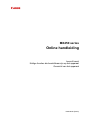 1
1
-
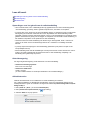 2
2
-
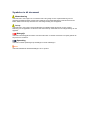 3
3
-
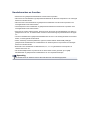 4
4
-
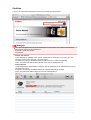 5
5
-
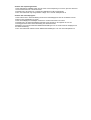 6
6
-
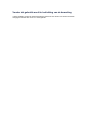 7
7
-
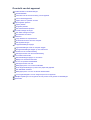 8
8
-
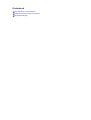 9
9
-
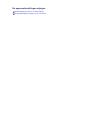 10
10
-
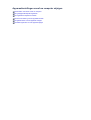 11
11
-
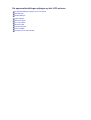 12
12
-
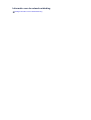 13
13
-
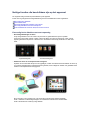 14
14
-
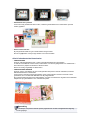 15
15
-
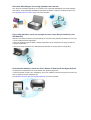 16
16
-
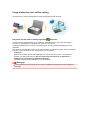 17
17
-
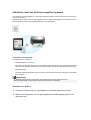 18
18
-
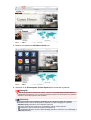 19
19
-
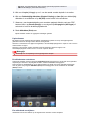 20
20
-
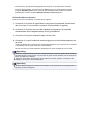 21
21
-
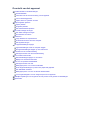 22
22
-
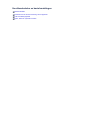 23
23
-
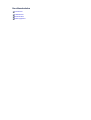 24
24
-
 25
25
-
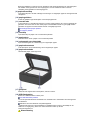 26
26
-
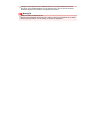 27
27
-
 28
28
-
 29
29
-
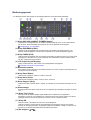 30
30
-
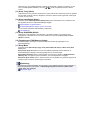 31
31
-
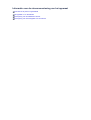 32
32
-
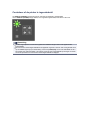 33
33
-
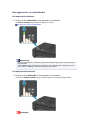 34
34
-
 35
35
-
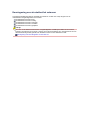 36
36
-
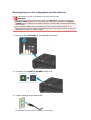 37
37
-
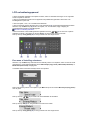 38
38
-
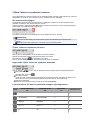 39
39
-
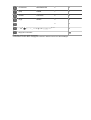 40
40
-
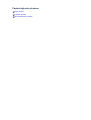 41
41
-
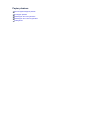 42
42
-
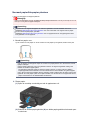 43
43
-
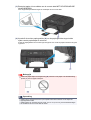 44
44
-
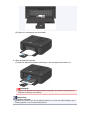 45
45
-
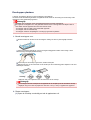 46
46
-
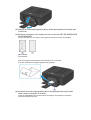 47
47
-
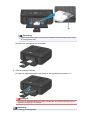 48
48
-
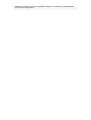 49
49
-
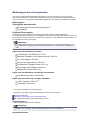 50
50
-
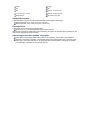 51
51
-
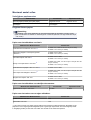 52
52
-
 53
53
-
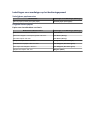 54
54
-
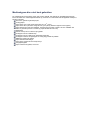 55
55
-
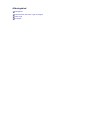 56
56
-
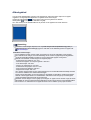 57
57
-
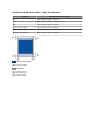 58
58
-
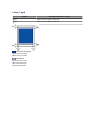 59
59
-
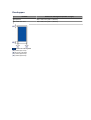 60
60
-
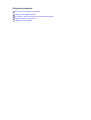 61
61
-
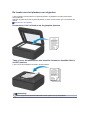 62
62
-
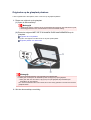 63
63
-
 64
64
-
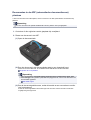 65
65
-
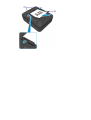 66
66
-
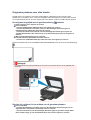 67
67
-
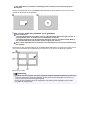 68
68
-
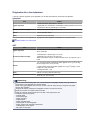 69
69
-
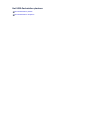 70
70
-
 71
71
-
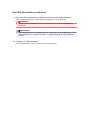 72
72
-
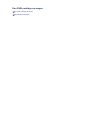 73
73
-
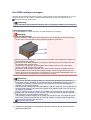 74
74
-
 75
75
-
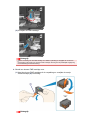 76
76
-
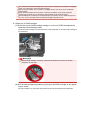 77
77
-
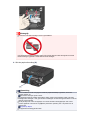 78
78
-
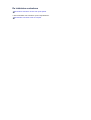 79
79
-
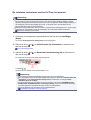 80
80
-
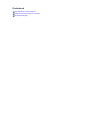 81
81
-
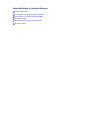 82
82
-
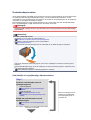 83
83
-
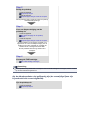 84
84
-
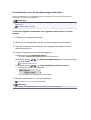 85
85
-
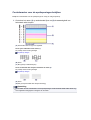 86
86
-
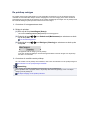 87
87
-
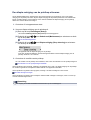 88
88
-
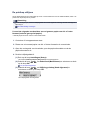 89
89
-
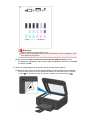 90
90
-
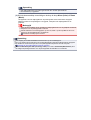 91
91
-
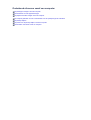 92
92
-
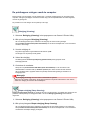 93
93
-
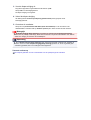 94
94
-
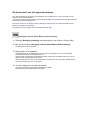 95
95
-
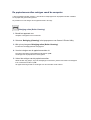 96
96
-
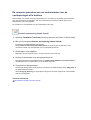 97
97
-
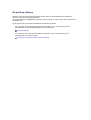 98
98
-
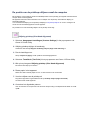 99
99
-
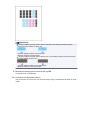 100
100
-
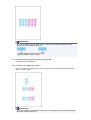 101
101
-
 102
102
-
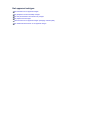 103
103
-
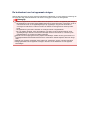 104
104
-
 105
105
-
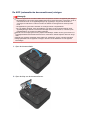 106
106
-
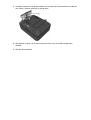 107
107
-
 108
108
-
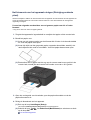 109
109
-
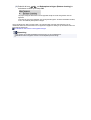 110
110
-
 111
111
-
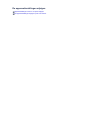 112
112
-
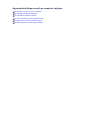 113
113
-
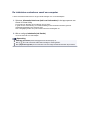 114
114
-
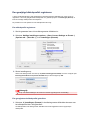 115
115
-
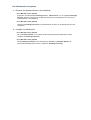 116
116
-
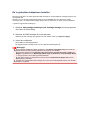 117
117
-
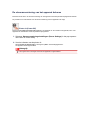 118
118
-
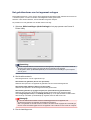 119
119
-
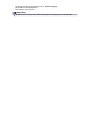 120
120
-
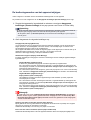 121
121
-
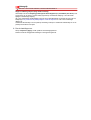 122
122
-
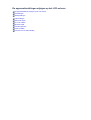 123
123
-
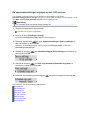 124
124
-
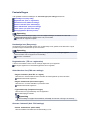 125
125
-
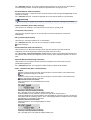 126
126
-
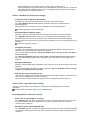 127
127
-
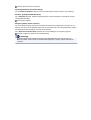 128
128
-
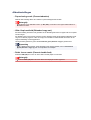 129
129
-
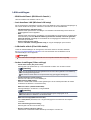 130
130
-
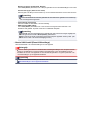 131
131
-
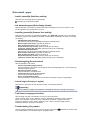 132
132
-
 133
133
-
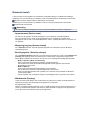 134
134
-
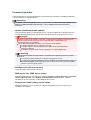 135
135
-
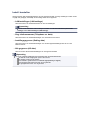 136
136
-
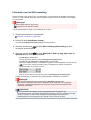 137
137
-
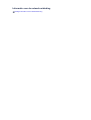 138
138
-
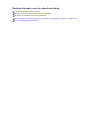 139
139
-
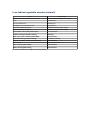 140
140
-
 141
141
-
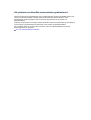 142
142
-
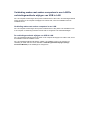 143
143
-
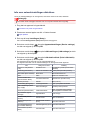 144
144
-
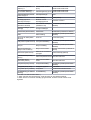 145
145
-
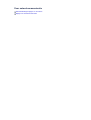 146
146
-
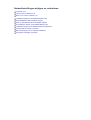 147
147
-
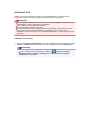 148
148
-
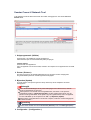 149
149
-
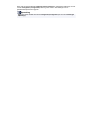 150
150
-
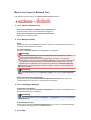 151
151
-
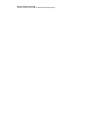 152
152
-
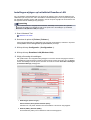 153
153
-
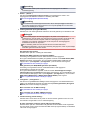 154
154
-
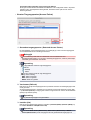 155
155
-
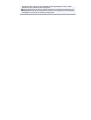 156
156
-
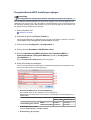 157
157
-
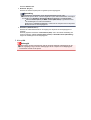 158
158
-
 159
159
-
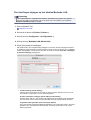 160
160
-
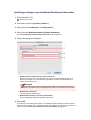 161
161
-
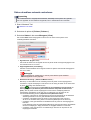 162
162
-
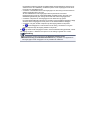 163
163
-
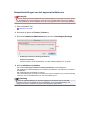 164
164
-
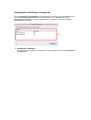 165
165
-
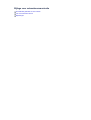 166
166
-
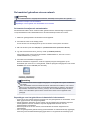 167
167
-
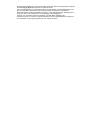 168
168
-
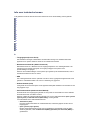 169
169
-
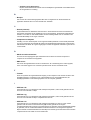 170
170
-
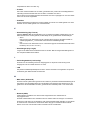 171
171
-
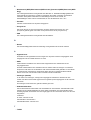 172
172
-
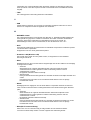 173
173
-
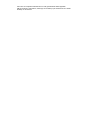 174
174
-
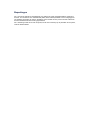 175
175
-
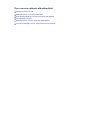 176
176
-
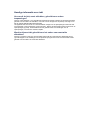 177
177
-
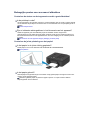 178
178
-
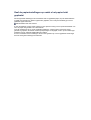 179
179
-
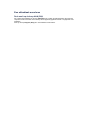 180
180
-
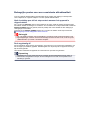 181
181
-
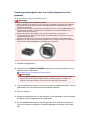 182
182
-
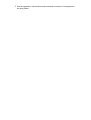 183
183
-
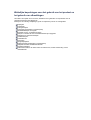 184
184
-
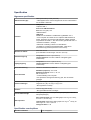 185
185
-
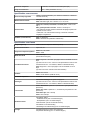 186
186
-
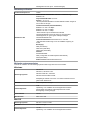 187
187
-
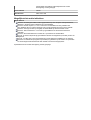 188
188
Canon PIXMA MX455 Installatie gids
- Type
- Installatie gids
- Deze handleiding is ook geschikt voor
Gerelateerde papieren
-
Canon PIXMA MX455 de handleiding
-
Canon PIXMA MX394 Installatie gids
-
Canon PIXMA MX524 Installatie gids
-
Canon PIXMA MX524 Installatie gids
-
Canon PIXMA MX924 de handleiding
-
Canon PIXMA MX924 Installatie gids
-
Canon PIXMA MG3550 Installatie gids
-
Canon PIXMA MG3550 Installatie gids
-
Canon PIXMA MX395 de handleiding
-
Canon PIXMA MG5540 Installatie gids